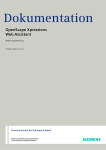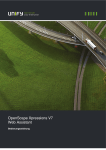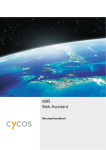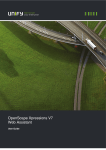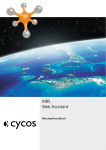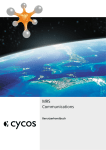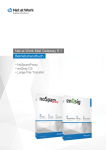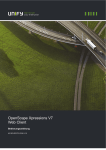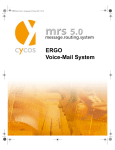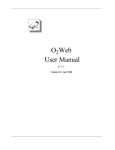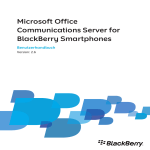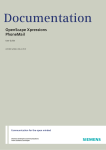Download HiPath Xpressions Web Assistant
Transcript
HiPath Xpressions Web Assistant Benutzerhandbuch WebAssistant_XPRTOC.fm Nur für den internen Gebrauch Inhalt Inhalt 1 Einleitung . . . . . . . . . . . . . . . . . . . . . . . . . . . . . . . . . . . . . . . . . . . . . . . . . . . . . . . . . . . 1.1 An wen richtet sich dieses Handbuch? . . . . . . . . . . . . . . . . . . . . . . . . . . . . . . . . . . . . 1.2 Benötigte Arbeitsmittel . . . . . . . . . . . . . . . . . . . . . . . . . . . . . . . . . . . . . . . . . . . . . . . . . 1.3 Allgemeine Hinweise zu diesem Handbuch. . . . . . . . . . . . . . . . . . . . . . . . . . . . . . . . . 1.3.1 Aufbau des Handbuches . . . . . . . . . . . . . . . . . . . . . . . . . . . . . . . . . . . . . . . . . . . . 1.3.2 Verwendete Symbole . . . . . . . . . . . . . . . . . . . . . . . . . . . . . . . . . . . . . . . . . . . . . . 1.3.3 Abkürzungsverzeichnis . . . . . . . . . . . . . . . . . . . . . . . . . . . . . . . . . . . . . . . . . . . . . 1.4 Systemvoraussetzungen . . . . . . . . . . . . . . . . . . . . . . . . . . . . . . . . . . . . . . . . . . . . . . . 1.4.1 Messaging Server . . . . . . . . . . . . . . . . . . . . . . . . . . . . . . . . . . . . . . . . . . . . . . . . . 1.4.2 Browser . . . . . . . . . . . . . . . . . . . . . . . . . . . . . . . . . . . . . . . . . . . . . . . . . . . . . . . . . 0 1-1 1-1 1-1 1-2 1-2 1-2 1-2 1-3 1-3 1-3 2 Arbeiten mit dem Web Assistant. . . . . . . . . . . . . . . . . . . . . . . . . . . . . . . . . . . . . . . . . 2-5 2.1 Betriebsarten . . . . . . . . . . . . . . . . . . . . . . . . . . . . . . . . . . . . . . . . . . . . . . . . . . . . . . . . 2-5 2.1.1 Betriebsart Benutzer-Modus . . . . . . . . . . . . . . . . . . . . . . . . . . . . . . . . . . . . . . . . . 2-5 2.1.2 Betriebsart Systemadministrator-Modus . . . . . . . . . . . . . . . . . . . . . . . . . . . . . . . . 2-6 2.1.3 Betriebsart Netzwerkadministrator-Modus . . . . . . . . . . . . . . . . . . . . . . . . . . . . . . 2-7 2.2 Anmeldung und Abmeldung . . . . . . . . . . . . . . . . . . . . . . . . . . . . . . . . . . . . . . . . . . . . 2-8 2.2.1 Anmeldung . . . . . . . . . . . . . . . . . . . . . . . . . . . . . . . . . . . . . . . . . . . . . . . . . . . . . . 2-8 2.2.1.1 Standardkennwort/Standard-PIN ändern . . . . . . . . . . . . . . . . . . . . . . . . . . . . 2-9 2.2.1.2 Kennwort vergessen . . . . . . . . . . . . . . . . . . . . . . . . . . . . . . . . . . . . . . . . . . . . 2-9 2.2.1.3 Richtlinien für Kennwörter . . . . . . . . . . . . . . . . . . . . . . . . . . . . . . . . . . . . . . 2-10 2.2.2 Abmelden . . . . . . . . . . . . . . . . . . . . . . . . . . . . . . . . . . . . . . . . . . . . . . . . . . . . . . 2-11 2.2.2.1 Manuelle Abmeldung . . . . . . . . . . . . . . . . . . . . . . . . . . . . . . . . . . . . . . . . . . 2-11 2.2.2.2 Automatische Abmeldung. . . . . . . . . . . . . . . . . . . . . . . . . . . . . . . . . . . . . . . 2-11 2.3 Anmelden über SSL (Secure Sockets Layer) . . . . . . . . . . . . . . . . . . . . . . . . . . . . . . 2-12 2.3.1 SSL mit Internet Explorer . . . . . . . . . . . . . . . . . . . . . . . . . . . . . . . . . . . . . . . . . . 2-12 2.3.2 SSL mit Netscape Navigator . . . . . . . . . . . . . . . . . . . . . . . . . . . . . . . . . . . . . . . 2-12 2.4 Oberflächen-Sprache einstellen . . . . . . . . . . . . . . . . . . . . . . . . . . . . . . . . . . . . . . . . 2-12 2.5 Startseite einstellen . . . . . . . . . . . . . . . . . . . . . . . . . . . . . . . . . . . . . . . . . . . . . . . . . . 2-13 2.6 Online-Hilfe . . . . . . . . . . . . . . . . . . . . . . . . . . . . . . . . . . . . . . . . . . . . . . . . . . . . . . . . 2-13 2.7 Allgemeines Vorgehen. . . . . . . . . . . . . . . . . . . . . . . . . . . . . . . . . . . . . . . . . . . . . . . . 2-14 2.7.1 Navigation . . . . . . . . . . . . . . . . . . . . . . . . . . . . . . . . . . . . . . . . . . . . . . . . . . . . . . 2-14 2.7.2 Einstellungen ändern . . . . . . . . . . . . . . . . . . . . . . . . . . . . . . . . . . . . . . . . . . . . . 2-14 2.7.3 Änderungen speichern . . . . . . . . . . . . . . . . . . . . . . . . . . . . . . . . . . . . . . . . . . . . 2-14 3 Der Benutzer-Modus. . . . . . . . . . . . . . . . . . . . . . . . . . . . . . . . . . . . . . . . . . . . . . . . . . 3.1 Menü Adressbuch . . . . . . . . . . . . . . . . . . . . . . . . . . . . . . . . . . . . . . . . . . . . . . . . . . . 3.1.1 Neuen Kontakt anlegen. . . . . . . . . . . . . . . . . . . . . . . . . . . . . . . . . . . . . . . . . . . . 3.1.2 Kontakt ändern / Details ansehen . . . . . . . . . . . . . . . . . . . . . . . . . . . . . . . . . . . . 3.1.3 Kontakte löschen. . . . . . . . . . . . . . . . . . . . . . . . . . . . . . . . . . . . . . . . . . . . . . . . . 3.1.4 Nachricht an einen Kontakt senden . . . . . . . . . . . . . . . . . . . . . . . . . . . . . . . . . . P31003-S2340-B688-11-19, 05. Juli 2006 HiPath Xpressions v4.0 Web Assistant, Benutzerhandbuch 3-15 3-15 3-17 3-18 3-19 3-19 0-1 WebAssistant_XPRTOC.fm Inhalt Nur für den internen Gebrauch 3.1.5 Kontakte suchen. . . . . . . . . . . . . . . . . . . . . . . . . . . . . . . . . . . . . . . . . . . . . . . . . . 3.1.6 Neue Gruppe anlegen . . . . . . . . . . . . . . . . . . . . . . . . . . . . . . . . . . . . . . . . . . . . . 3.1.6.1 Mitglieder zu einer Kontaktruppe hinzufügen. . . . . . . . . . . . . . . . . . . . . . . . . 3.1.7 Mitglied aus einer Kontaktgruppe entfernen. . . . . . . . . . . . . . . . . . . . . . . . . . . . . 3.1.8 Gruppeneinstellungen editieren . . . . . . . . . . . . . . . . . . . . . . . . . . . . . . . . . . . . . . 3.2 Menü Mail Client . . . . . . . . . . . . . . . . . . . . . . . . . . . . . . . . . . . . . . . . . . . . . . . . . . . . . 3.2.1 Posteingang . . . . . . . . . . . . . . . . . . . . . . . . . . . . . . . . . . . . . . . . . . . . . . . . . . . . . 3.2.1.1 Textnachrichten lesen . . . . . . . . . . . . . . . . . . . . . . . . . . . . . . . . . . . . . . . . . . 3.2.1.2 Faxnachrichten lesen. . . . . . . . . . . . . . . . . . . . . . . . . . . . . . . . . . . . . . . . . . . 3.2.1.3 Sprachnachrichten anhören. . . . . . . . . . . . . . . . . . . . . . . . . . . . . . . . . . . . . . 3.2.1.4 Nachrichtenanhänge öffnen. . . . . . . . . . . . . . . . . . . . . . . . . . . . . . . . . . . . . . 3.2.1.5 Sortierung ändern . . . . . . . . . . . . . . . . . . . . . . . . . . . . . . . . . . . . . . . . . . . . . 3.2.1.6 Nachrichten weiterleiten. . . . . . . . . . . . . . . . . . . . . . . . . . . . . . . . . . . . . . . . . 3.2.1.7 Nachrichten beantworten . . . . . . . . . . . . . . . . . . . . . . . . . . . . . . . . . . . . . . . . 3.2.2 CTI-Journal. . . . . . . . . . . . . . . . . . . . . . . . . . . . . . . . . . . . . . . . . . . . . . . . . . . . . . 3.2.3 Gesendete Objekte . . . . . . . . . . . . . . . . . . . . . . . . . . . . . . . . . . . . . . . . . . . . . . . 3.2.3.1 Sendestatus . . . . . . . . . . . . . . . . . . . . . . . . . . . . . . . . . . . . . . . . . . . . . . . . . . 3.2.4 Nachricht erstellen . . . . . . . . . . . . . . . . . . . . . . . . . . . . . . . . . . . . . . . . . . . . . . . . 3.2.4.1 Dateien anhängen . . . . . . . . . . . . . . . . . . . . . . . . . . . . . . . . . . . . . . . . . . . . . 3.2.5 Recherche . . . . . . . . . . . . . . . . . . . . . . . . . . . . . . . . . . . . . . . . . . . . . . . . . . . . . . 3.2.5.1 Beispiele für die Suche nach Nachrichten . . . . . . . . . . . . . . . . . . . . . . . . . . . 3.3 Menü Persönliche Einstellungen . . . . . . . . . . . . . . . . . . . . . . . . . . . . . . . . . . . . . . . . 3.3.1 Benutzerdaten . . . . . . . . . . . . . . . . . . . . . . . . . . . . . . . . . . . . . . . . . . . . . . . . . . . 3.3.1.1 Kennwort für das Messaging-System ändern (PC-Zugang) . . . . . . . . . . . . . 3.3.1.2 Sprachauswahl (für Voicemail-System und Web-Oberfläche). . . . . . . . . . . . 3.3.1.3 Vertreterfunktion einrichten . . . . . . . . . . . . . . . . . . . . . . . . . . . . . . . . . . . . . . 3.3.1.4 Startseite nach dem Anmelden . . . . . . . . . . . . . . . . . . . . . . . . . . . . . . . . . . . 3.3.1.5 Zeitzone einstellen . . . . . . . . . . . . . . . . . . . . . . . . . . . . . . . . . . . . . . . . . . . . . 3.3.2 Voicemailsystem. . . . . . . . . . . . . . . . . . . . . . . . . . . . . . . . . . . . . . . . . . . . . . . . . . 3.3.2.1 Telefon-Kennwort ändern . . . . . . . . . . . . . . . . . . . . . . . . . . . . . . . . . . . . . . . 3.3.2.2 Voicemailsystem wählen . . . . . . . . . . . . . . . . . . . . . . . . . . . . . . . . . . . . . . . . 3.3.2.3 Telefonvertreter einrichten . . . . . . . . . . . . . . . . . . . . . . . . . . . . . . . . . . . . . . . 3.3.2.4 Mailboxoptionen. . . . . . . . . . . . . . . . . . . . . . . . . . . . . . . . . . . . . . . . . . . . . . . 3.3.2.5 Anruferoptionen (nur bei PhoneMail) . . . . . . . . . . . . . . . . . . . . . . . . . . . . . . . 3.3.2.6 Abfrage von Sprachnachrichten ohne Identifizierung (nur bei PhoneMail) . . 3.3.2.7 Mobilfunknummer (nur bei PhoneMail) . . . . . . . . . . . . . . . . . . . . . . . . . . . . . 3.3.2.8 Weiterleiten eingehender Anrufe . . . . . . . . . . . . . . . . . . . . . . . . . . . . . . . . . . 3.3.2.9 Nachrichten am Telefon bearbeiten. . . . . . . . . . . . . . . . . . . . . . . . . . . . . . . . 3.3.2.10 Automatische Spracherkennung . . . . . . . . . . . . . . . . . . . . . . . . . . . . . . . . . 3.3.3 Weiterleitungen einrichten . . . . . . . . . . . . . . . . . . . . . . . . . . . . . . . . . . . . . . . . . . 3.3.4 Benachrichtigung . . . . . . . . . . . . . . . . . . . . . . . . . . . . . . . . . . . . . . . . . . . . . . . . . 3.3.4.1 Aktive Nachrichtentypen für MWI-Lampe . . . . . . . . . . . . . . . . . . . . . . . . . . . 3.3.4.2 Einheitliche Einstellungen für alle Benachrichtigungen . . . . . . . . . . . . . . . . . 3.3.4.3 Neue Benachrichtigung erstellen . . . . . . . . . . . . . . . . . . . . . . . . . . . . . . . . . 0-2 3-20 3-21 3-22 3-23 3-23 3-24 3-24 3-27 3-28 3-28 3-29 3-29 3-29 3-30 3-31 3-33 3-35 3-36 3-39 3-41 3-43 3-44 3-44 3-45 3-45 3-45 3-46 3-46 3-47 3-48 3-48 3-52 3-53 3-53 3-54 3-55 3-55 3-56 3-57 3-59 3-62 3-63 3-63 3-64 P31003-S2340-B688-11-19, 05. Juli 2006 HiPath Xpressions v4.0 Web Assistant, Benutzerhandbuch WebAssistant_XPRTOC.fm Nur für den internen Gebrauch 3.3.5 Verteiler . . . . . . . . . . . . . . . . . . . . . . . . . . . . . . . . . . . . . . . . . . . . . . . . . . . . . . . . 3.3.5.1 Neuen Verteiler anlegen . . . . . . . . . . . . . . . . . . . . . . . . . . . . . . . . . . . . . . . 3.3.5.2 Verteiler bearbeiten . . . . . . . . . . . . . . . . . . . . . . . . . . . . . . . . . . . . . . . . . . . 3.3.5.3 Verteiler löschen . . . . . . . . . . . . . . . . . . . . . . . . . . . . . . . . . . . . . . . . . . . . . . 3.3.6 Faxvorlagen . . . . . . . . . . . . . . . . . . . . . . . . . . . . . . . . . . . . . . . . . . . . . . . . . . . . 3.3.7 Zeitprofile . . . . . . . . . . . . . . . . . . . . . . . . . . . . . . . . . . . . . . . . . . . . . . . . . . . . . . 3.3.8 Aufnahmen . . . . . . . . . . . . . . . . . . . . . . . . . . . . . . . . . . . . . . . . . . . . . . . . . . . . . 3.3.8.1 Ansagen aufnehmen und bearbeiten . . . . . . . . . . . . . . . . . . . . . . . . . . . . . . 3.3.8.2 Ansagen löschen . . . . . . . . . . . . . . . . . . . . . . . . . . . . . . . . . . . . . . . . . . . . . 3.3.9 Standardausgabegeräte . . . . . . . . . . . . . . . . . . . . . . . . . . . . . . . . . . . . . . . . . . . 3.3.10 Nachrichtenverfolgung . . . . . . . . . . . . . . . . . . . . . . . . . . . . . . . . . . . . . . . . . . . Inhalt 3-68 3-68 3-69 3-71 3-72 3-73 3-75 3-77 3-79 3-80 3-81 4 Der Systemadministrator-Modus . . . . . . . . . . . . . . . . . . . . . . . . . . . . . . . . . . . . . . . 4-83 4.1 Menü Adressbuch . . . . . . . . . . . . . . . . . . . . . . . . . . . . . . . . . . . . . . . . . . . . . . . . . . . 4-83 4.2 Menü Servereinstellungen . . . . . . . . . . . . . . . . . . . . . . . . . . . . . . . . . . . . . . . . . . . . . 4-83 4.2.1 Benutzerverwaltung . . . . . . . . . . . . . . . . . . . . . . . . . . . . . . . . . . . . . . . . . . . . . . 4-83 4.2.1.1 Funktionen auf der Seite Benutzerverwaltung . . . . . . . . . . . . . . . . . . . . . . . 4-84 4.2.1.2 Neuen Benutzer anlegen . . . . . . . . . . . . . . . . . . . . . . . . . . . . . . . . . . . . . . . 4-86 4.2.1.3 Neue Benutzergruppe anlegen. . . . . . . . . . . . . . . . . . . . . . . . . . . . . . . . . . . 4-90 4.2.1.4 Neue Benutzer nach Vorlage anlegen . . . . . . . . . . . . . . . . . . . . . . . . . . . . . 4-94 4.2.1.5 Benutzer/Gruppe löschen . . . . . . . . . . . . . . . . . . . . . . . . . . . . . . . . . . . . . . . 4-98 4.2.1.6 Vertreterfunktion (In seinem Namen handeln) . . . . . . . . . . . . . . . . . . . . . . . 4-98 4.2.2 Web-Zugangsschutz . . . . . . . . . . . . . . . . . . . . . . . . . . . . . . . . . . . . . . . . . . . . . 4-100 4.2.2.1 Maximale Anzahl fehlerhafter Anmeldeversuche . . . . . . . . . . . . . . . . . . . . 4-100 4.2.2.2 Automatische Freigabe. . . . . . . . . . . . . . . . . . . . . . . . . . . . . . . . . . . . . . . . 4-100 4.2.3 Verteiler . . . . . . . . . . . . . . . . . . . . . . . . . . . . . . . . . . . . . . . . . . . . . . . . . . . . . . . 4-101 4.2.3.1 Verteiler erstellen . . . . . . . . . . . . . . . . . . . . . . . . . . . . . . . . . . . . . . . . . . . . 4-101 4.2.3.2 Einrichtung eines Rundrufs (nur VMS) . . . . . . . . . . . . . . . . . . . . . . . . . . . . 4-102 4.2.3.3 Einrichtung eines Rundspruchs (nur VMS). . . . . . . . . . . . . . . . . . . . . . . . . 4-102 4.2.3.4 Verteiler bearbeiten . . . . . . . . . . . . . . . . . . . . . . . . . . . . . . . . . . . . . . . . . . 4-103 4.2.3.5 Verteiler löschen . . . . . . . . . . . . . . . . . . . . . . . . . . . . . . . . . . . . . . . . . . . . . 4-105 4.2.4 Größe von SMTP-Nachrichten . . . . . . . . . . . . . . . . . . . . . . . . . . . . . . . . . . . . . 4-106 4.2.5 Spamfilter . . . . . . . . . . . . . . . . . . . . . . . . . . . . . . . . . . . . . . . . . . . . . . . . . . . . . 4-107 4.2.6 Standard-Benutzerzeitprofil. . . . . . . . . . . . . . . . . . . . . . . . . . . . . . . . . . . . . . . . 4-108 4.2.7 Willkommenszeitprofil . . . . . . . . . . . . . . . . . . . . . . . . . . . . . . . . . . . . . . . . . . . . 4-110 4.2.8 Nachrichtenverfolgung . . . . . . . . . . . . . . . . . . . . . . . . . . . . . . . . . . . . . . . . . . . 4-111 4.2.9 Aufnahmen . . . . . . . . . . . . . . . . . . . . . . . . . . . . . . . . . . . . . . . . . . . . . . . . . . . . 4-112 4.2.9.1 Begrüßungsansagen für mehrere Firmen einrichten (PhoneMail / VMS). . 4-112 4.2.9.2 Ansagen aufnehmen und bearbeiten . . . . . . . . . . . . . . . . . . . . . . . . . . . . . 4-116 4.2.9.3 Ansagen löschen . . . . . . . . . . . . . . . . . . . . . . . . . . . . . . . . . . . . . . . . . . . . 4-119 4.2.10 Zeitzonen . . . . . . . . . . . . . . . . . . . . . . . . . . . . . . . . . . . . . . . . . . . . . . . . . . . . 4-119 4.3 Menü Spezielle Servereinstellungen . . . . . . . . . . . . . . . . . . . . . . . . . . . . . . . . . . . . 4-120 4.3.1 APL (Application Protocol Layer) . . . . . . . . . . . . . . . . . . . . . . . . . . . . . . . . . . . 4-120 4.3.1.1 Informationen aktualisieren . . . . . . . . . . . . . . . . . . . . . . . . . . . . . . . . . . . . 4-121 4.3.1.2 APL starten/stoppen . . . . . . . . . . . . . . . . . . . . . . . . . . . . . . . . . . . . . . . . . . 4-121 P31003-S2340-B688-11-19, 05. Juli 2006 HiPath Xpressions v4.0 Web Assistant, Benutzerhandbuch 0-3 WebAssistant_XPRTOC.fm Inhalt Nur für den internen Gebrauch 4.3.2 XPR-Protokolldateien . . . . . . . . . . . . . . . . . . . . . . . . . . . . . . . . . . . . . . . . . . . . . 4.3.2.1 Anzeige der Protokolldateien in einem Distributed XPR Server . . . . . . . . . 4.3.3 Festplattenkapazität . . . . . . . . . . . . . . . . . . . . . . . . . . . . . . . . . . . . . . . . . . . . . . 4.3.4 Voicemail-Netzwerk . . . . . . . . . . . . . . . . . . . . . . . . . . . . . . . . . . . . . . . . . . . . . . 4.3.5 Vermittlungsregeln . . . . . . . . . . . . . . . . . . . . . . . . . . . . . . . . . . . . . . . . . . . . . . . 4.3.5.1 Vermittlungs-Regeln bearbeiten . . . . . . . . . . . . . . . . . . . . . . . . . . . . . . . . . 4.3.6 Maskeneditor . . . . . . . . . . . . . . . . . . . . . . . . . . . . . . . . . . . . . . . . . . . . . . . . . . . 4.3.7 Globale Recherche. . . . . . . . . . . . . . . . . . . . . . . . . . . . . . . . . . . . . . . . . . . . . . . 4.3.8 Voicemail-Profile. . . . . . . . . . . . . . . . . . . . . . . . . . . . . . . . . . . . . . . . . . . . . . . . . 4.3.8.1 Neues Konfigurationsprofil erstellen . . . . . . . . . . . . . . . . . . . . . . . . . . . . . . 4.3.9 Benutzerlizenzen . . . . . . . . . . . . . . . . . . . . . . . . . . . . . . . . . . . . . . . . . . . . . . . . 4.3.10 NCO (Number Conversion Objects) . . . . . . . . . . . . . . . . . . . . . . . . . . . . . . . . . 4.3.11 Systemtyp . . . . . . . . . . . . . . . . . . . . . . . . . . . . . . . . . . . . . . . . . . . . . . . . . . . . 4.4 Menü Systemvernetzung . . . . . . . . . . . . . . . . . . . . . . . . . . . . . . . . . . . . . . . . . . . . . 4-122 4-123 4-124 4-125 4-134 4-135 4-140 4-144 4-147 4-148 4-158 4-159 4-160 4-162 5 Der Web Assistant im Netzwerkadministrator-Modus . . . . . . . . . . . . . . . . . . . . . . 5.1 Menü Spezielle Servereinstellungen. . . . . . . . . . . . . . . . . . . . . . . . . . . . . . . . . . . . . 5.1.1 Voicemail-Netzwerk . . . . . . . . . . . . . . . . . . . . . . . . . . . . . . . . . . . . . . . . . . . . . . 5.1.2 Verteiler . . . . . . . . . . . . . . . . . . . . . . . . . . . . . . . . . . . . . . . . . . . . . . . . . . . . . . . 5.2 Menü Systemvernetzung . . . . . . . . . . . . . . . . . . . . . . . . . . . . . . . . . . . . . . . . . . . . . 5.2.1 Kennwort ändern . . . . . . . . . . . . . . . . . . . . . . . . . . . . . . . . . . . . . . . . . . . . . . . . 5.2.2 Standortprofile . . . . . . . . . . . . . . . . . . . . . . . . . . . . . . . . . . . . . . . . . . . . . . . . . . 5.2.2.1 Lokales Standortprofil anlegen . . . . . . . . . . . . . . . . . . . . . . . . . . . . . . . . . . 5.2.2.2 Netzknoten zu einem Netzwerk hinzufügen. . . . . . . . . . . . . . . . . . . . . . . . . 5.2.2.3 Verbindungsbeziehungen zwischen Netzknoten definieren . . . . . . . . . . . . 5.2.3 Netzwerkprofile. . . . . . . . . . . . . . . . . . . . . . . . . . . . . . . . . . . . . . . . . . . . . . . . . . 5.2.4 Öffentlicher Schlüssel. . . . . . . . . . . . . . . . . . . . . . . . . . . . . . . . . . . . . . . . . . . . . 5.2.5 Aufnahmen . . . . . . . . . . . . . . . . . . . . . . . . . . . . . . . . . . . . . . . . . . . . . . . . . . . . . 5.2.6 Nachrichtenstatus. . . . . . . . . . . . . . . . . . . . . . . . . . . . . . . . . . . . . . . . . . . . . . . . 5-165 5-165 5-165 5-166 5-167 5-167 5-168 5-169 5-173 5-176 5-179 5-180 5-181 5-182 A Referenz . . . . . . . . . . . . . . . . . . . . . . . . . . . . . . . . . . . . . . . . . . . . . . . . . . . . . . . . . . . A.1 Datenbankfelder in der Gruppen-/Benutzerverwaltung . . . . . . . . . . . . . . . . . . . . . . A.2 Berechtigungen der Benutzergruppen . . . . . . . . . . . . . . . . . . . . . . . . . . . . . . . . . . . A.3 Export von Protokollen . . . . . . . . . . . . . . . . . . . . . . . . . . . . . . . . . . . . . . . . . . . . . . . A-181 A-181 A-187 A-189 0-4 P31003-S2340-B688-11-19, 05. Juli 2006 HiPath Xpressions v4.0 Web Assistant, Benutzerhandbuch 1_Einleitung.fm Einleitung An wen richtet sich dieses Handbuch? 1 Einleitung Der Web Assistant ist eine komfortable, browserbasierte Anwendung, die sowohl zur Benutzung als auch zur Administration und Konfiguration des XPR-Systems verwendet wird. Mit Hilfe von übersichtlichen HTML-Seiten können alle Benutzer des XPR-Systems Nachrichten verschiedener Typen (E-Mail-, Fax-, SMS- und Sprachnachrichten) erstellen und verwalten. Weiterhin können Benutzer auf die persönlichen Parameter der vom XPR-System zur Verfügung gestellten Nachrichten-Dienste zugreifen und diese an ihre persönlichen Bedürfnisse anpassen. Dem Administrator eines XPR-Systems werden mit der Verwendung des Web Assistant umfangreiche Möglichkeiten zur System-Administration und -Konfiguration zur Verfügung gestellt. 1.1 An wen richtet sich dieses Handbuch? Dieses Handbuch richtet sich sowohl an den Benutzer, als auch an den Administrator eines XPR-Systems. ● Benutzer Der Benutzer kann hier nachlesen, wie er den Web Assistant zur komfortablen Nutzung seines Nachrichten-Postfaches bedient und wie er die Konfiguration seiner persönlichen XPR-Einstellungen durchführen kann. Für das Verständnis der in diesem Handbuch beschriebenen Benutzerfunktionen und Verfahrensweisen sind allgemeine Computerkenntnisse ausreichend. ● Administrator Für den System-Administrator sind weiterhin Funktionen beschrieben, die zur Administration und Konfiguration eines XPR-Systems mit dem Web Assistant benötigt werden. Für das Verständnis der beschriebenen administrativen Funktionen und Verfahrensweisen sollten folgende Fachkenntnisse vorhanden sein: 1.2 ● Netzwerktechnik ● Installation und Konfiguration des XPR Servers. Diese Kenntnisse können Sie durch die Teilnahme an einem Seminar der Siemens AG erwerben. Benötigte Arbeitsmittel Dem System-Administrator wird empfohlen, zusätzlich das Handbuch Server Administration in elektronischer oder gedruckter Form bereit zu halten, da im Folgenden an einigen Stellen auf Passagen dieses Handbuches verwiesen wird. P31003-S2340-B688-11-19, 05. Juli 2006 HiPath Xpressions v4.0 Web Assistant, Benutzerhandbuch 1-1 1_Einleitung.fm Einleitung Allgemeine Hinweise zu diesem Handbuch 1.3 Allgemeine Hinweise zu diesem Handbuch 1.3.1 Aufbau des Handbuches Das Handbuch ist in folgende Themenbereiche aufgeteilt: ● Einleitendes Kapitel mit allgemeinen Hinweisen zum Produkt und zur Verwendung dieses Handbuches (dieses Kapitel). ● Anleitung zum allgemeinen Arbeiten mit dem Web Assistant (ab Kapitel 2). ● Beschreibung der Funktionen im Benutzer-Modus (ab Kapitel 3). ● Beschreibung der Funktionen im Administrator-Modus (ab Kapitel 4). ● Beschreibung der Funktionen im Netzwerkadministrator-Modus (ab Kapitel 5). 1.3.2 Verwendete Symbole Textpassagen, die wichtige Informationen vermitteln, sind durch besonders auffällige Symbole gekennzeichnet. 7 Dieses Symbol weist auf Einstellungen und Arbeitsschritte hin, die mit besonderer Sorgfalt vorzunehmen sind. > Mit diesem Symbol sind Textpassagen gekennzeichnet, die einen zusätzlichen Hinweis oder ein ergänzendes Beispiel enthalten. 1.3.3 Abkürzungsverzeichnis Im Folgenden sind die verwendeten Abkürzungen in alphabetischer Form aufgelistet. Abkürzung Beschreibung APL Access Protocol Layer CTI Computer-Telefonie-Integration HKLM HKEY_LOCAL_MACHINE XPR HiPath Xpressions 1-2 P31003-S2340-B688-11-19, 05. Juli 2006 HiPath Xpressions v4.0 Web Assistant, Benutzerhandbuch 1_Einleitung.fm Einleitung Systemvoraussetzungen 1.4 Systemvoraussetzungen 1.4.1 Messaging Server Mit dem Web Assistant konfigurieren und benutzen Sie die Funktionen Ihres XPR-Systems. Dazu muss der XPR Server installiert und gestartet sein. 1.4.2 Browser Auf den Web Assistant können Sie mit jedem üblichen Web-Browser zugreifen. Eine aktuelle Liste der unterstützten Web-Browser ist in den Release Notes enthalten. > JavaScript muss aktiviert bzw. zugelassen sein; richten Sie Ihren Browser ggf. entsprechend ein. P31003-S2340-B688-11-19, 05. Juli 2006 HiPath Xpressions v4.0 Web Assistant, Benutzerhandbuch 1-3 1_Einleitung.fm Einleitung Systemvoraussetzungen 1-4 P31003-S2340-B688-11-19, 05. Juli 2006 HiPath Xpressions v4.0 Web Assistant, Benutzerhandbuch 2_Arbeiten_Allgemein.fm Arbeiten mit dem Web Assistant Betriebsarten 2 Arbeiten mit dem Web Assistant 2.1 Betriebsarten Da der Web Assistant eine Anwendung für Benutzer und Administratoren eines XPR-Systems ist, wird er in Abhängigkeit von den verwendeten Zugangsrechten in verschiedenen Betriebsarten ausgeführt: 2.1.1 Betriebsart Benutzer-Modus Diese Betriebsart wird ausgeführt, wenn Zugangsrechte eines Benutzers verwendet werden. Folgende Funktionen sind in dieser Betriebsart ausführbar: ● Die Benutzer des XPR-Systems können Nachrichten verschiedener Typen (E-Mail-, Fax-, SMS- und Sprachnachrichten) erstellen und verwalten. ● Die Benutzer können auf die persönlichen Parameter der vom XPR-System zur Verfügung gestellten Nachrichten-Dienste zugreifen und diese an ihre persönlichen Bedürfnisse anpassen. > Die im Benutzer-Modus nutzbaren Funktionen werden in Kapitel 3 beschrieben. P31003-S2340-B688-11-19, 05. Juli 2006 HiPath Xpressions v4.0 Web Assistant, Benutzerhandbuch 2-5 2_Arbeiten_Allgemein.fm Arbeiten mit dem Web Assistant Betriebsarten 2.1.2 Betriebsart Systemadministrator-Modus Diese Betriebsart wird ausgeführt, wenn administrative Zugangsrechte verwendet werden. Folgende Funktionen sind in dieser Betriebsart ausführbar: ● Alle Funktionen des Benutzer-Modus. Diese beziehen sich dann auf die persönlichen Nachrichten und Einstellungen des Systemadministrators. Bei den persönlichen Einstellungen für Aufnahmen und Verteiler können globale Systemeinstellungen vorgenommen werden. ● Erweiterte Funktionen zur Administration und Konfiguration des XPR-Systems. > 2-6 Die im Systemadministrator-Modus nutzbaren Funktionen werden in Kapitel 4 beschrieben. P31003-S2340-B688-11-19, 05. Juli 2006 HiPath Xpressions v4.0 Web Assistant, Benutzerhandbuch 2_Arbeiten_Allgemein.fm Arbeiten mit dem Web Assistant Betriebsarten 2.1.3 Betriebsart Netzwerkadministrator-Modus Diese Betriebsart wird ausgeführt, wenn Sie sich mit den Benutzerdaten des Netzwerkadministrators am System anmelden. In dieser Betriebsart sind folgende Funktionen ausführbar: ● Einsicht in die Konfiguration von Voicemail-Netzwerken und Verteilern. ● Administration und Konfiguration von Systemnetzwerken. > Die im Netzwerkadministrator-Modus nutzbaren Funktionen werden in Kapitel 5 beschrieben. P31003-S2340-B688-11-19, 05. Juli 2006 HiPath Xpressions v4.0 Web Assistant, Benutzerhandbuch 2-7 2_Arbeiten_Allgemein.fm Arbeiten mit dem Web Assistant Anmeldung und Abmeldung 2.2 Anmeldung und Abmeldung 2.2.1 Anmeldung 1. Starten Sie Ihren Web-Browser und vergrößern Sie das Browserfenster ggf. auf Bildschirmgröße, um auf den Folgeseiten eine bessere Übersicht zu erhalten. 2. Geben Sie die Startadresse des Web Assistant im Adressfeld des Browsers ein. Verwenden Sie dabei folgende Syntax: http://<IP-Adresse>/cgi-bin/webassistant/login > ● Die IP-Adresse des Web Assistant ist abhängig von der Konfiguration Ihres Netzwerkes. ● Achten Sie beim Wort „webassistant“ auf die korrekte Groß-/Kleinschreibung. 3. Drücken Sie die Eingabe-/Returntaste. Die Anmelden-Seite wird im Browserfenster angezeigt. 4. Geben Sie im Feld Benutzer (oder Mailbox-/Codenummer) Ihren Benutzernamen ein. Wahlweise können Sie Ihre Mailboxnummer eingeben. 2-8 P31003-S2340-B688-11-19, 05. Juli 2006 HiPath Xpressions v4.0 Web Assistant, Benutzerhandbuch 2_Arbeiten_Allgemein.fm Arbeiten mit dem Web Assistant Anmeldung und Abmeldung 5. Geben Sie im Feld Kennwort (oder Telefonkennwort) Ihr Kennwort bzw. Ihre PIN ein. Bei der Eingabe des Kennwortes brauchen Sie nicht auf Groß- bzw. Kleinschreibung zu achten. > 6. Wenn Sie sich mit Ihrem Benutzernamen/Ihrer Mailbox-Nummer und/oder dem Standardkennwort/der Standard-PIN des Systems anmelden, werden Sie sofort nach der Anmeldung aufgefordert, das Kennwort/die PIN zu ändern. Erst danach können Sie mit dem Web Assistant arbeiten. Zum Ändern des Standardkennwortes/der Standard-PIN lesen Sie bitte Abschnitt 2.2.1.1, “Standardkennwort/Standard-PIN ändern”, auf Seite 2-9. Klicken Sie auf die Schaltfläche Anmelden. Wenn die Anmeldung erfolgreich war, sehen Sie die Seite Benutzerdaten. Bei fehlgeschlagener Anmeldung wird ein entsprechender Hinweis eingeblendet. 2.2.1.1 Standardkennwort/Standard-PIN ändern Wurden beim Anlegen Ihres Benutzerkontos keine individuellen Werte für Ihr Kennwort bzw. Ihre Telefon-PIN definiert, verwendet das System die Standardwerte. Damit sichergestellt ist, dass diese Standardwerte geändert werden, wird sofort nach dem ersten Anmelden nicht die eingestellte Startseite geöffnet, sondern eine Seite, in der Sie ein neues Kennwort bzw. eine neue PIN einrichten müssen. Wenn sowohl für das Kennwort als auch für die Telefon-PIN Standardwerte verwendet werden, zeigt das System nacheinander zwei Änderungsseiten an. 2.2.1.2 Kennwort vergessen Diese Funktion können Sie nur dann verwenden, wenn Sie Ihre E-Mails in Microsoft Outlook oder Lotus Notes lesen. Das neue Kennwort wird an Ihr Microsoft Outlook Postfach bzw. Ihre Lotus Notes-Mailbox geschickt. Falls Sie Ihr Kennwort vergessen haben, gehen Sie wie folgt vor: 1. Klicken Sie auf den Link Kennwort vergessen. Es öffnet sich ein weiteres Fenster, in das Sie Ihren Benutzernamen eingeben müssen. 2. Klicken Sie anschließend auf die Schaltfläche Senden. Anschließend erhalten Sie eine E-Mail, die Sie beantworten müssen, bevor Sie ein neues Kennwort erhalten. P31003-S2340-B688-11-19, 05. Juli 2006 HiPath Xpressions v4.0 Web Assistant, Benutzerhandbuch 2-9 2_Arbeiten_Allgemein.fm Arbeiten mit dem Web Assistant Anmeldung und Abmeldung 3. Öffnen Sie diese E-Mail in Microsoft Outlook bzw. Lotus Notes und klicken Sie auf den in der E-Mail enthaltenen Link. Sobald das System Ihre Antwort erhält, generiert es ein neues Kennwort und schickt Ihnen dieses in einer weiteren E-Mail zu. > 4. Sie müssen diese E-Mail innerhalb von 24 Stunden beantworten. Nach Ablauf dieser Frist ist der Link ungültig und der Vorgang muss wiederholt werden. Melden Sie sich mit dem neuen Kennwort an. Das System fordert Sie mit der Seite Vorgegebenes Kennwort ändern auf, das gerade generierte und zugeschickte Kennwort zu ändern. 5. Geben Sie ein neues Kennwort in das Feld Neues Kennwort ein und bestätigen Sie es im Feld Neues Kennwort bestätigen. Klicken Sie anschließend auf die Schaltfläche Kennwort ändern. Die Schaltfläche Abbrechen bricht den Vorgang ab, ohne dass das zugeschickte Kennwort geändert wurde. > Sie müssen das zugeschickte Kennwort ändern, um wieder Zugang zum Web Assistant zu erhalten. Achten Sie darauf, die Richtlinien für neue Kennwörter einzuhalten. Lesen Sie hierzu den folgenden Abschnitt. 2.2.1.3 Richtlinien für Kennwörter Wenn Sie Ihr Kennwort ändern wollen oder das System Sie dazu auffordert, beachten Sie bei der Wahl eines neuen Kennwortes folgende Richtlinien: ● mindestens 8 Zeichen lang ● enthält sowohl Buchstaben als auch Sonderzeichen ● unterscheidet sich vom Standard-Kennwort Entspricht das neue Kennwort nicht diesen Richtlinien, wird es vom System nicht akzeptiert. 2-10 P31003-S2340-B688-11-19, 05. Juli 2006 HiPath Xpressions v4.0 Web Assistant, Benutzerhandbuch 2_Arbeiten_Allgemein.fm Arbeiten mit dem Web Assistant Anmeldung und Abmeldung 2.2.2 Abmelden 2.2.2.1 Manuelle Abmeldung Wenn Sie nicht länger mit dem Web Assistant arbeiten wollen, sollten Sie sich aus Sicherheitsgründen abmelden. 1. Klicken Sie auf den Link Abmelden im oberen Fensterbereich. Sie werden abgemeldet und sehen wieder die Anmelde-Seite. 2. Schließen Sie ggf. den Browser. 2.2.2.2 Automatische Abmeldung Wenn Sie länger als 10 Minuten nicht mit dem Web Assistant arbeiten, werden Sie aus Sicherheitsgründen vom System automatisch abgemeldet. Sie müssen sich dann erneut anmelden. In der Statuszeile des Browsers wird die verbleibende Zeit bis zur automatischen Abmeldung in Sekunden angezeigt. > Die Zeit bis zum automatischen Abmelden kann vom System-Administrator in der Web-APL des XPR Servers eingestellt werden (10 Minuten ist die Standardeinstellung). Informationen hierzu können dem Handbuch Server Administration entnommen werden. P31003-S2340-B688-11-19, 05. Juli 2006 HiPath Xpressions v4.0 Web Assistant, Benutzerhandbuch 2-11 2_Arbeiten_Allgemein.fm Arbeiten mit dem Web Assistant Anmelden über SSL (Secure Sockets Layer) 2.3 Anmelden über SSL (Secure Sockets Layer) Sie können sich auch verschlüsselt über SSL anmelden. Dazu muss Ihr Browser die 128-BitSSL-Verschlüsselung unterstützen. Angaben dazu finden Sie in der Online-Hilfe zu Ihrem Browser. Wenn die Verschlüsselungsstärke 56 Bit oder weniger beträgt, müssen Sie zuerst eine Aktualisierung der Browsersoftware durchführen. Nachfolgend ist das Vorgehen bei Verwendung des Microsoft Internet Explorer und Netscape Navigator beschrieben. 2.3.1 SSL mit Internet Explorer 1. Klicken Sie unter den Anmelden/Abbrechen-Schaltflächen auf den Link [SSL]. Ein Dialogfenster wird geöffnet. 2. Klicken Sie auf die Schaltfläche Zertifikat ansehen. Ein weiteres Fenster wird geöffnet. 3. Wählen Sie Zertifikat installieren > Weiter > Automatisch > Ende > OK > OK. Damit ist das Sicherheitszertifikat anerkannt. 4. Klicken Sie abschließend auf Ja, um das Zertifikat anzunehmen. Das Fenster wird geschlossen und Sie können sich wie im Abschnitt 2.2.1 beschrieben anmelden. 2.3.2 SSL mit Netscape Navigator 1. Klicken Sie unter den Schaltflächen Anmelden/Abbrechen auf den Link [SSL]. Ein Dialogfenster wird geöffnet. 2. Wählen Sie im Fenster Neues Netsite Zertifikat nacheinander folgende Optionen: Weiter > Weiter > Das Zertifikat unbefristet annehmen > keine Warnmeldung > Weiter. Damit ist das Sicherheitszertifikat anerkannt. Das Fenster wird geschlossen und Sie können sich wie im Abschnitt 2.2.1 beschrieben anmelden. 2.4 Oberflächen-Sprache einstellen Die Sprache beim ersten Start des Web Assistant ist abhängig von der Konfiguration des Systems. Sie können sofort nach dem Anmelden eine andere Benutzersprache wählen. 1. Klicken Sie am linken Fensterrand unter der Rubrik Persönliche Einstellungen auf den Link Benutzerdaten. 2. Wählen Sie aus dem Listenfeld Sprachauswahl die gewünschte Sprache für die Arbeit mit dem Web Assistant und klicken Sie am unteren Seitenrand auf die Schaltfläche Speichern. 2-12 P31003-S2340-B688-11-19, 05. Juli 2006 HiPath Xpressions v4.0 Web Assistant, Benutzerhandbuch 2_Arbeiten_Allgemein.fm Arbeiten mit dem Web Assistant Startseite einstellen 2.5 Startseite einstellen Beim ersten Start des Web Assistant wird standardmäßig die Seite Persönliche Einstellungen als Startseite aufgerufen. Wenn Sie eine andere Seite als Startseite festlegen wollen, müssen Sie folgendermaßen vorgehen: 1. Klicken Sie am linken Fensterrand unter der Rubrik Persönliche Einstellungen auf den Link Benutzerdaten. 2. Wählen Sie aus dem Listenfeld Startseite nach Anmeldung die gewünschte Option und klicken Sie anschließend am unteren Seitenrand auf die Schaltfläche Speichern. > 2.6 Sollen die persönlichen Einstellungen wieder als Startseite erscheinen, wählen Sie die Option Persönliche Einstellungen und speichern Sie die Änderung wie im Schritt 2 beschrieben. Online-Hilfe Der Web Assistant besitzt eine Online-Hilfe, auf die Sie jederzeit zugreifen können, sobald Sie die Anwendung gestartet haben. Die Online-Hilfe öffnen Sie immer durch Klicken auf den Link Hilfe im oberen Fensterbereich. P31003-S2340-B688-11-19, 05. Juli 2006 HiPath Xpressions v4.0 Web Assistant, Benutzerhandbuch 2-13 2_Arbeiten_Allgemein.fm Arbeiten mit dem Web Assistant Allgemeines Vorgehen 2.7 Allgemeines Vorgehen 2.7.1 Navigation Zur Navigation zwischen den einzelnen Seiten dient der Navigationsbereich am linken Fensterrand. Bei einigen Einstellungen werden zusätzliche Seiten angezeigt, die Sie mit Hilfe der Schaltfläche Zurück wieder verlassen können. 1. Klicken Sie auf ein Menü am linken Fensterrand, um die entsprechenden Menüpunkte anzuzeigen. 2. Klicken Sie auf einen Menüpunkt, um die zugehörige Seite im Arbeitsbereich zu öffnen. 3. Klicken Sie ggf. auf die Schaltfläche Zurück, um eine nachgeordnete Seite wieder zu verlassen und zur vorhergehenden Seite zurückzukehren. In Abhängigkeit von der Zugangsberechtigung (siehe auch Abschnitt 2.1) werden im Navigationsbereich unterschiedliche Menüs angezeigt. 2.7.2 Einstellungen ändern Um aktuelle Einstellungen zu ändern, können Sie in der Regel neue Daten (Texte oder Zahlen) in die entsprechenden Eingabefelder eintragen. In einigen Fällen können Sie nur aus einer Liste die gewünschte Option wählen oder durch Markierung mit einem Haken eine oder mehrere Optionen aktivieren. Sie können die entsprechenden Schritte durchführen, wie Sie es von anderen Windows-Programmen gewohnt sind. Falsche Eingaben können Sie jederzeit rückgängig machen und überschreiben. 2.7.3 Änderungen speichern Änderungen an den Einstellungen werden erst dann wirksam, wenn sie gespeichert wurden. Dazu finden Sie am Ende jeder Seite die Schaltfläche Speichern. Auf einigen Seiten können Sie auch einzelne Parameter separat durch Klicken auf die jeweilige Schaltfläche Setzen speichern. Wenn Sie eine Seite verlassen, ohne zuvor auf die Schaltfläche Speichern zu klicken, bleiben die ursprünglichen Einstellungen erhalten. Sie müssen dann erneut auf die entsprechende Seite wechseln und Ihre Eingaben noch einmal durchführen. Vergewissern Sie sich vor dem Speichern, ob alle Angaben auf der Seite Ihren Wünschen entsprechen und korrekt sind. 7 2-14 Beachten Sie beim Ändern von Kennwörtern oder PINs unbedingt, dass die ursprünglichen Kennungen nicht mehr gültig sind, sobald Sie auf die Schaltfläche Speichern geklickt haben. P31003-S2340-B688-11-19, 05. Juli 2006 HiPath Xpressions v4.0 Web Assistant, Benutzerhandbuch 3_Benutzermodus.fm Der Benutzer-Modus Menü Adressbuch 3 Der Benutzer-Modus Im Folgenden werden die Funktionen beschrieben, die Ihnen im Benutzer-Modus des Web Assitants zur Verfügung. > 3.1 Am oberen Rand der Navigationsleiste wird der aktuelle Betriebsmodus angezeigt. Menü Adressbuch Das Adressbuch besteht aus einem privaten und einem öffentlichen Bereich. Jedem Benutzer steht ein eigener privater Bereich zur Verfügung, in dem eigene Kontakte und Kontaktgruppen angelegt und verwaltet werden. Alle Kontakte und Kontaktgruppen im öffentlichen Bereich werden durch ein Mitglied der Administratorgruppe angelegt und gepflegt. Private Kontakte und Kontaktgruppen stehen nur dem Benutzer zur Verfügung, der sie angelegt hat. Auf öffentliche Kontakte kann jeder Benutzer zugreifen, um zum Beispiel eine Nachrichten an den Kontakt zu senden oder sich dessen Details anzusehen. Vorhandene Kontakte und Kontaktgruppen werden in der Kontaktliste in Tabellenform dargestellt. P31003-S2340-B688-11-19, 05. Juli 2006 HiPath Xpressions v4.0 Web Assistant, Benutzerhandbuch 3-15 3_Benutzermodus.fm Der Benutzer-Modus Menü Adressbuch Die Kontaktliste enthält folgende Spalten: ● Name: In dieser Spalte wird der Name des Kontakts dargestellt ● Typ: Diese Spalte zeigt einen der beiden möglichen Typen des Kontakts. Kontakte vom Typ Gruppe werden durch ein Ordnersymbol in dieser Spalte symbolisiert, bei allen anderen Kontakten bleibt diese Spalte leer. ● Telefon: In dieser Spalte wird die Telefonnummer des Kontakts angezeigt, wenn sie im System gepflegt wurde. ● Fax: In dieser Spalte wird die Faxnummer des Kontakts angezeigt, wenn sie im System gepflegt wurde. ● E-Mail: In dieser Spalte wird die E-Mail-Adresse des Kontakts angezeigt, wenn sie im System gepflegt wurde. ● Aktion: Wenn Sie auf das in dieser Spalte angezeigte Icon klicken, können Sie den entsprechenden Kontakt bearbeiten. Handelt es sich bei dem Kontakt um einen öffentlichen Kontakt, werden die Details dieses Kontakts angezeigt. Nur Mitglieder der Administratorgruppe können öffentliche Kontakte bearbeiten. 3-16 P31003-S2340-B688-11-19, 05. Juli 2006 HiPath Xpressions v4.0 Web Assistant, Benutzerhandbuch 3_Benutzermodus.fm Der Benutzer-Modus Menü Adressbuch 3.1.1 Neuen Kontakt anlegen Wenn Sie einen Ihrer privaten Kontakte öffentlich verfügbar machen wollen, wenden Sie sich an einen Administrator. Um einen neuen Kontakt anzulegen, gehen Sie wie folgt vor: 1. Öffnen Sie den Menüpunkt Adressbuch > Privat. 2. Wählen Sie im obersten Drop-down-Menü den Eintrag Neuen Kontakt anlegen und klicken Sie auf den Link [Ausführen]. Es wird folgende Seite geöffnet: 3. Tragen Sie in das Feld Name einen Namen für den Kontakt ein. Dieser Name wird in der Kontaktliste in der Spalte Name angezeigt und ist für die Suche nach einem Kontakt relevant. P31003-S2340-B688-11-19, 05. Juli 2006 HiPath Xpressions v4.0 Web Assistant, Benutzerhandbuch 3-17 3_Benutzermodus.fm Der Benutzer-Modus Menü Adressbuch 4. Tragen Sie in die anderen Felder die entsprechenden Informationen ein. Wenn Sie eine E-Mail-Adresse bzw. Faxnummer eintragen, haben Sie die Möglichkeit, über die Kontaktliste dem Kontakt eine entsprechende Nachricht zu senden (siehe Abschnitt 3.1.4, “Nachricht an einen Kontakt senden”). 5. Klicken Sie auf den Link [Speichern], um Ihre Eingaben zu speichern. Das Anlegen eines neuen Kontakts ist damit abgeschlossen. 3.1.2 Kontakt ändern / Details ansehen Sie können einen Kontakt kann nur dann ändern, wenn er sich in Ihrem privaten Adressbuch befindet. Von öffentlichen Kontakten können Sie sich lediglich die Details anzeigen lassen. Gehen Sie wie folgt vor: 1. Öffnen Sie das Adressbuch, in dem sich der Kontakt befindet. 2. Klicken Sie in der Kontaktliste in der Spalte Aktion auf folgendes Icon: Es wird die gleiche Seite angezeigt, die Sie bereits vom Anlegen eines Kontaktes her kennen. Vorhandene Informationen zum Kontakt werden in die entsprechenden Felder eingetragen. Wenn sich der Kontakt in Ihrem privaten Adressbuch befindet, können Sie die Felder editieren, bei öffentlichen Kontakten sind die Felder nicht editierbar. 3. Ändern Sie ggfs. vorhandene Informationen des Kontaktes oder fügen Sie neue Informationen hinzu. 4. Klicken Sie auf den Link [Speichern] am unteren Rand der Seite. Das Ändern eines Kontakts ist damit abgeschlossen. 3-18 P31003-S2340-B688-11-19, 05. Juli 2006 HiPath Xpressions v4.0 Web Assistant, Benutzerhandbuch 3_Benutzermodus.fm Der Benutzer-Modus Menü Adressbuch 3.1.3 Kontakte löschen Kontakte können aus der Kontaktliste oder aus der Detailansicht eines Kontakts gelöscht werden. Um Kontakte aus der Kontaktliste heraus zu löschen, gehen Sie wie folgt vor: 1. Markieren Sie in der Kontaktliste die Kontakte, die Sie löschen möchten, mit Hilfe der Checkbox. 2. Wählen Sie im obersten Drop-down-Menü den Eintrag Ausgewählte Einträge löschen und klicken Sie auf den Link [Ausführen] neben dem Drop-down-Menü. 3. Bestätigen Sie die Sicherheitsabfrage mit der Schaltfläche OK. Die Schaltfläche Abbrechen bricht die Aktion ab, ohne dass die markierten Kontakte gelöscht werden. Aus der Detailansicht eines Kontaktes können Sie nur genau diesen Kontakt löschen. Um einen Kontakt aus der Detailansicht bzw. nach oder während des Editierens zu löschen, gehen Sie wie folgt vor: 1. Öffnen Sie den zu löschenden Kontakt in der Detailansicht (siehe Abschnitt 3.1.2, “Kontakt ändern / Details ansehen”). 2. Wählen Sie im obersten Drop-Down-Menü den Eintrag Diesen Eintrag löschen und klicken Sie auf den Link [Ausführen] neben dem Drop-down-Menü. 3. Bestätigen Sie die Sicherheitsabfrage mit der Schaltfläche OK. Die Schaltfläche Abbrechen bricht die Aktion ab, ohne dass der Kontakt gelöscht wird. 3.1.4 Nachricht an einen Kontakt senden Sie können sowohl an einen privaten als auch an einen öffentlichen Kontakt eine Nachricht aus dem Adressbuch heraus versenden. Gehen Sie wie folgt vor: 1. Öffnen Sie den Bereich des Adressbuchs, in dem sich der Kontakt befindet, an den Sie eine Nachricht senden wollen oder verwenden Sie die Suchfunktion, um den Kontakt zu finden. 2. Klicken Sie in der Kontaktliste in der Spalte des Dienstes, den Sie für die Nachricht verwenden wollen (Fax oder E-Mail) auf folgendes Icon: Es wird die Seite zum Erstellen einer Nachricht geöffnet, in der die Adressdaten des Kontaktes bereits eingetragen wurden. 3. Erstellen und versenden Sie die Nachricht wie gewohnt. Näheres zum Erstellen und Versenden von Nachrichten finden Sie in Abschnitt 3.2.4, “Nachricht erstellen”, auf Seite 3-36. P31003-S2340-B688-11-19, 05. Juli 2006 HiPath Xpressions v4.0 Web Assistant, Benutzerhandbuch 3-19 3_Benutzermodus.fm Der Benutzer-Modus Menü Adressbuch 3.1.5 Kontakte suchen Sie können entweder im öffentlichen oder im privaten Adressbuch nach Kontakten suchen. Gehen Sie wie folgt vor: 1. Tragen Sie in das Eingabefeld oberhalb der Kontaktliste einen Suchbegriff ein. Hierbei können auch nur Teile eines Namens verwendet werden. Beachten Sie hierzu das folgende Beispiel: Angenommen es existiert ein Kontakt mit dem Namen Schiller und ein Kontakt mit dem Namen Schöller. Sucheingaben wie Sch und ller würden beide Kontakte finden, wohingegen der Eintrag Schi nur den Kontakt Schiller finden würde. 2. Wählen Sie im Drop-down-Menü neben dem Eingabefeld aus, ob im privaten oder im öffentlichen Adressbuch gesucht werden soll. 3. Klicken Sie auf den Link [Suchen] neben dem Drop-down-Menü. Alle gefundenen Kontakte werden in einer Liste angezeigt. In dieser Liste stehen folgende Funktionen zur Verfügung: ● eine Nachricht an einen der gefundenen Kontakte senden, ● die Details eines Kontakts ansehen, oder, wenn Sie im privaten Adressbuch gesucht haben, einen Kontakt editieren ● einen Kontakt löschen 3-20 P31003-S2340-B688-11-19, 05. Juli 2006 HiPath Xpressions v4.0 Web Assistant, Benutzerhandbuch 3_Benutzermodus.fm Der Benutzer-Modus Menü Adressbuch 3.1.6 Neue Gruppe anlegen Die Gruppen, die Sie im Adressbuch anlegen, werden auch unter dem Menüpunkt Persönliche Einstellungen > Verteiler als Verteiler aufgelistet. Um eine neue Gruppe anzulegen, gehen Sie wie folgt vor: 1. Öffnen Sie den Menüpunkt Adressbuch > Privat. 2. Wählen Sie im obersten Drop-down-Menü den Eintrag Neue Gruppe anlegen. Es wird folgende Seite angezeigt: 3. Tragen Sie im Feld Name einen Namen für die Gruppe ein. Dieser Name wird in der Kontaktliste in der Spalte Name angezeigt. 4. Klicken Sie auf den Link [Speichern], um die neue Gruppe zu speichern. Das Anlegen einer neuen Gruppe ist damit abgeschlossen. Fügen Sie anschließend Mitglieder zu dieser Gruppe hinzu (vgl. hierzu Abschnitt 3.1.6.1 auf Seite 3-22). P31003-S2340-B688-11-19, 05. Juli 2006 HiPath Xpressions v4.0 Web Assistant, Benutzerhandbuch 3-21 3_Benutzermodus.fm Der Benutzer-Modus Menü Adressbuch 3.1.6.1 Mitglieder zu einer Kontaktruppe hinzufügen Um Mitglieder zu einer Kontaktgruppe hinzuzufügen, gehen Sie wie folgt vor: 1. Öffnen Sie die Kontaktgruppe, zu der Sie Mitglieder hinzufügen möchten. Klicken Sie dazu in der Kontaktliste auf den Namen der Gruppe. 2. Wählen Sie im obersten Drop-down-Menü den Eintrag Dieser Gruppe neue Mitglieder hinzufügen. Es wird folgende Seite angezeigt: 3. Klicken Sie auf das Pluszeichen vor dem Kontakt, der als neues Mitglied der Kontaktgruppe hinzugefügt werden soll. Bei einer umfangreichen Kontaktliste können Sie die Suche verwenden, um den gewünschten Kontakt zu finden. Alle gefundenen Kontakte werden dann in einer Ergebnisliste dargestellt und können ebenfalls über ein Pluszeichen der Kontaktgruppe hinzugefügt werden. 3-22 P31003-S2340-B688-11-19, 05. Juli 2006 HiPath Xpressions v4.0 Web Assistant, Benutzerhandbuch 3_Benutzermodus.fm Der Benutzer-Modus Menü Adressbuch 3.1.7 Mitglied aus einer Kontaktgruppe entfernen Um ein Mitglied aus einer Kontaktgruppe zu entfernen, gehen Sie wie folgt vor: 1. Öffnen Sie die Kontaktgruppe, aus der Sie ein Mitglied entfernen wollen. 2. Klicken Sie in der Liste auf das rote Minuszeichen vor dem Eintrag des entsprechenden Mitglieds. 3. Bestätigen Sie die Sicherheitsabfrage mit der Schaltfläche OK. Die Schaltfläche Abbrechen bricht die Aktion ab, ohne dass das Mitglied aus der Gruppe entfernt wird. 3.1.8 Gruppeneinstellungen editieren Die einzige Gruppeneinstellung, die editiert werden kann, ist der Name einer privaten Kontaktgruppe, der in der Kontaktliste dargestellt wird. Um diesen Namen zu editieren, gehen Sie wie folgt vor: 1. Öffnen Sie die Kontaktgruppe über die Kontaktliste. 2. Wählen Sie im obersten Drop-down-Menü den Eintrag Gruppeneinstellungen editieren und klicken Sie anschließend auf den Link [Ausführen]. Es wird die Seite geöffnet, die Sie bereits vom Anlegen einer Kontaktgruppe kennen. 3. Ändern Sie den Namen und klicken Sie anschließend auf den Link [Speichern]. Das Ändern der Gruppeneinstellungen ist damit abgeschlossen. P31003-S2340-B688-11-19, 05. Juli 2006 HiPath Xpressions v4.0 Web Assistant, Benutzerhandbuch 3-23 3_Benutzermodus.fm Der Benutzer-Modus Menü Mail Client 3.2 Menü Mail Client Mit den Funktionen im Menü Mail Client können Sie auf Ihr XPR-Nachrichtenpostfach zugreifen. Hier ist es möglich, Nachrichten aller vom XPR-System zur Verfügung gestellten Dienste (E-Mail-, Fax-, SMS- und Sprachnachrichten) zu erstellen, zu versenden, zu empfangen und zu verwalten. 3.2.1 Posteingang Die Seite Posteingang bietet in einer Nachrichtenliste einen Überblick über alle empfangenen Nachrichten. Im oberen Bereich der Posteingangs-Seite können Sie folgende Einstellungen zur Darstellung der Seite vornehmen: Option Bedeutung Seite Wenn sich die Nachrichtenliste über mehrere Posteingangs-Seiten erstreckt, können Sie hier die darzustellende PosteingangsSeite auswählen. Nachrichten/Seite Hier können Sie einstellen, wie viele Nachrichten auf einer Posteingangs-Seite angezeigt werden sollen (min. 5, max. 100). 3-24 P31003-S2340-B688-11-19, 05. Juli 2006 HiPath Xpressions v4.0 Web Assistant, Benutzerhandbuch 3_Benutzermodus.fm Der Benutzer-Modus Menü Mail Client Option Bedeutung Aktualisierung Mit dieser Option können Sie festlegen, in welchen Zeitabständen die Posteingangs-Seite automatisch aktualisiert wird (min. 5 Sekunden, max. 5 Minuten). Über die Option aus wird die Aktualisierung deaktiviert. Journaleinstellungen speichern Mit Hilfe dieser Schaltfläche werden die aktuellen Einstellungen für die Posteingangs-Seite als Standard-Einstellung für spätere Besuche übernommen. Vor jeder empfangenen Nachricht befindet sich ein Auswahlfeld, mit dem eine Nachricht markiert werden kann. > Um alle Nachrichten auszuwählen, klicken Sie auf das Symbol (Auswahl umkehren) über der Spalte mit den Kontrollkästchen. Sind bereits einzelne Nachrichten ausgewählt, dann wird die Auswahl durch Klicken auf dieses Symbol umgekehrt. In der Menüleiste, die oberhalb und unterhalb der Nachrichtenliste verfügbar ist, können folgende Funktionen auf eine oder mehrere markierte Nachrichten ausgeführt werden: ● Löschen Löscht markierte Nachrichten aus Ihrem Posteingang. 7 ● Das Löschen von Nachrichten ist endgültig und erfolgt ohne erneute Abfrage. Wählen Sie deshalb die zu löschenden Nachrichten sorgfältig aus. Gelesen Markierte Nachrichten werden in den Zustand Gelesen gesetzt. ● Ungelesen Markierte Nachrichten werden in den Zustand Ungelesen gesetzt. ● Merker setzen Markierte Nachrichten werden mit einem Merker (rotes Fähnchen) versehen, der in der Spalte Art angezeigt wird. ● Merker zurücksetzen Für markierte Nachrichten wird ein vorhandener Merker (rotes Fähnchen) entfernt. Mit den Navigationsoptionen Anfang, Ende, Vorherige und Nächste können Sie durch die Nachrichtenliste blättern. P31003-S2340-B688-11-19, 05. Juli 2006 HiPath Xpressions v4.0 Web Assistant, Benutzerhandbuch 3-25 3_Benutzermodus.fm Der Benutzer-Modus Menü Mail Client Die Nachrichtenliste ist in Spalten aufgeteilt, die folgende Informationen zu den empfangenen Nachrichten enthalten: Spalte Bedeutung Selektieren bzw. deselektieren aller Nachrichten in der Nachrichtenliste. Art Nachrichtentyp (E-Mail, Fax, SMS oder Sprachnachricht) Von Absender der Nachricht Betreff Betreff der Nachricht Datum Empfangsdatum Größe Nachrichtengröße in KB Aktion Antwort- und Weiterleitungsaktionen (siehe Abschnitt 3.2.1.6 und Abschnitt 3.2.1.7) Eine Erklärung der verwendeten Symbole in der Spalte Art finden Sie unterhalb der Nachrichtenliste. 3-26 P31003-S2340-B688-11-19, 05. Juli 2006 HiPath Xpressions v4.0 Web Assistant, Benutzerhandbuch 3_Benutzermodus.fm Der Benutzer-Modus Menü Mail Client 3.2.1.1 Textnachrichten lesen Die an Ihr Postfach gesendeten E-Mails oder SMS-Kurznachrichten werden in normale Texte umgewandelt. Alle Textnachrichten können Sie auf die gleiche Art lesen: 1. Klicken Sie auf den Betreff der jeweiligen Nachricht. Die Nachricht wird auf einer neuen Seite angezeigt. 2. Mit der Option Druckansicht wird die Nachricht in einem neuen Fenster geöffnet, von wo aus sie auf einem Drucker ausgegeben werden kann (der Druckdialog wird automatisch geöffnet). 3. Klicken Sie auf den Link Posteingang am linken Fensterrand, um zur Posteingangs-Seite zurückzukehren. P31003-S2340-B688-11-19, 05. Juli 2006 HiPath Xpressions v4.0 Web Assistant, Benutzerhandbuch 3-27 3_Benutzermodus.fm Der Benutzer-Modus Menü Mail Client 3.2.1.2 Faxnachrichten lesen Die an Ihr Postfach gesendeten Faxnachrichten werden in Bilder umgewandelt. Dabei wird jede empfangene Seite als einzelnes Bild gespeichert. Im Betreff der Faxnachricht wird angezeigt, aus wie vielen Seiten (= Bildern) das Fax besteht. 1. Klicken Sie auf den Betreff der Faxnachricht. Eine oder mehrere Seiten werden als Bilder angezeigt. 2. Klicken Sie ggf. auf ein Bild, um eine vergrößerte Ansicht der Seite anzuzeigen. Eine neue Seite wird geöffnet und Sie sehen die Faxseite in voller Größe. Mit der Option Druckansicht, wird die Nachricht in einem neuen Fenster geöffnet, von wo aus sie auf einem Drucker ausgegeben werden kann (der Druckdialog wird automatisch geöffnet). 3. Nachdem die Nachricht gedruckt wurde, können Sie das Fenster mit der Druckansicht wieder schließen. Klicken Sie anschließend auf den Link Posteingang am linken Fensterrand, um zur Posteingangs-Seite zurückzukehren. 3.2.1.3 Sprachnachrichten anhören Wenn jemand die Telefonnummer Ihres Postfaches anruft, reagiert das Postfach ähnlich wie ein Anrufbeantworter und der Anrufer kann eine Nachricht hinterlassen. Die aufgesprochene Nachricht wird in eine Audiodatei (Format WAV) umgewandelt, die Sie öffnen und abspielen können. 1. Klicken Sie auf den Betreff einer Nachricht. Eine neue Seite mit den Daten der Sprachnachricht wird geöffnet. 2. Klicken Sie auf den Link Abspielen neben dem Symbol Sprachnachricht. Die Sprachnachricht wird vom XPR Server abgerufen und auf Ihrem Computer gespeichert. Die für das Datei-Format installierte Anwendung (z. B. Windows Media Player) wird automatisch gestartet und die Sprachnachricht wird abgespielt. 3. Klicken Sie auf den Link Posteingang am linken Fensterrand, um zum Posteingangs-Seite zurückzukehren. 3-28 P31003-S2340-B688-11-19, 05. Juli 2006 HiPath Xpressions v4.0 Web Assistant, Benutzerhandbuch 3_Benutzermodus.fm Der Benutzer-Modus Menü Mail Client 3.2.1.4 Nachrichtenanhänge öffnen Die an Ihr Postfach gesendeten Nachrichten können verschiedene Anhänge enthalten. Bei Faxnachrichten sind dies z.B. die als Bilder angezeigten Faxseiten, bei Sprachnachrichten ist dies die Audiodatei, die die Nachricht enthält. Die Faxseiten werden vom Web Assistant automatisch angezeigt, die Audiodatei können Sie durch Klicken mit der Maus öffnen und abspielen. Neben diesen Dateien können Sie eine Vielzahl weiterer Nachrichtenanhänge empfangen. Dies sind Dateien unterschiedlicher Formate. Ob und wie Sie diese Dateien öffnen, ansehen oder bearbeiten können, hängt von der Konfiguration Ihres Computers und von den dort installierten Programmen ab. Einige Bilddateiformate (z. B. GIF oder JPEG) können direkt mit dem Browser geöffnet und angesehen werden. Bei Problemen mit Nachrichtenanhängen wenden Sie sich bitte an Ihren Systemadministrator. 3.2.1.5 Sortierung ändern Beim ersten Öffnen der Seite Posteingang werden die Nachrichten sortiert nach Empfangsdatum angezeigt. Um eine bessere Übersicht zu erhalten, können Sie die Nachrichten spaltenweise sortieren. 1. Klicken Sie auf die Spaltenüberschrift, nach der Sie die Nachrichten sortieren möchten. Die Nachrichten werden jetzt in absteigender Reihenfolge angezeigt. 2. Klicken Sie erneut auf die Spaltenüberschrift, um die Reihenfolge umzukehren. 3.2.1.6 Nachrichten weiterleiten Empfangene Nachrichten können Sie beliebig oft weiterleiten. Für das Weiterleiten von Nachrichten gelten dieselben Möglichkeiten und Einschränkungen wie für das normale Versenden. 1. Klicken Sie auf das Symbol Weiterleiten in der Spalte Aktion. Die ausgewählte Nachricht wird auf der Seite Nachricht verfassen angezeigt. 2. Geben Sie im Textfeld An: die E-Mail-Adresse, Telefon- oder Faxnummer des Empfängers ein. 3. Ändern Sie ggf. die Auswahl im Listenfeld Rufnummerntyp:. Beachten Sie dabei die Einschränkungen des jeweiligen Nachrichtentyps. 4. Ändern Sie ggf. die Priorität der Nachricht im Listenfeld Priorität:. 5. Deklarieren Sie die Nachricht ggf. als vertraulich:. 6. Klicken Sie auf Senden. Die erfolgreiche Übertragung der Nachricht zum XPR Server wird mit einer entsprechenden Meldung bestätigt. P31003-S2340-B688-11-19, 05. Juli 2006 HiPath Xpressions v4.0 Web Assistant, Benutzerhandbuch 3-29 3_Benutzermodus.fm Der Benutzer-Modus Menü Mail Client 3.2.1.7 Nachrichten beantworten Sie können empfangene Nachrichten beantworten. Dabei können Sie auswählen, ob Sie die Nachricht mit oder ohne Kopie der Ursprungsnachricht beantworten möchten. Antwort mit ursprünglichem Nachrichtentext 1. Klicken Sie auf das Symbol Antwort verfassen in der Spalte Aktion. Die ursprüngliche Nachricht wird auf der Seite Nachricht verfassen geöffnet. Empfänger und Betreff sind bereits ausgefüllt. 2. Ändern Sie ggf. die Auswahl im Listenfeld Rufnummerntyp. Beachten Sie dabei die Einschränkungen des jeweiligen Nachrichtentyps. 3. Ändern Sie ggf. die Priorität der Nachricht im Listenfeld Priorität. 4. Deklarieren Sie die Nachricht ggf. als vertraulich. 5. Geben Sie im Feld Nachricht Ihren Antworttext ein. 6. Klicken Sie auf Senden. Das erfolgreiche Senden wird mit einer entsprechenden Meldung bestätigt. Antwort ohne ursprünglichen Nachrichtentext 1. Klicken Sie auf das Symbol Antwort ohne Zitat in der Spalte Aktion. Die Seite Nachricht verfassen wird geöffnet. Empfänger und Betreff sind bereits ausgefüllt. 2. Ändern Sie ggf. die Auswahl im Listenfeld Rufnummerntyp. Beachten Sie dabei die Einschränkungen des jeweiligen Nachrichtentyps. 3. Ändern Sie ggf. die Priorität der Nachricht im Listenfeld Priorität. 4. Deklarieren Sie die Nachricht ggf. als vertraulich. 5. Geben Sie im Feld Nachricht Ihren Antworttext ein. 6. Klicken Sie auf Senden, um die Antwort zu senden. Die erfolgreiche Übertragung der Nachricht zum XPR Server wird mit einer entsprechenden Meldung bestätigt. 3-30 P31003-S2340-B688-11-19, 05. Juli 2006 HiPath Xpressions v4.0 Web Assistant, Benutzerhandbuch 3_Benutzermodus.fm Der Benutzer-Modus Menü Mail Client 3.2.2 > CTI-Journal Dieses Menü ist nur verwendbar, wenn der XPR Server über die CTI-Funktionalität verfügt und diese in Ihrem Benutzerprofil freigeschaltet wurde. Informationen hierzu erhalten Sie bei Ihrem Systemadministrator. Die Seite CTI-Journal enthält eine Liste der Aktivitäten, die mit Ihrem lokalen Telefon vorgenommen wurden. Folgende Telefonaktivitäten werden als Journaleintrag in der Liste protokolliert: ● Erfolgreiche ausgehende Anrufe ● Nicht erfolgreiche ausgehende Anrufe ● Erfolgreiche eingehende Anrufe ● Nicht erfolgreiche eingehende Anrufe Im oberen Bereich der Seite CTI-Journal können Sie folgende Einstellungen zur Darstellung der Seite vornehmen: Option Bedeutung Seite Wenn sich CTI-Jounaleinträge über mehrere Seiten verteilen, können Sie hier eine Seite auswählen. Einträge/Seite Hier können Sie einstellen, wie viele Journaleinträge auf einer Seite angezeigt werden sollen (minimal 5 Einträge, maximal 100 Einträge). P31003-S2340-B688-11-19, 05. Juli 2006 HiPath Xpressions v4.0 Web Assistant, Benutzerhandbuch 3-31 3_Benutzermodus.fm Der Benutzer-Modus Menü Mail Client Option Bedeutung Zeige ... Anrufe Mit dieser Funktion können Sie die Journaleinträge nach folgenden Kriterien filtern: – alle Anrufe – alle erfolgreichen/erfolglose eingehenden Anrufe – alle erfolgreichen/erfolglose ausgehenden Anrufe – nur eingehende erfolgreiche/erfolglose Anrufe – nur ausgehende erfolgreiche/erfolglose Anrufe Vor jedem Journaleintrag befindet sich ein Auswahlfeld, mit dem ein Eintrag markiert werden kann. > Um alle Journaleinträge auszuwählen, klicken Sie auf das Symbol (Auswahl umkehren) über der Spalte mit den Kontrollkästchen. Sind bereits einzelne Einträge ausgewählt, dann wird die Auswahl durch Klicken auf dieses Symbol umgekehrt. In der Menüleiste, die oberhalb der Journalliste verfügbar ist, können Journaleinträge mit der Schaltfläche Löschen aus der Liste entfernt werden. 7 Das Löschen von Journaleinträgen ist endgültig und erfolgt ohne erneute Abfrage. Mit den Navigationsoptionen Anfang, Ende, Vorherige und Nächste können Sie durch die Journalliste blättern. Die Journalliste ist in Spalten aufgeteilt, die folgende Informationen zu den empfangenen Journalen enthalten: Spalte Bedeutung Selektieren bzw. deselektieren aller Journaleinträge in der Liste. Typ Anruftyp (eingehend erfolgreich/erfolglos oder ausgehend erfolgreich/erfolglos) Rufnummer Telefonnummer, die angerufen wurde. und/oder Rufnummer eines eingehenden Anrufs. Mit einem Mausklick auf die Rufnummer, wird diese Nummer angerufen. Datum Anrufdatum Dauer Dauer des Gespräches. Aktion Mit einem Mausklick auf das Symbol in dieser Spalte, wird ein Anruf an die entsprechende Rufnummer eingeleitet. 3-32 P31003-S2340-B688-11-19, 05. Juli 2006 HiPath Xpressions v4.0 Web Assistant, Benutzerhandbuch 3_Benutzermodus.fm Der Benutzer-Modus Menü Mail Client 3.2.3 Gesendete Objekte Die Seite Gesendete Objekte bietet in einer Nachrichtenliste einen Überblick über alle versendeten Nachrichten. Im oberen Bereich der Seite können Sie folgende Einstellungen zur deren Darstellung vornehmen: Option Bedeutung Seite Wenn sich versendete Nachrichten über mehrere Seiten verteilen, können Sie hier eine Seite zur Anzeige auswählen. Nachrichten/Seite Hier können Sie einstellen, wie viele Nachrichten auf einer Seite angezeigt werden sollen (minimal 5 Nachrichten, maximal 100 Nachrichten). Aktualisierung Mit dieser Option können Sie festlegen, in welchen Zeitabständen die Seite Gesendete Objekte automatisch aktualisiert wird (minimal 5 Sekunden, maximal 5 Minuten). Mit der Option aus wird die Aktualisierung deaktiviert. Journaleinstellungen speichern Ein Klick auf diese Schaltfläche speichert alle vorgenommenen Einstellungen auf der Seite. P31003-S2340-B688-11-19, 05. Juli 2006 HiPath Xpressions v4.0 Web Assistant, Benutzerhandbuch 3-33 3_Benutzermodus.fm Der Benutzer-Modus Menü Mail Client Vor jeder empfangenen Nachricht befindet sich ein Auswahlfeld, mit dem eine Nachricht markiert werden kann. > Um alle Nachrichten auszuwählen, klicken Sie auf das Symbol (Auswahl umkehren) über der Spalte mit den Kontrollkästchen. Sind bereits einzelne Nachrichten ausgewählt, dann wird die Auswahl durch Klicken auf dieses Symbol umgekehrt. In der Menüleiste, die oberhalb der Nachrichtenliste verfügbar ist, kann die Funktion Löschen auf eine oder mehrere markierte Nachrichten angewendet werden. 7 Das Löschen von Nachrichten ist endgültig und erfolgt ohne erneute Abfrage. Wählen Sie deshalb die zu löschenden Nachrichten sorgfältig aus. Mit den Navigationsoptionen Anfang, Ende, Vorherige und Nächste können Sie durch die Nachrichtenliste blättern. Die Nachrichtenliste ist in Spalten aufgeteilt, die folgende Informationen zu den gesendeten Nachrichten enthalten: Spalte Bedeutung Selektieren bzw. deselektieren aller gesendeten Nachrichten in der Nachrichtenliste. Art Nachrichtentyp (E-Mail, Fax, SMS oder Sprachnachricht) Gesendet Zeigt den Sendestatus der Nachricht (siehe Abschnitt 3.2.3.1). An Empfänger der Nachricht Betreff Betreff der Nachricht Datum Empfangsdatum Größe Nachrichtengröße in kB Aktion Weiterleitungsaktion (siehe Abschnitt 3.2.1.6) Eine Erklärung der verwendeten Symbole in der Spalte Art finden Sie unterhalb der Nachrichtenliste. 3-34 P31003-S2340-B688-11-19, 05. Juli 2006 HiPath Xpressions v4.0 Web Assistant, Benutzerhandbuch 3_Benutzermodus.fm Der Benutzer-Modus Menü Mail Client 3.2.3.1 Sendestatus In der Spalte Gesendet wird der Sendestatus einer Nachricht angezeigt. Der Sendestatus hat folgende Bedeutung: Symbol Bedeutung Die Nachricht wurde erfolgreich gesendet. Beim Senden der Nachricht ist ein Fehler aufgetreten. Die Datei wurde nicht gesendet. Die Nachricht wird zur Zeit gesendet. Der Sendevorgang ist noch nicht abgeschlossen. Die Nachricht konnte nicht gesendet werden. Der Sendevorgang wird zu einem späteren Zeitpunkt wiederholt. Konnte die Nachricht nicht gesendet werden, weil beispielsweise die angegebene Faxnummer besetzt war, wird der Sendevorgang zu einem späteren Zeitpunkt wiederholt. Wurde die Nachricht anschließend erfolgreich gesendet, wird dies als Sendestatus angezeigt. Konnte die Nachricht während der maximal erlaubten Wiederholungen nicht gesendet werden, wechselt der Sendestatus zu Fehler. Das Zeitintervall zwischen den Sendevorgängen und die Anzahl der maximalen Wiederholungen sind serverseitig eingestellt. Weitere Informationen zum Sendestatus werden im Kopf der Nachricht angezeigt. Wenn Sie auf den Betreff der jeweiligen Nachricht klicken, dann wird diese auf einer neuen Seite zur Ansicht geöffnet (siehe Abschnitt 3.2.1.1 bis Abschnitt 3.2.1.4). P31003-S2340-B688-11-19, 05. Juli 2006 HiPath Xpressions v4.0 Web Assistant, Benutzerhandbuch 3-35 3_Benutzermodus.fm Der Benutzer-Modus Menü Mail Client 3.2.4 Nachricht erstellen Auf der Seite Nachricht erstellen können Sie Nachrichten der verschiedenen Typen erstellen. Außerdem können Sie hier Dateien an Nachrichten anhängen und die Nachrichten versenden. Das Vorgehen beim Verfassen von Nachrichten ist immer gleich und unabhängig vom Nachrichtentyp. Der von Ihnen eingegebene Text wird vom XPR-System automatisch in ein zum Nachrichtentyp passendes Format konvertiert. Folgende Nachrichtentypen stehen zur Verfügung: ● E-Mail E-Mails unterliegen keinen Einschränkungen und werden als unformatierter Text gesendet. ● Fax Faxnachrichten werden vom XPR-System in das Faxformat konvertiert und dann versendet. 3-36 P31003-S2340-B688-11-19, 05. Juli 2006 HiPath Xpressions v4.0 Web Assistant, Benutzerhandbuch 3_Benutzermodus.fm Der Benutzer-Modus Menü Mail Client ● Faxabruf Faxnachrichten können von einem Faxabruf-Dienst (Fax on Demand) abgerufen werden. Beim Abrufen von Faxnachrichten muss kein Betreff und kein Nachrichtentext eingegeben werden. ● SMS Als SMS-Kurznachricht können Sie maximal 160 Zeichen versenden. Alle weiteren Zeichen werden beim Versand abgetrennt. Die aktuelle Zeichenanzahl wird im Feld SMSLänge angezeigt. > ● Wenn in der Serverkonfiguration ein Text definiert wurde, der vor (Präfix) oder nach (Suffix) Ihrem SMS-Nachrichtentext eingefügt wird, stehen entsprechend weniger Zeichen für Ihren SMS-Nachrichtentext zur Verfügung. Fragen Sie im Zweifel Ihren Systemadministrator. Voicemail Sprachnachrichten geben Sie ebenfalls als Text ein. Wenn ein Empfänger diese Nachricht mit seinem Telefon abhört, wird der Text vom XPR-System in eine Audiodatei umgewandelt und abgespielt. > Die Adresse im Textfeld An: muss immer zum gewählten Nachrichtentyp aus dem Listenfeld Rufnummerntyp: passen. Bei unzulässigen Kombinationen (z.B. E-Mail an eine Telefonnummer oder Sprachnachricht an einen Faxanschluss) tritt ein Fehler auf und die Nachricht wird nicht gesendet. Tragen Sie beim Verfassen von Nachrichten möglichst einen aussagekräftigen Betreff: ein. Der Betreff wird auf der Seite Gesendete Objekte angezeigt und ermöglicht Ihnen dort eine schnelle Zuordnung der Nachricht. Beim Versenden von E-Mails wird der Betreff mit der Nachricht gesendet. Verwenden Sie beim Eingeben der Fax- oder Telefonnummer des Empfängers in jedem Fall die zugehörige Orts- und Landesvorwahl. ● Phone Mit Hilfe dieses Nachrichtentyps können Sie eine Voicemail an ein beliebiges Telefon senden. Der eingegebene Text wird auf dem Server von einer Text-to-Speech-Software umgewandelt und anschließend als Voicemail an die eingegebene Telefonnummer vermittelt. P31003-S2340-B688-11-19, 05. Juli 2006 HiPath Xpressions v4.0 Web Assistant, Benutzerhandbuch 3-37 3_Benutzermodus.fm Der Benutzer-Modus Menü Mail Client ● XPR Dies ist das XPR-eigene Nachrichtenformat. Die Adresse zu einer Nachricht dieses Typs muss wie folgt aussehen: NVS:<Dienst>/<Adresse> Als <Dienst> wird der Dienst (FAXG3, VOICE, MAIL, etc.) eingesetzt, mit dem die Nachricht versendet werden soll. Als <Adresse> kann eine E-Mail-Adresse, eine Telefon- oder Faxnummer oder eine UserID eingetragen werden. Korrekte Adressen wären zum Beispiel: NVS:FAXG3/+492402901252 NVS:SMTP/[email protected] Zur Erstellung einer Nachricht gehen Sie wie folgt vor: 1. Tragen Sie im Textfeld An: die E-Mail-Adresse, Fax- oder Telefonnummer des Empfängers oder eine Adresse im NVS:-Format ein. 2. Tragen Sie im Textfeld Betreff: möglichst einen aussagekräftigen Betreff ein. 3. Wählen Sie im Listenfeld Rufnummerntyp den gewünschten Nachrichtentyp. 4. Ändern Sie ggf. die Priorität der Nachricht im Listenfeld Priorität:. 5. Deklarieren Sie die Nachricht ggf. als vertraulich:. 6. Geben Sie im Feld Nachricht: den Text der Nachricht ein. 7. Optional können Sie eine Datei an die Nachricht anhängen (siehe Abschnitt 3.2.4.1). 8. Klicken Sie auf Senden, um den Nachrichtenversand zu starten. Nach erfolgreicher Übertragung zum XPR Server wird eine entsprechende Meldung angezeigt. 3-38 P31003-S2340-B688-11-19, 05. Juli 2006 HiPath Xpressions v4.0 Web Assistant, Benutzerhandbuch 3_Benutzermodus.fm Der Benutzer-Modus Menü Mail Client 3.2.4.1 Dateien anhängen Der Web Assistant bietet die Möglichkeit, Dateien an alle Nachrichten anzuhängen. Dabei ist es vom gewählten Nachrichtentyp abhängig, welche Dateiformate Sie anhängen können: ● E-Mail Es gibt keine Einschränkungen, Sie können alle Dateiformate anhängen. ● Fax Sie können Bild- und Textdateien verschiedener Formate anhängen. Diese werden vom XPR-System automatisch in das Faxformat konvertiert. Zur Zeit werden die folgenden Dateiformate unterstützt: ● ● *.bmp (Microsoft Windows Bitmap) ● *.doc (Microsoft Word) ● *.epi (Encapsulated Postscript Including Preview) ● *.eps (Encapsulated Postscript) ● *.gif (Graphics Interchange Format) ● *.htm (Hypertext Markup Language) ● *.jpg (Joint Photographers Expert Group) ● *.png (Portable Network Graphics) ● *.ppt (Microsoft Powerpoint) ● *.ps (Postscript) ● *.tga (Targa File Format) ● *.tif (Tagged Image File Format) ● *.txt (ASCII-Textformat) ● *.xls (Microsoft Excel) SMS An SMS-Kurznachrichten können Sie nur ASCII-Textdateien, z.B. Dateien mit der Endung .txt, anhängen. Beachten Sie dabei, dass Kurznachricht und Textdatei zusammen die maximal mögliche Zahl von 140 Zeichen nicht überschreiten dürfen. Alle weiteren Zeichen werden beim Versand der Nachricht abgetrennt. P31003-S2340-B688-11-19, 05. Juli 2006 HiPath Xpressions v4.0 Web Assistant, Benutzerhandbuch 3-39 3_Benutzermodus.fm Der Benutzer-Modus Menü Mail Client ● Sprachnachricht An eine Sprachnachricht können Sie entweder Textdateien oder Sprachdateien anhängen. Sie können nicht gleichzeitig an eine Nachricht beide Datei-Typen anhängen. Zur Zeit werden die folgenden Dateiformate unterstützt: ● *.wav (Microsoft Windows Sprachdatei) ● *.doc (Microsoft Word) ● *.txt (ASCII-Textformat) (benötigt Text-to-Speech-Software auf dem Server; wenden Sie sich im Zweifel an den Systemadministrator) Anhang auswählen 1. Geben Sie im Textfeld Schritt 1 den Namen und den zugehörigen Pfad der Datei ein, die Sie anhängen möchten. Verwenden Sie die Schaltfläche Durchsuchen..., um Ihr Dateisystem nach einer Datei zu durchsuchen. 2. Klicken Sie auf Dateianlage einfügen, die Datei wird angehängt. Name, Pfad und Größe des Anhangs werden angezeigt. 3. Hängen Sie ggf. weitere Dateien in gleicher Weise an. Anhang entfernen 1. Markieren Sie die Kontrollkästchen der Anhänge, die Sie entfernen möchten. 2. Klicken Sie auf Löschen. Die ausgewählten Dateien werden sofort aus der Liste entfernt. 3-40 P31003-S2340-B688-11-19, 05. Juli 2006 HiPath Xpressions v4.0 Web Assistant, Benutzerhandbuch 3_Benutzermodus.fm Der Benutzer-Modus Menü Mail Client 3.2.5 > Recherche Es werden nur Nachrichten gefunden, die über den XPR Server empfangen oder versendet wurde. Nachrichten, die über die Backends Lotus Notes oder Exchange versendet oder empfangen wurden, werden von der Recherche nicht erfasst. Auf der Seite Recherche stehen Ihnen verschiedene Möglichkeiten zur Suche nach versendeten oder empfangenen Nachrichten zur Verfügung. Mit der Schaltfläche Suche wird die Suchfunktion gestartet. Suchoption Bedeutung Suche Nachrichten in folgenden Ordnern Hier können Sie festlegen, ob Sie nach empfangenen Nachrichten (Posteingang) oder gesendeten Nachrichten (Postausgang) gesucht werden soll. Mit der Option INBOX werden bei einer Anbindung an Microsoft Exchange oder Lotus Notes auch die Postfächer dieser Systeme durchsucht. P31003-S2340-B688-11-19, 05. Juli 2006 HiPath Xpressions v4.0 Web Assistant, Benutzerhandbuch 3-41 3_Benutzermodus.fm Der Benutzer-Modus Menü Mail Client Suchoption Bedeutung Absender-/EmpfängerInformation Von/An: Hier können Sie die Nachrichtensuche auf eine Absender- bzw. Empfängeradressen eingrenzen. Die Suche nach Nachrichten unterstützt die Verwendung des Platzhalters *, der anstelle eines einzelnen oder einer Reihe von Buchstaben verwendet werden kann an beliebiger Stelle. Der Suchbegriff wird in das Feld Von* oder in das Feld An* eingetragen. Die Suche berücksichtigt den Benutzernamen, die Benutzer-ID sowie die Felder Empfänger und Absender der Nachrichten in Ihrer Mailbox. Lesen Sie zur Suche nach Nachrichten auch Abschnitt 3.2.5.1, “Beispiele für die Suche nach Nachrichten”, auf Seite 3-43. Typ: In diesem Auswahlfeld können Sie die Suche nach bestimmten Nachrichtentypen (E-Mail, Voicemail, Fax, SMS) durchführen. Mit der Auswahl Alle wird nach allen Nachrichtentypen gesucht. Zeitbereich Mit dieser Option können Sie Nachrichten suchen, die in einem definierten Zeitraum gesendet oder empfangen wurden. Diesen Zeitraum können Sie In Tagen oder mit einer Datumsspanne (von ... bis) definieren. Priorität Es wird nach allen gesendeten oder empfangenen Nachrichten gesucht, welche die hier definierte Priorität (Normal, Hoch, Niedrig) aufweisen. Mit der Option Alle werden Nachrichten aller Prioritäten angezeigt. 3-42 P31003-S2340-B688-11-19, 05. Juli 2006 HiPath Xpressions v4.0 Web Assistant, Benutzerhandbuch 3_Benutzermodus.fm Der Benutzer-Modus Menü Mail Client Suchoption Bedeutung Status Mit dieser Option können Sie Nachrichten suchen, die einen bestimmten Versendestatus aufweisen: ● Erfolgreich versendete Nachricht ● Versand der Nachricht fehlgeschlagen ● Nachricht wird noch versendet ● Nachricht ist in der Warteschlange Mit der Auswahl Alle Status wird nach allen Nachrichtenstatus gesucht. Maximale Anzahl angezeigter Nachrichten Hier können Sie einstellen, wie viele Nachrichten nach der Suche auf einer Ergebnis-Seite angezeigt werden sollen (minimal 5 Nachrichten, maximal 100 Nachrichten). 3.2.5.1 Beispiele für die Suche nach Nachrichten Eine Mailbox enthält Nachrichten, die an Erich Mustermann und Erich Heinemann gesendet wurden. Eine Suchanfrage der Form E* oder *mann findet die Nachrichten für beide Empfänger. Die Suchanfrage der Form M*, *uster* oder Muster* findet nur Nachrichten an Erich Mustermann. P31003-S2340-B688-11-19, 05. Juli 2006 HiPath Xpressions v4.0 Web Assistant, Benutzerhandbuch 3-43 3_Benutzermodus.fm Der Benutzer-Modus Menü Persönliche Einstellungen 3.3 Menü Persönliche Einstellungen 3.3.1 Benutzerdaten Auf der Seite Benutzerdaten werden Ihnen verschiedene Informationen zu Ihrem Benutzerkonto angezeigt. Abhängig von der Konfiguration des Web Assistant können Sie einige der Angaben ändern. > 3-44 Geben Sie bei Feldern, in die Sie selber Telefonnummern eintragen (z. B. Privatanschluss), lokale Ortsnetznummern mit Ortsvorwahl an. P31003-S2340-B688-11-19, 05. Juli 2006 HiPath Xpressions v4.0 Web Assistant, Benutzerhandbuch 3_Benutzermodus.fm Der Benutzer-Modus Menü Persönliche Einstellungen 3.3.1.1 Kennwort für das Messaging-System ändern (PC-Zugang) Sie können bei Bedarf Ihr Kennwort für das Messaging-System ändern. 1. Klicken Sie auf die Schaltfläche Ändern. Ein neues Fenster wird geöffnet. 2. Geben Sie Ihr aktuelles Kennwort und zweimal das neue Kennwort ein. 3. Klicken Sie auf die Schaltfläche Speichern. Das Fenster wird geschlossen und Ihr neues Kennwort ist sofort gültig. Beim nächsten Anmelden müssen Sie Ihr neues Kennwort verwenden. > 3.3.1.2 Achten Sie darauf, dass das neue Kennwort den Richtlinien entspricht. Lesen Sie hierzu Abschnitt 2.2.1.3, “Richtlinien für Kennwörter”, auf Seite 2-10. Sprachauswahl (für Voicemail-System und Web-Oberfläche) Sie können in den Benutzerdaten die eingestellte Sprache ändern. Die hier getroffene Sprachauswahl betrifft alle sprachrelevanten Funktionen (z.B. die Benutzeroberfläche des Web Assistant und die Standardansagen Ihrer Mailbox). Die Liste der verfügbaren Sprachen ist abhängig von der Konfiguration des XPR-Systems und kann hier nicht geändert werden. 1. Klicken Sie auf das Listenfeld Sprachauswahl. Die Liste wird geöffnet. 2. Klicken Sie auf die gewünschte Sprache. Die Umstellung der Sprache erfolgt erst nach dem Betätigen der Schaltfläche Speichern. 3.3.1.3 Vertreterfunktion einrichten Wenn Sie längere Zeit abwesend sind (Urlaub, Dienstreise, Krankheit, ...) können Sie einen Vertreter einrichten, der den gesamten Posteingang erhält. > Nachrichten, die an Ihren Vertreter zugestellt wurden, erscheinen nicht mehr in Ihrer Mailbox. Gehen Sie dazu wie folgt vor: 1. Starten Sie den Web Assistant und öffnen Sie den Menüpunkt Persönliche Einstellungen > Benutzerdaten. 2. Klicken Sie neben dem Feld Vertreter auf die Schaltfläche. Es wird ein weiteres Fenster mit einer Liste aller Benutzer geöffnet. P31003-S2340-B688-11-19, 05. Juli 2006 HiPath Xpressions v4.0 Web Assistant, Benutzerhandbuch 3-45 3_Benutzermodus.fm Der Benutzer-Modus Menü Persönliche Einstellungen 3. Wählen Sie in diesem Fenster Ihren Vertreter durch einen Klick auf den entsprechenden Benutzernamen aus. Das Fenster wird geschlossen und der ausgewählte Name wird in das Feld Vertreter eingetragen. Wenn Sie den Benutzernamen des Vertreters kennen, können Sie ihn direkt in das Feld Vertreter eintragen. 4. Klicken Sie am Ende der Seite auf die Schaltfläche Speichern. Der Vertreter wird wieder deaktiviert, wenn der Name aus dem Feld Vertreter gelöscht wird. 3.3.1.4 Startseite nach dem Anmelden Beim ersten Start des Web Assistant wird standardmäßig die Seite Persönliche Einstellungen als Startseite geöffnet. Wenn Sie eine andere Seite als Startseite festlegen wollen, müssen Sie aus dem Listenfeld Startseite nach Anmeldung die gewünschte Option auswählen und am unteren Seitenrand auf die Schaltfläche Speichern klicken. > 3.3.1.5 > Sollen die persönlichen Einstellungen wieder als Startseite erscheinen, wählen Sie die Option Persönliche Einstellungen und speichern Sie die Änderung wie im Schritt 2 beschrieben. Zeitzone einstellen Die Felder für das Einstellen der Zeitzone werden nur dann angezeigt, wenn Zeitzonen vom XPR Server unterstützt werden. Fragen Sie im Zweifel Ihren Systemadministrator. Wenn sich Mitarbeiter in Ihrem Unternehmen in verschiedenen Zeitzonen befinden, muss dem XPR Server dies bekannt sein, damit Nachrichten einen der Zeitzone des Mitarbeiters entsprechenden Zeitstempel erhalten können. Diese Einstellung wird vom Systemadministrator beim Einrichten der Benutzer vorgenommen. Wenn Ihr Benutzerkonto zu einer Benutzergruppe gehört, ist es möglich, dass Sie diese Einstellung von Ihrer Gruppe erben. Um die Zeitzone einzustellen, gehen Sie wie folgt vor: 1. Öffnen Sie am unteren Ende der Seite Benutzerdaten die Liste TIMEZONE und wählen Sie die passende Zeitzone aus. 2. Speichern Sie Ihre Einstellung mit Hilfe der Schaltfläche Speichern. 3-46 P31003-S2340-B688-11-19, 05. Juli 2006 HiPath Xpressions v4.0 Web Assistant, Benutzerhandbuch 3_Benutzermodus.fm Der Benutzer-Modus Menü Persönliche Einstellungen 3.3.2 Voicemailsystem Auf dieser Seite können Sie verschiedene Einstellungen für Ihre persönliche Sprach-Mailbox vornehmen. Beachten Sie, dass alle Änderungen erst dann wirksam werden, wenn Sie auf die Schaltfläche Speichern am Ende der Seite geklickt haben. > Die Einstellungen, die Sie auf dieser Seite vornehmen können, sind abhängig vom verwendeten Voicemailsystem (PhoneMail oder VMS). P31003-S2340-B688-11-19, 05. Juli 2006 HiPath Xpressions v4.0 Web Assistant, Benutzerhandbuch 3-47 3_Benutzermodus.fm Der Benutzer-Modus Menü Persönliche Einstellungen 3.3.2.1 Telefon-Kennwort ändern Sie können Ihr Telefon-Kennwort für den Zugriff auf Ihre Sprachbox ändern. Zulässig sind alle Ziffern von 0 bis 9; das Kennwort selbst muss aus mindestens vier Ziffern bestehen, sofern keine vom Standard abweichende Konfiguration vorgenommen wurde. Das Kennwort kann aus maximal 23 Zeichen bestehen. Geprüft wird das Kennwort auf: ● Kennwortlänge (zu kurz/zu lang) ● ungültige Zeichen (Buchstaben/Sonderzeichen ● konstante Nummernfolgen, z.B. 444444 ● auf- oder absteigende Nummernfolge wie 12345 oder 654321 ● enthält eigene Telefon- oder Voice Box-Nummer ● enthält Vanity-Nummer ● PIN wurde bereits zu einem früheren Zeitpunkt verwendet ● PIN ist gleich Standard-PIN (0000) Kennwort ändern 1. Klicken Sie auf die Schaltfläche Ändern. Ein neues Fenster wird geöffnet. 2. Geben Sie Ihr aktuelles Kennwort und zweimal das neue Kennwort ein. 3. Klicken Sie auf die Schaltfläche Speichern. Das Fenster wird geschlossen und Ihr neues Kennwort ist sofort gültig. 3.3.2.2 Voicemailsystem wählen Sofern in Ihrem XPR-System zwei Voicemailsysteme verfügbar sind, können Sie über das Listfeld Aktives Voicemail-System das gewünschte Voicemailsystem auswählen. ● Wählen Sie das entsprechende Voicemail-System aus. ● Wenn Sie PhoneMail oder Ergo verwenden, können Sie über die Schaltfläche Editieren Kurzwahlen für PhoneMail- oder Ergo-Menüfunktionen einrichten. Lesen Sie hierzu den folgenden Abschnitt Kurzwahlen einrichten. 3-48 P31003-S2340-B688-11-19, 05. Juli 2006 HiPath Xpressions v4.0 Web Assistant, Benutzerhandbuch 3_Benutzermodus.fm Der Benutzer-Modus Menü Persönliche Einstellungen Kurzwahlen einrichten 7 Bei den hier beschriebenen Kurzwahlen handelt es sich nicht um Kurzwahlen für Telefonnummern, sondern um Kurzwahlen für Funktionen des PhoneMailbzw. Ergo-Menüs. Kurzwahlen für Telefonnummern können hier NICHT eingerichtet werden. Die zu diesem Leistungsmerkmal gehörenden Telefon-Ansagetexte stehen zur Zeit nur in Deutsch und in Englisch (UK und US) zur Verfügung. Bei Verwendung des Voicemailsystems PhoneMail oder Ergo können Sie Kurzwahltasten programmieren. Klicken Sie dazu auf die Schaltfläche Editieren. P31003-S2340-B688-11-19, 05. Juli 2006 HiPath Xpressions v4.0 Web Assistant, Benutzerhandbuch 3-49 3_Benutzermodus.fm Der Benutzer-Modus Menü Persönliche Einstellungen In diesem Dialog haben Sie die Möglichkeit, bis zu neun Kurzwahlen für häufig verwendete Funktionen des PhoneMail- bzw. Ergo-Systems einzurichten, so dass Sie nicht mehr den gesamten Weg durch das PhoneMail- bzw. Ergo-Menü auf dem Telefon wählen müssen. > Die programmierten Tastenbelegungen erreichen Sie aus dem PhoneMail- bzw. Ergo-Hauptmenü über die Taste „4“ für PhoneMail bzw. die Taste „6“ für Ergo auf Ihrem Telefon. Anschließend können Sie über die Tasten „1“ bis „9“ die programmierten Kurzwahlen verwenden. Klicken Sie auf Speichern um die Einstellungen zu übernehmen. Beispiel für eine Kurzwahl in Ergo: > Diese Beispiel geht davon aus, das der erweiterte Modus von Ergo aktiviert ist. Nähere Informationen hierzu finden Sie im Benutzerhandbuch Ergo-Voicemailsystem. Angenommen, Sie verwenden den Ergo-Menüpunkt Andere Begrüßungsansage einschalten häufiger und möchten ihn aus diesem Grund über eine Kurzwahl erreichbar machen. Ohne Kurzwahl müssen Sie folgende Schritte machen: 1. Ihre Voicebox anrufen 2. die PIN eingeben 3. nacheinander die Tasten 9, 2, 2 wählen Wenn die Tastenfolge (922) als Kurzwahl definiert wird, müssen Sie nur noch Ihre Mailbox anrufen, die PIN eingeben, anschließend die 6 und die entsprechende Kurzwahlnummer wählen. Zur Einrichtung einer Kurzwahl für das Einschalten einer anderen Begrüßungsansage gehen Sie wie folgt vor: 1. Öffnen Sie im Web Assistant im Menü Persönliche Einstellungen den Menüpunkt Voicemailsystem. Es wird die Seite Einstellungen des Voicemailsystems geöffnet. 2. Klicken Sie auf dieser Seite unter Voicemailsystem auf die Schaltfläche Editieren. Es wird die Seite Programmierbare Kurzwahltasten geöffnet, in der bereits bestehende Kurzwahlen angezeigt werden. 3. Tragen Sie die Nummernfolge 922 in ein freies Feld in der Spalte Tastensequenz ein. Merken Sie sich die zu diesem Feld gehörenden Telefontasten, die links neben diesem Feld stehen. 3-50 P31003-S2340-B688-11-19, 05. Juli 2006 HiPath Xpressions v4.0 Web Assistant, Benutzerhandbuch 3_Benutzermodus.fm Der Benutzer-Modus Menü Persönliche Einstellungen 4. Fügen Sie rechts neben diesem Feld in der Spalte Beschreibung eine Beschreibung der Kurzwahl hinzu, zum Beispiel: Andere Begrüßungsansage auswählen. 5. Klicken Sie auf die Schaltfläche Speichern unterhalb der Kurzwahl-Liste. Sie können nun, nachdem Sie Ihre Voicebox angerufen und Ihre PIN eingegeben haben, die Begrüßungsansage über die Taste 6 und die Taste, die Sie sich in Schritt 3 gemerkt haben, ändern. Beispiel für eine Kurzwahl in PhoneMail > Dieses Beispiel geht davon aus, dass Ihre alternative Ansage bereits aktiviert ist. Aktivieren Sie anderenfalls zunächst die alternative Ansage, bevor Sie eine Kurzwahl einrichten. Angenommen, Sie verwenden den PhoneMail-Menüpunkt Alternative Ansage aufnehmen häufiger und möchten ihn aus diesem Grund über eine Kurzwahl erreichbar machen. Ohne Kurzwahl müssen Sie folgende Schritte machen: 1. Ihre Voicebox anrufen 2. die PIN angeben 3. nacheinander die Tasten 8, 1, 1, 1, 1 wählen Wenn diese Nummernfolge (81111) als Kurzwahl definiert wird, müssen Sie nur noch Ihre Mailbox anrufen, die PIN eingeben, die 4 und anschließend die entsprechende Kurzwahlnummer wählen. Zur Einrichtung einer Kurzwahl für das Ändern der alternativen Ansage gehen Sie wie folgt vor: 1. Öffnen Sie im Web Assistant im Menü Persönliche Einstellungen den Menüpunkt Voicemailsystem. Es wird die Seite Einstellungen des Voicemailsystems geöffnet. 2. Klicken Sie auf dieser Seite unter Voicemailsystem auf die Schaltfläche Editieren. Es wird die Seite Programmierbare Kurzwahltasten geöffnet, in der bereits bestehende Kurzwahlen angezeigt werden. 3. Tragen Sie die Nummernfolge 81111 in ein freies Feld in der Spalte Tastensequenz ein. Merken Sie sich die zu diesem Feld gehörenden Telefontasten, die links neben diesem Feld stehen. 4. Fügen Sie rechts neben diesem Feld in der Spalte Beschreibung eine Beschreibung der Kurzwahl hinzu, zum Beispiel: alternative Ansage ändern. 5. Klicken Sie auf die Schaltfläche Speichern unterhalb der Kurzwahl-Liste. P31003-S2340-B688-11-19, 05. Juli 2006 HiPath Xpressions v4.0 Web Assistant, Benutzerhandbuch 3-51 3_Benutzermodus.fm Der Benutzer-Modus Menü Persönliche Einstellungen Sie können nun, nachdem Sie Ihre Voicebox angerufen und Ihre PIN eingegeben haben, Ihre alternative Ansage über die Taste 4 und die Taste, die Sie sich in Schritt 3 gemerkt haben, ändern. 3.3.2.3 Telefonvertreter einrichten Sie können eine Durchwahlnummer angeben, zu der die an Sie gerichteten Anrufe bei Bedarf weitergeleitet werden. Die hier eingegebene Nummer wird bei der Aktivierung einer Weiterleitung auf den Telefonvertreter genutzt (siehe Abschnitt 3.3.2.8). Ihr Vertreter kann Teilnehmer am XPR-Server, an Ihrer Telefonnebenstellenanlage, oder ein externer Teilnehmer sein (für die Eintragung einer externen Nummer als Vertreter ist eine Amtsberechtigung erforderlich). Ist der Vertreter ein interner Teilnehmer, können Sie die Rufnummer in Kurz- (d. h. als Nebenstellennummer) oder in Langform eingeben (z. B. 32323 oder +49 89 722 32323). Andernfalls geben Sie die Rufnummer in internationaler Form ein. Die maximale Länge der Rufnummer beträgt 22 Ziffern. PhoneMail: ● Tragen Sie im Textfeld nur die Nummer der gewünschten Nebenstelle ein, ohne Amtsausstiegskennzahl, ohne Vorwahl-Null, aber einschließlich Landeskennzahl. > Sie sollten mit einer persönlichen Ansage den Anrufer darauf hinweisen, dass er mit der Tastenkombination 0+7 sich mit dem eingerichteten Telefon-Vertreter verbinden lassen kann. VMS: Beim Voicemailsystem VMS werden drei Telefonvertreter-Optionen angeboten: ● Telefonvertreter deaktivieren: Die Telefonvertreter-Funktion wird nicht verwendet. ● Vertreter ist die Vermittlung: Alle eingehenden Telefongespräche werden an den Vermittlungsplatz des XPR-Servers weitergeleitet. ● Vertreter ist die folgende Nummer: Alle eingehenden Telefongespräche werden an die Rufnummer weitergeleitet, die Sie im Feld Telefonnummer eintragen. Tragen Sie in diesem Feld nur die Nummer der gewünschten Nebenstelle ein, ohne Amtsausstiegskennzahl, ohne Vorwahl-Null, aber einschließlich Landeskennzahl. 3-52 P31003-S2340-B688-11-19, 05. Juli 2006 HiPath Xpressions v4.0 Web Assistant, Benutzerhandbuch 3_Benutzermodus.fm Der Benutzer-Modus Menü Persönliche Einstellungen 3.3.2.4 Mailboxoptionen PhoneMail: Sie können für die Bedienerführung Ihrer Sprach-Mailbox eine ausführliche oder eine kurze Ansageform (nur bei Einsatz von PhoneMail) sowie die relative Wiedergabelautstärke festlegen. ● Beispiel für eine ausführliche Ansage: „Zur Korrektur wählen Sie Stern“. ● Beispiel für eine kurze Ansage: „Korrektur mit Stern“. Bedienerführung auswählen 1. Klicken Sie in das Listenfeld und wählen Sie die entsprechende Ansageform. 2. Die Aktivierung erfolgt erst nach dem Speichern. VMS: Bei VMS können Sie die relative Wiedergabelautstärke einstellen. Wählen Sie dazu einen Wert aus dem nebenstehenden Listenfeld. 3.3.2.5 Anruferoptionen (nur bei PhoneMail) Sie können Anrufern die Option anbieten, die hinterlassene Nachricht als dringend zu markieren. Wenn Sie diese Option aktivieren, erhält der Anrufer nach dem Aufsprechen der Nachricht ein weiteres Menü, in dem er die entsprechende Option über das Telefon auswählen kann. Gehen Sie wie folgt vor: 1. Öffnen Sie den Menüpunkt Persönliche Einstellungen > Voicemailsystem. 2. Markieren Sie im Abschnitt Anruferoptionen die Option Anrufer können dringende Nachrichten hinterlassen. 3. Um die Änderung zu speichern, blättern Sie zum Ende der Seite und klicken Sie auf die Schaltfläche Speichern. P31003-S2340-B688-11-19, 05. Juli 2006 HiPath Xpressions v4.0 Web Assistant, Benutzerhandbuch 3-53 3_Benutzermodus.fm Der Benutzer-Modus Menü Persönliche Einstellungen 3.3.2.6 Abfrage von Sprachnachrichten ohne Identifizierung (nur bei PhoneMail) Sie haben die Möglichkeit, maximal drei Telefonanschlüsse festzulegen, von denen aus Sie ohne Eingabe einer PIN direkt Ihre Mailbox abfragen können. 7 > Bei Anruf von einem der hier festgelegten Anschlüsse ist die Abfrage Ihrer Mailbox nicht mehr vor unerwünschten Zugriffen geschützt, da die Identifizierung des Anrufers durch die PIN entfällt. Das bedeutet, dass jemand über die Wahlwiederholung von einem der hier eingestellten Telefone auf Ihre Mailbox gelangen könnte. Berücksichtigen Sie dies bei Auswahl der Telefonnummern. ● Beachten Sie, dass zur Identifizierung durch das Voicemail-System die Nummer des Anrufer-Anschlusses übertragen werden muss. Dies ist nur bei digitalen Vermittlungsstellen möglich und muss ggf. freigeschaltet werden. Prüfen Sie die entsprechenden Anschlüsse daraufhin. ● Die hier definierten Nummern müssen pro Benutzer eindeutig sein. Mehrere Benutzer können nicht die gleichen Nummer(n) als Vertrauensnummer(n) einrichten. ● Wenn PhoneMail verwendet wird, muss dieses Leistungsmerkmal über die entsprechende Checkbox in der Telematik APL aktiviert werden. Nähere Informationen hierzu finden Sie im Handbuch Server Administration. Tragen Sie die gewünschten Nummern vollständig mit Ländervorwahl jedoch ohne führende Null bei der Ortsnetzvorwahl und ohne Kennziffer für die Amtsholung ein (z. B. +49 2404 123456). 3-54 P31003-S2340-B688-11-19, 05. Juli 2006 HiPath Xpressions v4.0 Web Assistant, Benutzerhandbuch 3_Benutzermodus.fm Der Benutzer-Modus Menü Persönliche Einstellungen 3.3.2.7 Mobilfunknummer (nur bei PhoneMail) Die Funktion Mobilfunknummer ermöglicht Ihnen Weiterleitungen zu definieren, die der Anrufer per Telefontasteneingabe auslösen kann. Eine Weiterleitung kann sowohl auf interne oder externe Ziele erfolgen, oder auch eine Aktion auslösen, wie zum Beispiel den Wechsel auf eine andere Mailbox oder dem Anrufer den Zugriff auf die eigene Mailbox ermöglichen (Call Back Access). Sie können mehrere Weiterleitungen mit unterschiedlichen Ausprägungen (Aktionen) erstellen, wobei jeder Weiterleitung eine eigene Tastennummer innerhalb des Nummernbereiches 0 bis 9 sowie * und # zugeordnet wird. In Ihrer Sprachansage teilen Sie dem Anrufer die entsprechende Tastennummer mit – Sie müssen dies in einer gesonderten Ansage vornehmen. Betätigt der Anrufer nach Abhören des Textes die von Ihnen definierte Tastennummer, erfolgt eine Weiterleitung mit der von Ihnen vorgegebenen Aktion. Es ist möglich, mehrere Weiterleitungen mit unterschiedlichen Aktionen zu definieren und dem Anrufer zur Verfügung zu stellen. Eine eingerichtete Weiterleitung und deren Zielnummer wird im Feld Rufnummer sowie die zugehörige Tastennummer unter Erreichbar mit Taste(n) angezeigt. Bestehende Weiterleitungen können Sie schnell über die Optionen Aktiviert oder Deaktiviert ein- und ausschalten. Die Definition der Weiterleitung erfolgt auf der Seite Menü für den Weiterleitungsmodus. Weiterleitung einrichten Klicken Sie auf den Link Taste(n) ändern... ● Verfahren Sie so wie in Abschnitt 3.3.3, “Weiterleitungen einrichten” beschrieben. 3.3.2.8 Weiterleiten eingehender Anrufe Unabhängig von den eingestellten Optionen Ihres Voicemail-Systems haben Sie die Möglichkeit, eingehende Gespräche direkt auf ein anderes Telefon, auf die eigene Durchwahl oder direkt zu Ihrer persönlichen Ansage weiterzuleiten. Die Weiterleitung erfolgt sofort und ohne Anruferaktion. > Diese Funktion steht nur in Verbindung mit PhoneMail zur Verfügung. Weiterhin muss der Systemadministrator das Skript cti_tele in der ISDN APL installieren. Wenden Sie sich im Zweifel an Ihren Systemadministrator. 1. Wählen Sie eine gewünschte Option aus oder geben Sie unter Weiterleiten auf diese Nummer die Zielnummer ein, auf die Anrufer weitergeleitet werden sollen. 2. Klicken Sie anschließend auf die Schaltfläche Speichern. P31003-S2340-B688-11-19, 05. Juli 2006 HiPath Xpressions v4.0 Web Assistant, Benutzerhandbuch 3-55 3_Benutzermodus.fm Der Benutzer-Modus Menü Persönliche Einstellungen 3.3.2.9 Nachrichten am Telefon bearbeiten Persönliche Filter für Nachrichten setzen Sie können Filter für die telefonische Wiedergabe von Nachrichten setzen, so dass bei Abfragen nur bestimmte Nachrichten wiedergegeben werden. Standardmäßig wird dabei auf Nachrichten des Posteingangsordners des XPR-Server zurückgegriffen. > 3-56 ● Diese Filter werden nicht auf Lesebestätigungen angewendet. Lesebestätigungen werden trotzdem wiedergegeben, da sie explizit angefordert wurden. ● Als Standard werden Zustellberichte für Fax- oder Sprachnachrichten als E-Mail in ihrer PhoneMail-Box abgelegt und unabhängig von den Einstellungen für die Ansage von E-Mails immer angesagt. Dieses Verhalten kann im PhoneMailSystem geändert werden, so dass die hier für E-Mail-Nachrichten definierten Einstellungen auch für Zustellberichte gelten. Wenden Sie sich im Zweifel an ihren Systemadministrator. P31003-S2340-B688-11-19, 05. Juli 2006 HiPath Xpressions v4.0 Web Assistant, Benutzerhandbuch 3_Benutzermodus.fm Der Benutzer-Modus Menü Persönliche Einstellungen Ist das Kontrollfeld Xpressions (nur in „Phonemail“ verfügbar) aktiviert, so werden bei einer Anbindung an Microsoft Exchange oder Lotus Notes auch die im Ordner Xpressions bzw. im gleichnamigen Posteingangsfenster abgelegten Nachrichten bei der Wiedergabe berücksichtigt. 1. Klicken Sie auf die Schaltfläche Editieren, um Einzelheiten für den Wiedergabefilter festzulegen. Eine neue Seite wird geöffnet. 2. Wählen Sie ggf. einen Posteingangsordner aus. 3. Wählen Sie unter Nachrichtentyp eine Filteroption aus. Keine Nachrichten sperrt diesen Nachrichtentyp, so dass er bei der Wiedergabe nicht berücksichtigt wird. > 3.3.2.10 Es stehen nur die Nachrichten-Typen zur Auswahl, die auch im System vorhanden sind. Der Nachrichten-Typ Sprachnachrichten steht immer zur Verfügung. Automatische Spracherkennung Auf dieser Seite können Sie die Empfindlichkeit der Spracherkennung vom Voicemail-System EVO einstellen. In der Regel sind die voreingestellten Werte ausreichend. Bei der Verwendung von Mobiltelefonen muss die Empfindlichkeit ggf. höher eingestellt werden, da bei Mobiltelefon-Verbindungen Schwankungen in der Lautstärke auftreten können. > Weitere Informationen zum Voicemail-System EVO erhalten Sie im Benutzerhandbuch des Produktes. P31003-S2340-B688-11-19, 05. Juli 2006 HiPath Xpressions v4.0 Web Assistant, Benutzerhandbuch 3-57 3_Benutzermodus.fm Der Benutzer-Modus Menü Persönliche Einstellungen 3-58 P31003-S2340-B688-11-19, 05. Juli 2006 HiPath Xpressions v4.0 Web Assistant, Benutzerhandbuch 3_Benutzermodus.fm Der Benutzer-Modus Menü Persönliche Einstellungen 3.3.3 Weiterleitungen einrichten Auf der Seite Menü für den Weiterleitungsmodus legen Sie die Ausprägung (Aktion) und Tastennummer der Weiterleitung fest. Sie können zunächst entscheiden, welchen Anruftyp Sie weiterleiten möchten, beispielsweise interne Anrufe, externe Anrufe oder Anrufe außerhalb der Geschäftszeit. Bei der Auswahl alternative Ansage erfolgt eine Weiterleitung aller eingehenden Anrufe. Im nächten Schritt bestimmen Sie sowohl die Tastennummer, die der Anrufer betätigen muss, als auch die Aktion der Weiterleitung. > ● Weiterleitungen können Sie nur beim Einsatz von PhoneMail einrichten. Mit der Schaltfläche Standardmenü wird das Menü in seinen ursprünglichen Zustand zurückgesetzt. Vorgenommene Einstellungen werden dabei gelöscht. ● Dieses Menü ist immer über das Telephone User Interface (TUI) erreichbar, es werden jedoch keine Optionen vom System genannt. Um dem Anrufer die möglichen Optionen mitzuteilen, müssen Sie eine persönliche Ansage einrichten. P31003-S2340-B688-11-19, 05. Juli 2006 HiPath Xpressions v4.0 Web Assistant, Benutzerhandbuch 3-59 3_Benutzermodus.fm Der Benutzer-Modus Menü Persönliche Einstellungen Die nachfolgende Tabelle beschreibt die zur Auswahl stehenden Aktionen: Aktion Beschreibung Auflegen Betätigt der Anrufer die entsprechende Tastennummer, wird das Gespräch getrennt. Callback Access (Rückrufmodus) Ermöglicht dem Anrufer den Zugriff auf Ihre Mailbox (analog zur „Briefkastenlampe“ an Ihrem Endgerät). Direct Access (Anrufbeantwortemodus) Führt in den Anrufbeantwortemodus, sodass eine Nachricht aufgesprochen werden kann. Guest Access (Kontrollmodus) Ermöglicht den Wechsel auf eine beliebige Mailbox, um dort beispielsweise Nachrichten abzurufen. Mobile Rufnummer Leitet weiter auf eine voreingestelle mobile Rufnummer. Vermittlung Die Rufnummer der Vermittlung ist voreingestellt und führt eine Weiterleitung auf den zentralen Vermittlungsplatz durch. Pager ansprechen Der Anrufer gibt nach Betätigen der entsprechenden Tastennummer eine Signalisierung auf Ihren Pager aus. Telefonvertreter Führt eine Weiterleitung auf einen von Ihnen angegeben Vertreter aus; geben Sie hierzu die entsprechende Nummer im nebenstehen Eingabefeld ein. Begrüßung überspringen Ermöglicht dem Anrufer das Überspringen der Begrüßung. Rufnummer wählen Ermöglicht eine Weiterleitung auf eine beliebige Telefonnummer. Wird vom Anrufer die entsprechende Tastennummer betätigt, erfolgt eine sofortige Verbindung zu der hier angegeben Telefonnummer. 3-60 P31003-S2340-B688-11-19, 05. Juli 2006 HiPath Xpressions v4.0 Web Assistant, Benutzerhandbuch 3_Benutzermodus.fm Der Benutzer-Modus Menü Persönliche Einstellungen Weiterleitung einrichten (allgemeine Vorgehensweise) 1. Wählen Sie in dem Listenfeld Zugriffsmenü für aus, in welchem Fall die Weiterleitung gelten soll. 2. Wählen Sie in den Listenfeldern die entsprechende Aktion aus - gleichzeitigt ist damit die entsprechende Tastennummer vorbelegt. > 3. Vergessen Sie nicht, Ihre Anrufer über Ihre individuelle(n) Tastennummer(n) mit entsprechenden Sprachansagen zu informieren. Klicken Sie abschließend auf die Schaltfläche Speichern, um Ihre Einstellungen zu sichern. Auf der Seite Voicemail-System-Einstellungen unter Mobile Nummer werden Ihnen die Tastennummern und die Zielnummer angezeigt. P31003-S2340-B688-11-19, 05. Juli 2006 HiPath Xpressions v4.0 Web Assistant, Benutzerhandbuch 3-61 3_Benutzermodus.fm Der Benutzer-Modus Menü Persönliche Einstellungen 3.3.4 Benachrichtigung Sie können eine automatische Benachrichtigung bei neu eingetroffenen Nachrichten aktivieren. Dabei können Sie die Art der Nachricht und den Weg der Benachrichtigung auswählen. Das System informiert Sie dann auf dem gewünschten Weg über die neu eingetroffenen Nachrichten. 3-62 P31003-S2340-B688-11-19, 05. Juli 2006 HiPath Xpressions v4.0 Web Assistant, Benutzerhandbuch 3_Benutzermodus.fm Der Benutzer-Modus Menü Persönliche Einstellungen 3.3.4.1 Aktive Nachrichtentypen für MWI-Lampe Mit der Option Aktive Nachrichtentypen für MWI/CTI Lampe können Sie einstellen, bei welchen neu eingetroffenen Nachrichtentypen (E-Mail, Faxnachrichten, Sprachnachrichten) die Briefkastenlampe an Ihrem Telefon aufleuchten soll. > Die hier vorgenommene Einstellung ist unabhängig davon, ob die Benachrichtigungsfunktion aktiviert oder deaktiviert ist. Es stehen nur die Nachrichtentypen zur Auswahl, die auch im System vorhanden sind. Der Nachrichtentyp Sprachnachrichten steht immer zur Verfügung. 1. Markieren Sie die Nachrichtentypen, für die, sobald eine neuen Nachricht dieses Typs eingegangen ist, die MWI/CTI-Lampe aufleuchten soll. 2. Klicken Sie auf die Schaltfläche Speichern am unteren Rand der Seite. 3.3.4.2 Einheitliche Einstellungen für alle Benachrichtigungen Mit den einheitlichen Einstellungen legen Sie zunächst grundsätzlich fest, ob Sie die Benachrichtigungsfunktion verwenden möchten und in welchen Zeitabständen eine Benachrichtigung erfolgen soll. Gehen Sie wie folgt vor: 1. Aktivieren Sie die Benachrichtigungsfunktion, indem Sie die Option Aktiviert auswählen. Standardmäßig ist die Benachrichtigungsfunktion im Zustand Deaktiviert. > 2. Wenn in der Benachrichtigungsliste noch kein Eintrag vorhanden ist, können Sie die Benachrichtigungsfunktion nicht aktivieren. Stellen Sie unter Benachrichtigungsoptionen ein, in welchem maximalen Zeitabstand Sie benachrichtigt werden möchten. Beispiel: Benachrichtigungsoptionen Wenn Sie in dem Listenfeld Benachrichtigung höchstens alle (in Minuten) ein Zeitintervall von 30 Minuten festgelegt haben, wird alle 30 Minuten in Ihrem Postfach nach neu eingetroffenen Nachrichten gesucht. Sind innerhalb des eingestellten Zeitintervalls von 30 Minuten z.B. fünf neue Nachrichten eingetroffen, wird am Ende des Zeitintervalls eine Benachrichtigung an Sie versendet, die Sie über die Anzahl der in den letzten 30 Minuten neu eingetroffenen Nachrichten informiert (in diesem Fall fünf). 3. Erstellen Sie eine neue Benachrichtigung (siehe Abschnitt 3.3.4.3). 4. Sichern Sie Ihre Einstellungen, indem Sie die Schaltfläche Speichern betätigen. P31003-S2340-B688-11-19, 05. Juli 2006 HiPath Xpressions v4.0 Web Assistant, Benutzerhandbuch 3-63 3_Benutzermodus.fm Der Benutzer-Modus Menü Persönliche Einstellungen 3.3.4.3 Neue Benachrichtigung erstellen Wenn Sie die Seite Benachrichtigung das erste Mal öffnen, sind noch keine Benachrichtigungen vorhanden. Zum Erstellen neuer Benachrichtigungen gehen Sie folgendermaßen vor: 1. Klicken Sie auf die Schaltfläche Benachrichtigung erstellen. Es erscheint eine neue Seite, auf der Sie die Optionen und Kriterien für die neue Benachrichtigung einstellen können. 3-64 P31003-S2340-B688-11-19, 05. Juli 2006 HiPath Xpressions v4.0 Web Assistant, Benutzerhandbuch 3_Benutzermodus.fm Der Benutzer-Modus Menü Persönliche Einstellungen 2. Im Bereich Benachrichtigung bei neu eingetroffenen Nachrichten können Sie auswählen, bei welchem Nachrichten-Typ Sie eine Benachrichtigung erhalten möchten. Zur Auswahl stehen hier: ● Alle Nachrichten (Benachrichtigung bei neuen Nachrichten des Typs "E-Mail", "Fax" oder "Sprachnachricht") ● E-Mail (Benachrichtigung nur bei neuen Nachrichten des Typs "E-Mail") ● Fax (Benachrichtigung nur bei neuen Nachrichten des Typs "Fax") ● Sprachnachrichten (Benachrichtigung nur bei neuen Nachrichten des Typs "Sprachnachricht") Für den ausgewählten Nachrichten-Typ können Sie zudem bestimmen, ob Sie nur über neue Nachrichten informiert werden wollen, die das Attribut "dringend" besitzen (Option Nur wenn dringend). 3. Aktivieren Sie im Bereich Benachrichtigung an folgende Geräte die Geräteauswahl durch klicken in das Kontrollkästchen auf der linken Seite. Jetzt wird das nebenstehende Listenfeld aktiv geschaltet. 4. Wählen Sie aus dem Listenfeld das Gerät aus, an das die Benachrichtigung versendet werden soll. Zur Auswahl stehen hier: ● MWI/CTI-Lampe (an Ihrem Telefon leuchtet die Briefkastenlampe zur Benachrichtigung) ● E-Mail (Benachrichtigung durch Versenden einer E-Mail) ● Anruf (das Voicemail-System ruft Sie nach dem Eingang einer neuen Nachricht an) Wenn für das jeweils ausgewählte Gerät bereits eine Nummer/Adresse in Ihrer Benutzerdatenbank vorhanden ist, wird diese automatisch in das Eingabefeld Nummer/Adresse eingetragen. Ist kein Datenbankeintrag vorhanden, müssen Sie die Nummer/Adresse manuell in das Eingabefeld eintragen. 5. Möchten Sie eine Benachrichtigung an ein weiteres Gerät versenden, klicken Sie auf die Schaltfläche Zusätzliches Gerät hinzufügen und wiederholen Sie den Schritt 3. 6. Wenn Sie mehrere Benachrichtigungen definiert haben, können Sie mit einem Klick in das jeweilige Kontrollkästchen die entsprechende Benachrichtigung aktivieren bzw. deaktivieren. Eine aktivierte Benachrichtigung wird durch ein Häkchen im entsprechenden Kontrollkästchen angezeigt. P31003-S2340-B688-11-19, 05. Juli 2006 HiPath Xpressions v4.0 Web Assistant, Benutzerhandbuch 3-65 3_Benutzermodus.fm Der Benutzer-Modus Menü Persönliche Einstellungen 7. Wenn die Benachrichtigung an das ausgewählte Gerät fehlschlagen sollte, können Sie mit der Schaltfläche bei Misserfolg bis zu zwei alternative Benachrichtigungsgeräte definieren. Dazu wird ein Fenster geöffnet, in dem Sie, genau wie in Schritt 3 beschrieben, Benachrichtigungsgeräte auswählen können. Wenn Sie die alternativen Geräte eingerichtet haben, drücken Sie die Schaltfläche Hinzufügen, um das Fenster zu schließen. Anschließend wird ein Fenster geöffnet, in dem Sie mit der Schaltfläche OK Ihre Einstellungen speichern können. 8. Im Bereich Zeitabhängigkeit können Sie nun einen Zeitbereich definieren, in dem die Benachrichtigung erfolgen soll. Klicken Sie jeweils in das Eingabefeld von: bzw. bis: und geben Sie den Zeitbereich in der Syntax Stunde:Minute ein (z.B. 08:00 für 8 Uhr Morgens, 18:00 für 18 Uhr Abends). In der Spalte Tage können Sie durch Aktivieren der jeweiligen Kontrollkästchen festlegen, an welchen Tagen Sie die Benachrichtigungsfunktion benutzen möchten. Über die Schaltfläche Zusätzlichen Zeitbereich hinzufügen können Sie weitere Zeitbereiche definieren. Die Zeitbereiche werden der Reihe nach abgearbeitet. Wenn Sie einen definierten Zeitbereich löschen möchten, müssen Sie diesen auswählen und anschließend die Schaltfläche Zeitbereich löschen betätigen. 9. Wenn Sie alle Einträge für die Benachrichtigungsfunktion durchgeführt haben, müssen Sie Ihre Einstellungen über die Speichern-Schaltfläche bestätigen. 3-66 P31003-S2340-B688-11-19, 05. Juli 2006 HiPath Xpressions v4.0 Web Assistant, Benutzerhandbuch 3_Benutzermodus.fm Der Benutzer-Modus Menü Persönliche Einstellungen 10. Mit der Schaltfläche Zurück gelangen Sie wieder auf die Startseite der Benachrichtigungsfunktion. Dort ist nun die erstellte Benachrichtigung in einer Benachrichtigungsliste aufgeführt. > Wenn Sie das Optionsfeld vor jedem Listeneintrag auswählen, können Sie die Benachrichtigungsfunktion für die entsprechende Benachrichtigung aktivieren oder deaktivieren. Eine Benachrichtigung kann mit der Schaltfläche Benachrichtigung löschen entfernt werden. P31003-S2340-B688-11-19, 05. Juli 2006 HiPath Xpressions v4.0 Web Assistant, Benutzerhandbuch 3-67 3_Benutzermodus.fm Der Benutzer-Modus Menü Persönliche Einstellungen 3.3.5 Verteiler Sie können mit dem Web Assistant schnell und komfortabel persönlicheVerteilergruppen (maximal 10 Gruppen sind möglich) erstellen und verwalten. > 3.3.5.1 Im Benutzer-Modus können Sie ausschließlich persönliche Verteiler anlegen und bearbeiten. Neuen Verteiler anlegen 1. Tragen Sie den gewünschten Gruppennamen im Feld Neuen Verteiler anlegen ein. 2. Klicken Sie auf die Schaltfläche Privaten Verteiler anlegen. Die neue Gruppe wird erzeugt und in der Liste angezeigt. Der neu angelegte Verteiler ist jetzt noch leer. Sie können jetzt zuerst weitere, nicht näher definierte Verteiler anlegen oder den neuen Verteiler bearbeiten, d. h. Mitglieder und weitere Einzelheiten festlegen. 3-68 P31003-S2340-B688-11-19, 05. Juli 2006 HiPath Xpressions v4.0 Web Assistant, Benutzerhandbuch 3_Benutzermodus.fm Der Benutzer-Modus Menü Persönliche Einstellungen 3.3.5.2 1. Verteiler bearbeiten Klicken Sie auf den Namen des Verteilers, dessen Definition Sie bearbeiten wollen. Eine neue Seite wird geöffnet. > Wenn Sie keine Berechtigung zur Bearbeitung dieses Verteilers haben, werden Ihnen nur die aktuellen Einstellungen angezeigt, Sie können jedoch keine Änderungen vornehmen. Die Schaltflächen Speichern und die Liste der verfügbaren Benutzer und Verteiler sind ausgeblendet. P31003-S2340-B688-11-19, 05. Juli 2006 HiPath Xpressions v4.0 Web Assistant, Benutzerhandbuch 3-69 3_Benutzermodus.fm Der Benutzer-Modus Menü Persönliche Einstellungen 1. Tragen Sie im Feld Anzeigename einen Namen für den Verteiler ein. Sie können hier auch Leerzeichen und Sonderzeichen verwenden. Klicken Sie abschließend auf die Schaltfläche Name speichern. 2. Wählen Sie bei Alternativer Verteilername ggf. einen Nachrichtentyp aus dem Listenfeld und tragen Sie eine Verteileradresse ein. An dieser Stelle können Sie eine Nummer eintragen, unter der Ihre persönliche Verteilergruppe erreichbar sein soll. Die Telefonnummer unter der die persönliche Verteilergruppe erreicht werden kann, setzt sich dann aus der Firmenrufnummer, Ihrer Mailboxnummer und der hier angegebenen Verteilergruppennummer zusammen. Beispiel: Ihre Firmenrufnummer ist 49012345, Ihre Mailboxnummer ist 200 und die hier vergebene Verteilergruppennummer ist 1234. Um die Verteilergruppe zu erreichen, muss die Rufnummer 49012345-200-1234 gewählt werden. Damit ist sichergestellt, dass Ihr persönlicher Verteiler (als Besitzer der Mailboxnummer 200) erreicht wird. Klicken Sie abschließend auf die Schaltfläche Adresse speichern. 3. Wählen Sie bei Andere Adressen einen Nachrichtentyp aus dem Listenfeld aus und tragen Sie eine Gruppenadresse ein. Klicken Sie abschließend auf die Schaltfläche Speichern. Benutzer in den Verteiler aufnehmen Die Liste Verfügbare Benutzer zeigt alle im System registrierten Benutzer. Die Liste Verfügbare Verteiler zeigt alle bereits angelegten Verteiler. Als Mitglieder für Ihren Verteiler können Sie sowohl einzelne Personen als auch bereits definierte Verteiler auswählen. Wenn eine Person dadurch mehrfach in die Mitgliederliste aufgenommen wird, wird Sie bei der Verteilung von Nachrichten trotzdem nur einmal berücksichtigt. In den Listen werden immer nur 50 Einträge gleichzeitig zur Auswahl angeboten. 1. Wählen Sie aus dem Listenfeld Sortierung nach ggf. eine andere Sortierung für die Listen und klicken Sie auf die Schaltfläche Sortieren, um die Sortierung zu aktualisieren. 2. Klicken Sie auf die Schaltfläche Nächste Benutzer anzeigen, um weitere Einträge in der Liste anzuzeigen. 3. Klicken Sie auf die Schaltfläche Zurück zum Anfang, um wieder die ersten 50 Einträge zu laden. 4. Wenn Sie einen bestimmten Namen suchen, geben Sie den Namen im Feld Benutzer suchen ein und klicken Sie auf die Schaltfläche Suchen. 5. Klicken Sie in der Liste Verfügbare Benutzer auf einen für die Gruppe gewünschten Benutzer, um diesen zu markieren. 6. Klicken Sie auf die Schaltfläche <<, um den markierten Benutzer in den Verteiler aufzunehmen. 3-70 P31003-S2340-B688-11-19, 05. Juli 2006 HiPath Xpressions v4.0 Web Assistant, Benutzerhandbuch 3_Benutzermodus.fm Der Benutzer-Modus Menü Persönliche Einstellungen 7. Nehmen Sie weitere Benutzer oder Verteiler ebenso auf. 8. Klicken Sie auf einen Eintrag in der Liste Mitglieder und anschließend auf die Schaltfläche >>, um den Eintrag aus der Liste zu entfernen. 9. Wählen Sie unter Andere Adressen ggf. weitere, externe Adressen für die Gruppe aus (z. B. E-Mail-Adressen) und klicken Sie auf die Schaltfläche <<, um diese in die Gruppe aufzunehmen. 10. Klicken Sie abschließend auf die Schaltfläche Zurück, um zur Seite Verteiler zurückzukehren. 3.3.5.3 Verteiler löschen Sie können einen Verteiler jederzeit löschen, wenn Sie die Berechtigung zum Bearbeiten dieses Verteilers haben (normalerweise gilt diese Berechtigung nur für private Verteiler). 1. Klicken Sie in das Optionsfeld vor dem gewünschten Verteiler, um diesen zu markieren. 2. Klicken Sie auf die Schaltfläche Verteiler löschen. Eine Sicherheitsabfrage wird eingeblendet. 3. Bestätigen Sie die Sicherheitsabfrage. Der markierte Verteiler wird gelöscht. P31003-S2340-B688-11-19, 05. Juli 2006 HiPath Xpressions v4.0 Web Assistant, Benutzerhandbuch 3-71 3_Benutzermodus.fm Der Benutzer-Modus Menü Persönliche Einstellungen 3.3.6 Faxvorlagen Sie können auswählen, welche Faxvorlage Sie für Ihre Faxnachrichten verwenden wollen. Es stehen hier die mit Ihrem Messaging-System (z. B. Communications) erstellten Faxvorlagen zur Verfügung. Des Weiteren können Sie sich die verfügbaren Faxvorlagen in einer Vorschau ansehen, aber keine neuen Faxvorlagen erstellen. 1. Klicken Sie auf eine Faxvorlage in der Liste (Erste Seite oder Folgeseite). Ein neues Fenster wird geöffnet und Sie sehen eine Abbildung der Faxvorlage. 2. Klicken Sie in das Optionsfeld der gewünschten Faxvorlage und anschließend auf die Schaltfläche Faxvorlage speichern, um die markierte Faxvorlage für zukünftige Faxnachrichten auszuwählen. 3. Klicken Sie ggf. auf die Schaltfläche Keine Vorlage nutzen, um keine der aufgelisteten Faxvorlagen zu verwenden. Die aktuell gewählte Faxvorlage wird oben im Fenster als Aktuelle Vorlage angezeigt. 3-72 P31003-S2340-B688-11-19, 05. Juli 2006 HiPath Xpressions v4.0 Web Assistant, Benutzerhandbuch 3_Benutzermodus.fm Der Benutzer-Modus Menü Persönliche Einstellungen 3.3.7 Zeitprofile Mit Hilfe von Zeitprofilen können Sie festlegen, wann und mit welchen Sprachansagen Ihre Mailbox auf eingehende Anrufe reagieren soll. > Die Sprachansagen, die in diesem Dialog in das Zeitprofil integriert werden, müssen zuvor mit der Funktion Aufnahmen (siehe Abschnitt 3.3.8) erstellt werden. Sie können für jeden Wochentag ein individuelles Zeitprofil erstellen, indem Sie einen Wochentag auswählen und diesem die entsprechenden Ansagen bzw. Ansageoptionen zuordnen. Wenn Sie für den gesamten Wochenzeitraum ein einheitliches Zeitprofil verwenden möchten, erstellen Sie lediglich ein Zeitprofil für Montag und wählen die Option Einstellungen für Montag auf die ganze Woche anwenden. Mit der Option Benutze Standardeinstellungen des Systems wird ein systemweites Zeitprofil verwendet, welches Ihr Systemadministrator erstellt hat. Folgende Optionen und Ansageeinstellungen können vorgenommen werden: P31003-S2340-B688-11-19, 05. Juli 2006 HiPath Xpressions v4.0 Web Assistant, Benutzerhandbuch 3-73 3_Benutzermodus.fm Der Benutzer-Modus Menü Persönliche Einstellungen Keine Nachrichtenaufnahme erlaubt Ist diese Option aktiviert (zu sehen an einem Haken im Optionsfeld), wird einem Anrufer nur ein Ansagetext vorgespielt. Er hat keine Möglichkeit, eine Nachricht in Ihrer Mailbox zu hinterlassen. Ansage nicht unterbrechbar Bei aktivierter Option ist es nicht möglich, eine Ansage durch Drücken einer Taste auf dem Telefon zu unterbrechen. Eine Ansage wird erst komplett abgespielt, bevor man mit den Telefontasten weiterarbeiten kann. Einzige Ausnahme ist die konfigurierte Bestätigungs-Taste (zum Beispiel * oder #), die zu jedem Zeitpunkt verwendet werden kann. Würde die konfigurierte Bestätigungstaste ignoriert, dann wäre es nicht möglich, sich an die eigene Voicebox anzumelden. > Beim Voicemail-System PhoneMail, werden bei der Neuauswahl einer persönlichen Ansage die Option Ansage nicht unterbrechbar aktiviert und die Option Keine Nachrichtenaufnahme erlaubt deaktiviert. Diese Änderungen können nach der Neuauswahl einer Ansage wieder rückgängig gemacht werden. Ansagen Im Bereich Ansagen können Sie persönliche Ansagetexte für verschiedene Anrufarten vergeben: ● interner Anruf Wählen Sie hier die Ansage aus, die abgespielt werden soll, wenn es sich bei dem eingehenden Anruf um einen internen Anruf handelt (z.B. innerhalb einer Firma). ● externer Anruf Wählen Sie hier die Ansage aus, die abgespielt werden soll, wenn es sich bei dem eingehenden Anruf um einen externen Anruf handelt (z.B. ein Anruf aus einem anderen Land). ● bei besetzt Wählen Sie hier die Ansage aus, die abgespielt werden soll, wenn bei einem eingehenden Anruf Ihr Telefon besetzt ist. ● alternative Ansage Eine alternative Ansage wird unabhängig vom Anruftyp (intern, extern, besetzt) abgespielt. Sobald diese Ansage aufgenommen und aktiviert wird, werden alle eingehenden Anrufe mit dieser Ansage beantwortet. 3-74 P31003-S2340-B688-11-19, 05. Juli 2006 HiPath Xpressions v4.0 Web Assistant, Benutzerhandbuch 3_Benutzermodus.fm Der Benutzer-Modus Menü Persönliche Einstellungen Ansage außerhalb der Geschäftszeit Wählen Sie hier die Ansage aus, die abgespielt werden soll, wenn ein Anruf außerhalb der eingestellten Geschäftszeiten eingeht. Geschäftszeiten In den Eingabefeldern von und bis können Sie einen Zeitraum für die Geschäftszeiten vergeben. Tragen Sie die Uhrzeiten in Stunden und Minuten ein (Syntax: HH:MM). In den von Ihnen nicht definierten Zeiträumen verwendet die Mailbox die vorgesehenen Systemansagen. Klicken Sie auf die Schaltfläche Speichern um die vorgenommenen Einstellungen zu sichern. 3.3.8 Aufnahmen Sie können mehrere persönliche Begrüßungsansagen und eine persönliche Namensansage für Ihre Mailbox aufnehmen. Für die Aufnahme können Sie jedes Telefon, jede Telefonanlage oder auch Mobiltelefone verwenden. Für den Systemadministrator stehen erweiterte Möglichkeiten für Aufnahmen zur Verfügung. Nähere Informationen finden Sie in Abschnitt 4.2.9 auf Seite 4-112. Die erstellten Aufnahmen können im Dialog Zeitprofile als Ansage verwendet werden. P31003-S2340-B688-11-19, 05. Juli 2006 HiPath Xpressions v4.0 Web Assistant, Benutzerhandbuch 3-75 3_Benutzermodus.fm Der Benutzer-Modus Menü Persönliche Einstellungen > 3-76 Wenn Ihr Systemadministrator globale Begrüßungsansagen (Firmenansagen) erstellt und konfiguriert hat, werden diese durch Ihre persönliche Begrüßungsansage ersetzt. P31003-S2340-B688-11-19, 05. Juli 2006 HiPath Xpressions v4.0 Web Assistant, Benutzerhandbuch 3_Benutzermodus.fm Der Benutzer-Modus Menü Persönliche Einstellungen 3.3.8.1 > Ansagen aufnehmen und bearbeiten Maximal 9 persönliche Ansagen sowie eine Namensansage sind möglich. Der Aufnahmetyp Persönlicher Verteiler erscheint nur dann, wenn Sie einen persönlichen Verteiler angelegt haben (siehe Abschnitt 3.3.5). 1. Im Fenster Aufnahmen klicken Sie auf die Schaltfläche Anlegen. Folgender Dialog erscheint. 2. Wählen Sie den Aufnahmetyp, indem Sie das entsprechende Kontrollkästchen anklicken. 3. Sie können eine Ansage direkt aufnehmen, indem Sie die Option Aufnahme gleich im Anschluss durchführen (über Telefon) aktivieren und auf die Schaltfläche Anlegen klicken. P31003-S2340-B688-11-19, 05. Juli 2006 HiPath Xpressions v4.0 Web Assistant, Benutzerhandbuch 3-77 3_Benutzermodus.fm Der Benutzer-Modus Menü Persönliche Einstellungen 4. Im folgenden Dialog geben Sie die Nummer des Telefons an, mit dem Sie die Ansage aufnehmen wollen und bestätigen Sie die Nummerneingabe mit OK. Ihr Telefon klingelt und Sie können die Aufnahme beginnen. Die Funktionen von Aufnahme und Wiedergabe steuern Sie mit den nun im Browserfenster eingeblendeten Schaltflächen. Sie können Texte aufnehmen, anhören und löschen. 5. Klicken Sie auf die Schaltfläche Anhalten, um die Aufnahme zu unterbrechen. Zur Information wird die aktuelle Länge der Ansage angezeigt. 6. Klicken Sie auf das linke Ende im Positionsbalken, um zum Anfang der Aufnahme zurückzuspulen. 7. Klicken Sie auf die Schaltfläche Abspielen, um die Aufnahme abzuspielen und hören Sie Ihre Aufnahme über den Telefonhörer an. 8. Wenn Sie mit der Aufnahme zufrieden sind, klicken Sie auf die Schaltfläche Beenden. Die Aufnahme wird gespeichert und Sie sehen wieder die Seite Aufnehmen. 9. Wenn Sie die Aufnahme wiederholen wollen, klicken Sie auf das linke Ende im Positionsbalken, um zum Anfang zurückzuspulen und dann auf die Schaltfläche Aufnehmen, um die Aufnahme erneut zu starten. 3-78 P31003-S2340-B688-11-19, 05. Juli 2006 HiPath Xpressions v4.0 Web Assistant, Benutzerhandbuch 3_Benutzermodus.fm Der Benutzer-Modus Menü Persönliche Einstellungen 10. Geben Sie eine Zahl in das Textfeld unter den Schaltflächen ein und klicken Sie auf die Schaltfläche Positionieren auf, um zu einer bestimmten Stelle der Aufnahme zu wechseln. Die aktuelle Position wird über den Schaltflächen in Sekunden und auf dem Positionsbalken angezeigt. > Wenn Sie die Option Automatisch aktualisieren ausgewählt haben, wird der Cursor durch das wiederholte Laden der Seite immer wieder an den Anfang des Eingabefeldes gesetzt, wodurch die Eingabe erschwert wird. Deaktivieren Sie diese Option, bevor Sie das Textfeld wie in Schritt 10 beschrieben verwenden. Wenn Sie bereits eine Aufnahme vorbereitet haben und diese verwenden möchten, aktivieren Sie das Kontrollkästchen bereits fertige Datei hochladen. Geben Sie den gewünschten Dateinamen ein und klicken Sie auf die Schaltfläche Durchsuchen…, um den Speicherort der Datei auszuwählen. 3.3.8.2 7 Ansagen löschen Prüfen Sie, in welchen Zeitprofilen (siehe Abschnitt 3.3.7) Sie eine Ansage verwendet haben, bevor Sie eine Ansage löschen. Wenn Sie eine Ansage löschen, wird statt dessen in dem entsprechenden Zeitprofil eine Systemansage verwendet. 1. Wählen Sie aus dem Listenfeld die Ansage, die Sie löschen wollen. 2. Klicken Sie auf die Schaltfläche Löschen. Eine Aufforderung zur Bestätigung des Löschvorgangs wird eingeblendet. 3. Klicken Sie auf OK. Die gewählte Ansage wird gelöscht und Sie sehen wieder die Seite Aufnehmen. P31003-S2340-B688-11-19, 05. Juli 2006 HiPath Xpressions v4.0 Web Assistant, Benutzerhandbuch 3-79 3_Benutzermodus.fm Der Benutzer-Modus Menü Persönliche Einstellungen 3.3.9 Standardausgabegeräte Über die Seite Standardausgabegeräte ändern Sie den Namen des Druckers für die automatische Ausgabe von empfangenen Faxnachrichten und definieren Standardausgabegeräte. Eingabeaufforderung Beschreibung Drucker für automatische Kopie Hier werden die Netzwerk-Drucker aufgelistet, die im XPR-System eingerichtet wurden. Sollen die eingehenden Faxnachrichten nicht automatisch auf einem Drucker ausgegeben werden, wählen Sie aus dem Listenfeld den Eintrag Keine Kopie. Um die automatische Ausgabe zu aktivieren, wählen Sie einen Drucker aus dem Listenfeld. Standarddrucker Wählen Sie hier den Namen eines Netzwerk-Druckers aus, auf dem Sie ihre empfangenen Faxnachrichten ausdrucken wollen. Dieser Drucker wird angesprochen, wenn Sie über die Telefonbedienoberfläche eine Fax- oder E-Mail-Nachricht auf Ihren Standarddrucker ausgeben. Nummer des Standard-Fax- Geben Sie hier die Rufnummer des Faxgeräts an, das an Ihrer ausgabegeräts (nur intern) Nebenstellenanlage als Ihr Standardfaxgerät eingerichtet wurde. Dieses Faxgerät wird angesprochen, wenn Sie über die Telefon-Bedienoberfläche eine Faxnachricht auf Ihr Standardfaxgerät ausgeben. 3-80 P31003-S2340-B688-11-19, 05. Juli 2006 HiPath Xpressions v4.0 Web Assistant, Benutzerhandbuch 3_Benutzermodus.fm Der Benutzer-Modus Menü Persönliche Einstellungen 3.3.10 Nachrichtenverfolgung Mit der Funktion Nachrichtenverfolgung können Sie festlegen, wie Sie eine Gelesen-Bestätigung für eine empfangene E-Mail behandeln wollen. 1. 2. Wählen Sie hier die gewünschte Option aus ● Dem Absender keine Bestätigung senden ● Dem Absender immer eine Bestätigung senden ● Vor dem Senden nachfragen (Sie werden gefragt, ob eine Gelesen-Bestätigung für die aktuelle Nachricht gesendet werden soll) Bestätigen Sie die vorgenommene Einstellung mit der Schaltfläche Speichern. P31003-S2340-B688-11-19, 05. Juli 2006 HiPath Xpressions v4.0 Web Assistant, Benutzerhandbuch 3-81 3_Benutzermodus.fm Der Benutzer-Modus Menü Persönliche Einstellungen 3-82 P31003-S2340-B688-11-19, 05. Juli 2006 HiPath Xpressions v4.0 Web Assistant, Benutzerhandbuch 4_Administratormodus.fm Der Systemadministrator-Modus Menü Adressbuch 4 Der Systemadministrator-Modus In den folgenden Kapiteln werden die Funktionen beschrieben, die Ihnen zur Verfügung stehen, wenn Sie den Web Assistant im Systemadministrator-Modus betreiben. > 4.1 Um in den Systemadministrator-Modus zu gelangen, benötigen Sie administrative Zugangsrechte. Am oberen Rand der Navigationsleiste zeigt der Web Assistant an, in welchem Modus er sich gerade befindet. Menü Adressbuch Als Administrator haben Sie neben einem privaten Adressbuch auch die Möglichkeit, das öffentliche Adressbuch zu pflegen, darin Kontakte und Kontaktgruppen anzulegen und zu pflegen. Die Funktionen im öffentlichen Adressbuch sind identisch mit denen des privaten Adressbuchs. Eine Beschreibung dieser Funktionen finden Sie in Abschnitt 3.1, “Menü Adressbuch”, auf Seite 3-15. 4.2 Menü Servereinstellungen 4.2.1 Benutzerverwaltung Mit den Funktionen in diesem Bereich können Sie alle Daten der Benutzer und Benutzergruppen eines XPR Systems verwalten. Folgende Funktionen stehen für Benutzer und Benutzergruppen zur Verfügung: ● Anlegen, Bearbeiten und Löschen von Benutzern ● Anlegen, Bearbeiten und Löschen von Benutzergruppen ● Definieren von systembezogenen Berechtigungen für Benutzer und Benutzergruppen P31003-S2340-B688-11-19, 05. Juli 2006 HiPath Xpressions v4.0 Web Assistant, Benutzerhandbuch 4-83 4_Administratormodus.fm Der Systemadministrator-Modus Menü Servereinstellungen 4.2.1.1 Funktionen auf der Seite Benutzerverwaltung Funktionsauswahl Im oberen Teil der Seite Benutzerverwaltung können Sie in einem Auswahlfeld die jeweils durchzuführende Funktion anwählen und diese mit der nebenstehenden Schaltfläche ausführen. Folgende Funktionen stehen zur Verfügung: ● Neuen Benutzer anlegen (siehe Abschnitt 4.2.1.2) ● Neue Benutzergruppe anlegen (siehe Abschnitt 4.2.1.3) ● Neue Benutzer nach Vorlage anlegen (siehe Abschnitt 4.2.1.4) ● Benutzer/Gruppe löschen (siehe Abschnitt 4.2.1.5) ● In seinem Namen handeln (Vertreterfunktion, siehe Abschnitt 4.2.1.6) Suchfunktion Mit der Suchfunktion kann die Benutzerdatenbank nach Begriffen (z.B. Benutzernamen) durchsucht werden. Die Suchergebnisse werden in der Benutzerliste angezeigt. 4-84 P31003-S2340-B688-11-19, 05. Juli 2006 HiPath Xpressions v4.0 Web Assistant, Benutzerhandbuch 4_Administratormodus.fm Der Systemadministrator-Modus Menü Servereinstellungen Die Suchfunktion durchsucht nur die linke Spalte der Benutzerliste. Ergebnisse werden geliefert, wenn der komplette Suchbegriff mit einem gesamten Listeneintrag oder mit einem Teilstring ausgehend vom ersten linken Zeichen des Listeneintrags übereinstimmt. Daraus folgt, dass man nicht nach einem Teilstring aus der Mitte eines Eintrags suchen kann. Auch die Verwendung von Platzhaltern (*) ist nicht möglich. Beispiel: Benutzer suchen Angenommen, es existiert ein Listeneintrag „Mustermann, Karl“. Der Suchstring „Muster“ liefert ein Ergebnis, da er komplett mit dem Anfang des Listeneintrags übereinstimmt. Suchstrings wie „mann“ oder „Karl“ liefern keine Ergebnisse, da sie nur auf einen Teilstring aus der Mitte oder vom Ende des Listeneintrags übereinstimmen. Liste der Benutzer Diese Liste zeigt alle im XPR-System vorhandenen Datensätze von Benutzern und Benutzergruppen an. Im Kopfbereich der Liste befinden sich zwei Auswahlfelder, mit denen eine Sortierung der Datensätze vorgenommen werden kann. Standardmäßig ist die Liste nach der Benutzer-ID der vorhandenen Datensätze in alphabetischer Reihenfolge sortiert. In weiteren Spalten werden Informationen zur Gruppenzugehörigkeit eines Benutzerdatensatzes, Typ eines Datensatzes (Benutzer oder Benutzergruppe ) und zum XPR Servernamen, auf dem dieser Datensatz gespeichert ist, angezeigt. Jedem Datensatz ist ein rundes Optionsfeld vorangestellt, welches zum Markieren verwendet wird. Es kann immer nur ein Datensatz markiert werden. Auf einen markierten Datensatz können Operationen aus der Funktionsauswahl angewendet werden. Die Benutzer-ID jedes Datensatzes ist farbig und unterstrichen dargestellt. Ein Klick auf die Benutzer-ID öffnet den Datensatz zur Ansicht bzw. Bearbeitung. P31003-S2340-B688-11-19, 05. Juli 2006 HiPath Xpressions v4.0 Web Assistant, Benutzerhandbuch 4-85 4_Administratormodus.fm Der Systemadministrator-Modus Menü Servereinstellungen 4.2.1.2 Neuen Benutzer anlegen Ein neu angelegter Benutzer, der nicht mit Hilfe einer Vorlage erstellt wurde, übernimmt zunächst die Einstellungen des Benutzers SYSTEM, kann diese aber nachträglich ändern. Wenn die Einstellungen des Benutzers SYSTEM, und damit der Standard für alle zukünftig erstellten Benutzer, geändert werden sollen (z.B. welche Nachrichtentypen über TUI abgehört werden können), muss ein Systemadministrator im Namen des Benutzers SYSTEM handeln (vgl. Abschnitt 4.2.1.6, “Vertreterfunktion (In seinem Namen handeln)”, auf Seite 4-98) und die entsprechenden Einstellungen ändern. Gehen Sie wie folgt vor, um einen neuen Benutzer anzulegen : 1. Wählen Sie in der Funktionsauswahl Neuen Benutzer anlegen. 2. Drücken Sie die Schaltfläche Ausführen. Ein neues Eingabefenster wird geöffnet: 3. Tragen Sie die gewünschte Benutzerkennung (Benutzer-ID) in das Textfeld ein. Wenn ein Voicemail-System vorhanden ist (z.B. PhoneMail oder VMS) können Sie eine VoicemailRufnummer im Textfeld Voicemail vergeben. 7 4-86 Die Benutzerkennung darf keine Sonderzeichen und Satzzeichen enthalten. Ein Leerzeichen wird automatisch durch einen Unterstrich ersetzt. P31003-S2340-B688-11-19, 05. Juli 2006 HiPath Xpressions v4.0 Web Assistant, Benutzerhandbuch 4_Administratormodus.fm Der Systemadministrator-Modus Menü Servereinstellungen 4. Drücken Sie auf die Schaltfläche Anlegen. Die Eingabemaske für den neuen Benutzerdatensatz wird geöffnet: Die im Schritt 3 vergebene Benutzerkennung ist bereits im Feld Vollständiger Name eingetragen. Der neue Benutzerdatensatz wird zunächst der Standard-Benutzergruppe zugeordnet. 5. Weisen Sie dem neuen Benutzerdatensatz ein Kennwort zu. P31003-S2340-B688-11-19, 05. Juli 2006 HiPath Xpressions v4.0 Web Assistant, Benutzerhandbuch 4-87 4_Administratormodus.fm Der Systemadministrator-Modus Menü Servereinstellungen 6. Vergeben Sie eine PIN-Nummer, mit welcher der Benutzer sich über das Telefon am Voicemail-System anmelden kann. > Wenn Sie die Einträge für Kennwort bzw. PIN hier nicht ändern, werden die Standard-Werte gespeichert. Das Standard-Kennwort wird in der Datei param.xml durch den Parameter UserInit_Password konfiguriert, die Standard-PIN wird im Voicemailprofil, Register Sicherheit, oder in den erweiterten Einstellungen der ISDNAPL, Register Sicherheitseinstellungen der Eigenschaften eines Voicemailprofils, konfiguriert. Der Benutzer wird dann bei der ersten Anmeldung aufgefordert, sein Kennwort und seine PIN zu ändern. 7. Weisen Sie den Benutzer ggf. einer anderen Benutzergruppe zu. Lesen Sie hierzu auch Abschnitt A.2, “Berechtigungen der Benutzergruppen”, auf Seite A-187. 8. Ändern Sie ggf. die Zugangsprivilegien. Klicken Sie dazu auf die Schaltfläche Edit.... Im folgenden Dialog können Sie durch aktivieren bzw. deaktivieren der entsprechenden Kontrollkästchen Privilegien hinzufügen bzw. entfernen. > 4-88 ● Privilegien, die ein neuer Benutzer über seine Zugehörigkeit zu einer Benutzergruppe erhält, werden grau hinterlegt dargestellt. Diese Privilegien können nicht verändert werden. ● Soll der neue Benutzer VPIM verwenden, muss das Privileg AMIS Privilege ausgewählt werden. P31003-S2340-B688-11-19, 05. Juli 2006 HiPath Xpressions v4.0 Web Assistant, Benutzerhandbuch 4_Administratormodus.fm Der Systemadministrator-Modus Menü Servereinstellungen 9. Tragen Sie ggf. weitere Parameter in den Benutzerdatensatz ein. > ● Ausführliche Informationen zu den Privilegien und zu allen Datenbankfeldern eines Benutzerdatensatzes finden Sie im Handbuch Server Administration. ● Der Inhalt mancher Felder muss eindeutig sein (z.B. Telefonnummer). Wenn Sie einen Wert eintragen, der bereits verwendet wird, erhalten Sie beim Speichern des Benutzerdatensatzes eine Fehlermeldung, aus der hervorgeht, welcher der eingegebenen Werte nicht eindeutig ist. ● Wenn auf dem XPR Server die Zeitzonen-Unterstützung aktiviert ist, erscheint am unteren Rand der Seite das Feld TIMZONE, mit dessen Hilfe eine Zeitzone für den Benutzer eingestellt werden kann. Der Benutzer kann diese Einstellung in seinen persönlichen Einstellungen ändern. Weitere Informationen zur Zeitzonen-Unterstützung finden Sie im Handbuch Server Administration. Zeitzonen werden nur von XPR-Clients der Version 4.0 oder höher unterstützt, jedoch nicht von VFS-Skripten. 10. Wenn Sie die Bearbeitung des Benutzerdatensatzes abgeschlossen haben, sichern Sie die Einstellungen mit der Schaltfläche Speichern. Es folgt ein Hinweisdialog, der die Speicherung des Benutzerdatensatzes bestätigt. 11. Klicken Sie auf Weiter. Der neue Benutzerdatensatz wird in der Liste der Benutzer angezeigt. 12. Über den Button Zurück gelangen Sie wieder auf die Startseite der Benutzerverwaltung. > Die Einrichtung eines gehörlosen Benutzers ist wie folgt möglich. Voraussetzung ist, dass dieser Benutzer über ein TDD/TTY verfügt: 1. Stellen Sie für diesen Benutzer als Sprache English (US) ein. Für andere Sprachen wird diese Funktion zur Zeit nicht unterstützt. 2. Geben Sie im Feld Benutzeroptionen für das Voicemailsystem den Parameter S ein. Beim Abhören der eigenen Box oder beim Betreten einer fremden Box werden Nachrichten und Ansagen nun auf dem TDD/TTY dargestellt. P31003-S2340-B688-11-19, 05. Juli 2006 HiPath Xpressions v4.0 Web Assistant, Benutzerhandbuch 4-89 4_Administratormodus.fm Der Systemadministrator-Modus Menü Servereinstellungen 4.2.1.3 Neue Benutzergruppe anlegen Zum Anlegen einer neuen Benutzergruppe müssen Sie folgendermaßen vorgehen: 1. Wählen Sie in der Funktionsauswahl Neue Benutzergruppe anlegen. 2. Drücken Sie die Schaltfläche Ausführen. Ein neues Eingabefenster wird geöffnet: 3. Tragen Sie den gewünschten Gruppennamen in das Textfeld Benutzergruppe ein. 7 4-90 Der Gruppenname darf keine Sonderzeichen und Satzzeichen enthalten. Ein Leerzeichen wird automatisch durch einen Unterstrich ersetzt. P31003-S2340-B688-11-19, 05. Juli 2006 HiPath Xpressions v4.0 Web Assistant, Benutzerhandbuch 4_Administratormodus.fm Der Systemadministrator-Modus Menü Servereinstellungen 4. Drücken Sie auf die Schaltfläche Anlegen. Die Eingabemaske für die neuen Benutzergruppe wird geöffnet: Der im Schritt 3 vergebene Gruppenname ist bereits im Feld Vollständiger Name eingetragen. 5. Legen Sie die Zugangsprivilegien der neuen Benutzergruppe fest. Klicken Sie dazu auf die Schaltfläche Edit.... Im folgenden Dialog können Sie durch aktivieren bzw. deaktivieren der entsprechenden Kontrollkästchen Privilegien hinzufügen bzw. entfernen. > 6. Ausführliche Informationen zu den einzelnen Privilegien einer Benutzergruppe finden Sie im Handbuch Server Administration. Bearbeiten Sie die Voicemail-Einstellungen der Benutzergruppe Ihren Wünschen entsprechend. Folgende Parameter können eingestellt bzw. verändert werden: P31003-S2340-B688-11-19, 05. Juli 2006 HiPath Xpressions v4.0 Web Assistant, Benutzerhandbuch 4-91 4_Administratormodus.fm Der Systemadministrator-Modus Menü Servereinstellungen > Eine Beschreibung aller Parameter finden Sie in Abschnitt A.1 auf Seite A-181 und im Handbuch Server Administration. ● Maximale Nachrichtenlänge (in Sek): Die Zeit, die einem Anrufer zur Verfügung gestellt wird, um seine Nachricht aufzusprechen. Kurz bevor die eingestellte Zeit abläuft, bekommt der Anrufer einen Warnhinweis. ● Maximale Ansagenlänge (s): Die Zeit in Sekunden, die dem Gruppenmitglied zur Verfügung gestellt wird, um seine eigenen Ansagen aufzusprechen. ● Maximale Länge der Firmenbegrüßung (s): Die Zeit in Sekunden, die zur Verfügung steht, um die Firmenbegrüßung aufzunehmen. Anmerkung: Diese Einstellung ist nur sinnvoll für die Gruppe, welcher der Benutzer „Company“ angehört, da die Firmenbegrüßung über diesen Benutzer aktiviert wird. ● Maximale Länge des aufgenommenen Namens (s): Die Zeit in Sekunden, die dem Gruppenmitglied zur Verfügung gestellt wird, um seinen eigenen Namen aufzusprechen. ● Minimale Ziffernanzahl für gültige Telefonkennwörter (PINs): Der hier eingegebene Wert gibt vor, wie viele Stellen eine neue PIN für die Gruppenmitglieder mindestens haben muss. Je länger eine PIN ist, um so größer ist die durch diese gegebene Sicherheit. ● Gültigkeitsdauer des Telefonkennwortes (PIN): Hier wird in Tagen vorgegeben, wann die PIN für die Gruppenmitglieder als ungültig betrachtet wird und der Benutzer aufgefordert wird, eine neue PIN einzugeben. Der Eintrag 0 schaltet diese Funktion ab. ● Anzahl der Warntage vor Ablauf des Telefonkennworts (PIN): Hierüber wird für die Benutzer der gewählten Gruppe eingestellt, wie viele Tage vor Ablauf des Telefon-Kennwortes eine Warnung ausgegeben werden soll. Die Warnung erfolgt dann immer beim Login der Benutzer. Beispiel: Ist für die Gültigkeitsdauer des Telefon-Kennwortes eine Frist von 30 Tagen vorgegeben und die Anzahl der Warntage auf drei gesetzt, dann erfolgt nach 27 Tagen beim Einloggen zum ersten Mal der Hinweis, dass das Telefon-Kennwort in drei Tagen ungültig wird. ● Anzahl der fehlerhaften Anmeldungen vor Sperrung der Mailbox: Über den hier eingegebenen Wert wird für die Gruppenmitglieder definiert, nach wie vielen Fehleingaben bei der Anmeldung (Eingabe der PIN) die Mailbox gesperrt wird. Die Mailbox muss dann erst wieder vom Administrator freigeschaltet werden. Dies 4-92 P31003-S2340-B688-11-19, 05. Juli 2006 HiPath Xpressions v4.0 Web Assistant, Benutzerhandbuch 4_Administratormodus.fm Der Systemadministrator-Modus Menü Servereinstellungen kann über das Rücksetzen des Datenbankfeldes VM_LOGIN_FAILED geschehen. Bei dieser Gelegenheit kann man dann die vergessene PIN ebenfalls auf einen neuen Wert setzen. ● Maximale Anzahl privater Verteiler: Anzahl der Verteiler (Rundsendelisten), die ein Gruppenmitglied erzeugen darf. ● Benutzerkennung der Vermittlung in dieser Gruppe: Ein Anruf für ein Mitglied dieser Benutzergruppe wird auf Anforderung an den Teilnehmer, dessen Benutzerkennung hier eingetragen ist, weitergeleitet. ● Benutzer muss Projekt-Kennziffer angeben: Wird diese Funktion aktiviert, muss ein Benutzer, der sich aus dem Voicemailsystem mit einem externen Anschluss verbinden lassen will, eine Kennziffer eingeben, die für Kontierungszwecke verwendet wird. Die Telefonanlage erfasst, welche Kosten für eine Kennziffer anfallen. Ein Szenario für eine solche Anwendung ist zum Beispiel eine Anwaltskanzlei, in der Telefonate mit Klienten auf diese Weise für die Rechnungsstellung erfasst werden. Anhand der von der Telefonanlage erstellten Liste können Gesprächskosten und Beratungsgebühren dem Klienten in Rechnung gestellt werden. Die Wahl einer Kennziffer ist grundsätzlich immer möglich. Durch Auswahl dieser Option sind die Mitglieder der neuen Gruppe gezwungen, immer eine Kennziffer zu wählen. ● Voicemailsystem: Im nebenstehenden Auswahlfeld können Sie festlegen, welches Voicemailsystem die Gruppe verwenden soll (PhoneMail oder VMS). ● TIMEZONE: Hier wird die Zeitzone für die Gruppe eingestellt. Das Feld TIMEZONE ist nur dann verfügbar, wenn die Zeitzonen-Unterstützung auf dem XPR Server aktiviert ist. Die hier getroffene Einstellung wird für alle Benutzerkonten, die zu der eingerichteten Gruppe gehören, übernommen. Benutzer können diese Einstellung ändern. Nähere Informationen zur Zeitzonen-Unterstützung finden Sie im Handbuch Server Administration. Zeitzonen werden nur von XPR-Clients der Version 6.0 oder höher unterstützt, jedoch nicht von VFS-Skripten. 7. Wenn Sie die Bearbeitung der Benutzergruppe abgeschlossen haben, sichern Sie die Einstellungen mit der Schaltfläche Speichern. Es folgt ein Hinweisdialog, der die Speicherung des Datensatzes bestätigt. 8. Klicken Sie auf Weiter um zur Seite Benutzerverwaltung zurückzukehren. 9. Die neue Benutzergruppe wird in der Liste der Benutzer angezeigt. Das Anlegen einer neuen Gruppe ist damit abgeschlossen. P31003-S2340-B688-11-19, 05. Juli 2006 HiPath Xpressions v4.0 Web Assistant, Benutzerhandbuch 4-93 4_Administratormodus.fm Der Systemadministrator-Modus Menü Servereinstellungen 4.2.1.4 Neue Benutzer nach Vorlage anlegen Mit dieser Option können gleichzeitig mehrere Benutzer angelegt werden, deren Eigenschaften und Einstellungen weitgehend identisch sind. Zu diesem Zweck wird ein bereits angelegter Benutzer als Vorlage verwendet. Für diese Funktion ist eine Vorlage nicht unbedingt erforderlich. Werden gleichzeitig mehrere Benutzer ohne Verwendung einer Vorlage angelegt, gelten für jeden so angelegten Benutzer für die einzelnen Datenbankfelder die Standardeinstellungen, die auch beim Anlegen eines einzelnen Benutzers ohne Vorlage verwendet werden. > Änderungen der Vorlage wirken sich NICHT auf Benutzer aus, die mit Hilfe dieser Vorlage angelegt wurden. Folgende Informationen werden nicht Bestandteil aus einer Vorlage übernommen und müssen für jeden angelegten Benutzer manuell angegeben werden: ● Name ● Mailboxnummer ● Faxnummer ● SMS-Nummer ● private Telefonnummer ● private Faxnummer ● private Mobilfunknummer Jeder anhand einer Vorlage angelegte Benutzer übernimmt folgende Einstellungen aus der Vorlage: Benutzereinstellungen ● Benutzergruppe (GROUP) ● Firma (COMPANY) ● Abteilung (DIVISION) ● Adresse 1 (ADDR1) ● Adresse 2 (ADDR2) ● Postleitzahl (ZIP) ● Ort (CITY) ● Bundesland (STATE) 4-94 P31003-S2340-B688-11-19, 05. Juli 2006 HiPath Xpressions v4.0 Web Assistant, Benutzerhandbuch 4_Administratormodus.fm Der Systemadministrator-Modus Menü Servereinstellungen ● Land (COUNTRY) ● Startseite nach Anmeldung (WEB_STARTPAGE) Voicemail-Einstellungen ● Aktives Voicemail-System ● alle Attribute der programmierbaren Kurzwahlen ● Benutzeransagen ● Wiedergabelautstärke ● Anrufer können dringende Nachrichten hinterlassen Persönliche Filter ● alle Attribute Benachrichtigungen ● Aktive Nachrichtentypen für MWI ● alle Attribute der einheitlichen Einstellungen für Benachrichtigungen Verteiler ● alle Attribute Faxvorlagen ● alle Attribute Zeitprofile ● alle Attribute Nachrichtenverfolgung ● alle Attribute P31003-S2340-B688-11-19, 05. Juli 2006 HiPath Xpressions v4.0 Web Assistant, Benutzerhandbuch 4-95 4_Administratormodus.fm Der Systemadministrator-Modus Menü Servereinstellungen Um neue Benutzer nach einer Vorlage anzulegen, gehen Sie wie folgt vor: 1. Erstellen Sie einen Benutzer, der als Vorlage dienen soll. Gehen Sie dazu wie in Abschnitt 4.2.1.2, “Neuen Benutzer anlegen” beschrieben vor. Der so angelegte Benutzer wird in der Benutzerliste angezeigt. Es ist sinnvoll, den Namen dieser Benutzervorlage so zu wählen, das der Zweck deutlich wird, zum Beispiel user_template. 2. Markieren Sie in der Benutzerliste die unter 1 angelegte Vorlage. 3. Wählen Sie im obersten Pull-down-Menü den Eintrag Neue Benutzer nach Vorlage anlegen und klicken Sie anschließend auf die Schaltfläche Ausführen. Es wird folgende Seite angezeigt: 4. Tragen Sie für jeden neuen Benutzer in einer eigenen Zeile die Benutzer ID, die Mailboxnummer und seinen Namen ein. 4-96 P31003-S2340-B688-11-19, 05. Juli 2006 HiPath Xpressions v4.0 Web Assistant, Benutzerhandbuch 4_Administratormodus.fm Der Systemadministrator-Modus Menü Servereinstellungen 5. Wenn Sie zusätzlich benötigte Daten eingeben wollen, klicken Sie auf die Punkt-Schaltfläche neben dem Eintrag, den Sie aktuell bearbeiten. Dieser Schritt ist optional. Es wird folgendes Fenster geöffnet: 6. Tragen Sie die notwendigen Informationen in die entsprechenden Felder ein. Wurde bereits ein Name eingetragen, wird dieser hier angezeigt. 7. Klicken Sie in diesem Fenster auf die Schaltfläche Weiter, wenn Sie alle Informationen eingegeben haben. 8. Führen Sie Schritt 4 bis Schritt 7 für jeden Benutzer durch, den Sie mit der aktuellen Vorlage anlegen möchten. 9. Klicken Sie anschließend auf die Schaltfläche Speichern. Es wird eine Bestätigungsseite angezeigt 10. Klicken Sie auf die Schaltfläche Weiter, um die Bestätigungsseite zu schließen. Sie gelangen zurück zur Benutzerverwaltung. Auf der Bestätigungsseite werden neben der Anzahl neu angelegter Benutzer auch eventuelle Fehler angezeigt. Das Anlegen neuer Benutzer nach Vorlage ist damit abgeschlossen. P31003-S2340-B688-11-19, 05. Juli 2006 HiPath Xpressions v4.0 Web Assistant, Benutzerhandbuch 4-97 4_Administratormodus.fm Der Systemadministrator-Modus Menü Servereinstellungen 4.2.1.5 Benutzer/Gruppe löschen Sie können die Daten einzelner Benutzer oder Benutzergruppen jederzeit löschen. 7 Wenn Sie eine Benutzergruppe löschen, müssen Sie die Mitglieder dieser Gruppe einer anderen Gruppe zuordnen, damit sie wieder mit definierten Berechtigungen ausgestattet sind. 1. Klicken Sie in das Optionsfeld vor dem Namen des gewünschten Benutzers oder der Benutzergruppe. 2. Wählen Sie in der Funktionsauswahl Benutzer/Gruppe löschen. 3. Klicken Sie auf die Schaltfläche Ausführen. 4. Bestätigen Sie die Sicherheitsabfrage. Die Daten werden gelöscht. 5. Klicken Sie auf die Schaltfläche Weiter, um wieder zur Seite Benutzerverwaltung zurückzukehren. Die Gruppe bzw. der Benutzer wird gelöscht und der Name der gelöschten Gruppe oder des gelöschten Benutzers wird nicht mehr in der Liste angezeigt. 4.2.1.6 Vertreterfunktion (In seinem Namen handeln) Als Administrator eines XPR-Systems können Sie die Benutzerdaten eines jeden Benutzers verändern, nicht jedoch seine persönlich vorgenommenen Einstellungen. Mit dieser Funktion können Sie den Web Assistant mit der Benutzeroberfläche eines ausgewählten Benutzers betreiben und somit auf die persönlich vorgenommenen Einstellungen zugreifen. Diese Funktion ist dann sinnvoll, wenn Fehleingaben oder falsche Einstellungen eines Benutzers korrigiert werden müssen. > Die Vertreterfunktion kann nur für Benutzerdatensätze angewendet werden. Zur Verwendung der Vertreterfunktion müssen Sie folgendermaßen vorgehen: 1. Markieren Sie in der Benutzerverwaltung in der Benutzerliste mit Hilfe des Optionsfelds den Benutzer, in dessen Namen Sie handeln wollen. 2. Wählen Sie in der Funktionsauswahl In seinem Namen handeln. 4-98 P31003-S2340-B688-11-19, 05. Juli 2006 HiPath Xpressions v4.0 Web Assistant, Benutzerhandbuch 4_Administratormodus.fm Der Systemadministrator-Modus Menü Servereinstellungen Beispiel: Anwendungsbeispiele für die Vertreterfunktion Scheidet ein Mitarbeiter aus dem Unternehmen aus, können die noch an ihn adressierten Nachrichten seinem Nachfolger zur Bearbeitung zugestellt werden. Eine weitere häufige Anwendung ist das Nachsenden über eine SMTP-Adresse nach einem Standortwechsel innerhalb eines Unternehmens. 3. Klicken Sie auf die Schaltfläche Ausführen. 4. Die Benutzeroberfläche wechselt in die Ansicht des ausgewählten Benutzers. In der Kopfzeile können Sie sehen, in wessen Namen Sie handeln (z.B. Administrator handelt im Namen von MUSTERMANN). 5. Sie können jetzt auf das Nachrichten-Postfach und die persönlichen Einstellungen des ausgewählten Benutzers zugreifen und diese einsehen bzw. bearbeiten. 6. Mit einem Klick auf den Link In eigenem Namen handeln kehren Sie wieder zur Administrator-Bedienoberfläche zurück. P31003-S2340-B688-11-19, 05. Juli 2006 HiPath Xpressions v4.0 Web Assistant, Benutzerhandbuch 4-99 4_Administratormodus.fm Der Systemadministrator-Modus Menü Servereinstellungen 4.2.2 Web-Zugangsschutz Für den Zugang zum Web Assistant (Login) über das Internet oder Intranet ist die Eingabe eines Benutzernamens und eines Kennwortes notwendig. Sie können festlegen, wie das System auf falsche Eingaben bei der Anmeldung reagieren soll. 4.2.2.1 Maximale Anzahl fehlerhafter Anmeldeversuche Sie können die fehlerhaften Anmeldeversuche (falsches Kennwort) mit einem Maximalwert beschränken. Nach Erreichen des Wertes ist auch eine Anmeldung mit korrektem Kennwort nicht mehr möglich. Die Anmeldung mit einem anderen Benutzernamen und dem entsprechenden Kennwort ist jedoch weiterhin möglich. Tragen Sie den gewünschten Maximalwert in das Textfeld Neuer Wert ein. 4.2.2.2 Automatische Freigabe Nach mehreren fehlgeschlagenen Anmeldeversuchen mit falschen Kennwort sperrt das System den Zugang für den entsprechenden Benutzernamen. Sie können einstellen, nach welcher Zeit die Zugangssperre aufgehoben werden soll. Nach Ablauf der festgelegten Zeit erfolgt dann eine automatische Freigabe für den betroffenen Benutzernamen. Tragen Sie den gewünschten Wert (in Minuten) in das Textfeld Neuer Wert ein. > 4-100 Um einen gesperrten Benutzerzugang manuell wieder zugänglich zu machen, muss der Administrator das Datenbankfeld E_LOGIN_WEB bei dem entsprechenden Benutzer löschen. Nach dem Löschen ist der Zugang wieder freigeschaltet. P31003-S2340-B688-11-19, 05. Juli 2006 HiPath Xpressions v4.0 Web Assistant, Benutzerhandbuch 4_Administratormodus.fm Der Systemadministrator-Modus Menü Servereinstellungen 4.2.3 Verteiler Sie können mit dem Web Assistant öffentliche und persönliche Verteilergruppen erstellen und verwalten. Öffentliche Verteiler stehen allen Benutzern des XPR-Systems zur Verfügung. > Im Administrator-Modus können Sie persönliche- und öffentliche Verteiler anlegen und bearbeiten. Nachfolgend ist der allgemeine Umgang mit Verteilern beschrieben. 4.2.3.1 Verteiler erstellen 1. Tragen Sie den gewünschten Gruppennamen im Feld Neuen Verteiler anlegen ein. 2. Klicken Sie auf eine der Schaltflächen Privaten Verteiler anlegen oder Öffentlichen Verteiler anlegen, Rundspruch-Verteiler (nur VMS) anlegen und Rundruf-Verteiler (nur VMS) anlegen. Die neue Gruppe wird erzeugt und in der Liste angezeigt. > Ein Rundspruch-Verteiler ermöglicht das Hinterlassen von Nachrichten in den Voicemailboxen der Benutzer, die diesem Verteiler angehören. Bei RundrufVerteilern werden die Benutzer die diesem Verteiler angehören angerufen. P31003-S2340-B688-11-19, 05. Juli 2006 HiPath Xpressions v4.0 Web Assistant, Benutzerhandbuch 4-101 4_Administratormodus.fm Der Systemadministrator-Modus Menü Servereinstellungen 3. Die neu angelegte Gruppe ist jetzt noch leer. Sie können jetzt zuerst weitere, nicht näher definierte Gruppen anlegen oder die neue Gruppe bearbeiten, d. h. Gruppenmitglieder und weitere Einzelheiten festlegen. 4.2.3.2 Einrichtung eines Rundrufs (nur VMS) Sprachnachricht, die durch einen direkten Anruf an die Benutzer „verteilt“ wird. Hierbei handelt es sich um einen speziell einzurichtenden öffentlichen Verteiler. 1. Der Name des Verteilers muss das Format BC_xxx haben, wobei xxx die Nummer ist, mit der man den Rundruf aus VMS heraus adressieren kann. 2. Diesem Verteiler können nun Broadcast-Adressen zugewiesen werden. Sinnvoll wäre zum Beispiel die Adresse NVS:<SERVERNAME>/BCU:VOICE um alle Benutzer des HiPath Xpressions-Server auf dem eigtenen Telefon anzurufen. Beachten Sie in der Syntax die Großschreibung und den abschließenden Doppelpunkt. 4.2.3.3 Einrichtung eines Rundspruchs (nur VMS) Sprachnachricht, die in der Mailbox der Empfänger abgelegt wird. Hierbei handelt es sich um einen speziell einzurichtenden öffentlichen Verteiler. 1. Der Name des Verteilers muss das Format BM_xxx haben, wobei xxx die Nummer ist, mit der man den Rundspruch aus VMS heraus adressieren kann. 2. Diesem Verteiler können nun Benutzer, Broadcast-Adressen und andere Verteiler zugewiesen werden. Sinnvoll wäre zum Beispiel die Adresse NVS:<SERVERNAME>/BCU: um allen Benutzer des HiPath Xpressions-Server eine Nachricht zu hinterlassen. Beachten Sie in der Syntax die Großschreibung und den abschließenden Doppelpunkt. 4-102 P31003-S2340-B688-11-19, 05. Juli 2006 HiPath Xpressions v4.0 Web Assistant, Benutzerhandbuch 4_Administratormodus.fm Der Systemadministrator-Modus Menü Servereinstellungen 4.2.3.4 Verteiler bearbeiten 1. Klicken Sie auf den Anzeigename der Verteilergruppe, deren Definition Sie bearbeiten wollen. Eine neue Seite wird geöffnet. 2. Tragen Sie im Feld Anzeigename ggf. einen Namen für die Gruppe ein. Sie können hier auch Sonderzeichen verwenden. Klicken Sie abschließend auf die Schaltfläche Name speichern. 3. Wählen Sie bei Alternativer Verteilername ggf. einen Nachrichtentyp aus dem Listenfeld und tragen Sie eine Gruppenadresse ein. An dieser Stelle können Sie entscheiden, ob Sie eine Internet-Mail Adresse (z.B. [email protected]) oder eine sogenannte NVS-Adresse (z.B. NVS:VOICE/12345) als Gruppenadresse verwenden möchten. Eine NVS-Adresse setzt sich immer aus dem Präfix NVS: gefolgt vom zu verwendenden Dienst (VOICE, FAXG3, etc.) und einer Telefonnummer bzw. Adresse zusammen. Wenn Sie z.B. möchten, dass der Verteilergruppe Nachrichten über die Telefon-Benutzeroberfläche (TUI) zugestellt werden können, müssen Sie an dieser Stelle die Adresse NVS:VOICE/<Telefonnummer> eintragen. Klicken Sie abschließend auf die Schaltfläche alternativen Verteilername speichern. P31003-S2340-B688-11-19, 05. Juli 2006 HiPath Xpressions v4.0 Web Assistant, Benutzerhandbuch 4-103 4_Administratormodus.fm Der Systemadministrator-Modus Menü Servereinstellungen 4. Mit Verteilername aufnehmen, können Sie eine Sprachansage für die ausgewählte Verteilergruppe erstellen (z.B. eine Namensansage, siehe Abschnitt 4.2.9). Benutzer in den Verteiler aufnehmen Die Liste Verfügbare Benutzer zeigt alle im System registrierten Benutzer. Die Liste Verfügbare Verteiler zeigt alle bereits angelegten Gruppen. Als Mitglieder für einen Verteiler können Sie sowohl einzelne Personen als auch bereits definierte Verteiler auswählen. Wenn eine Person dadurch mehrfach in die Mitgliederliste aufgenommen wird, wird Sie bei der Verteilung von Nachrichten trotzdem nur einmal berücksichtigt. In den Listen werden immer nur 50 Einträge gleichzeitig zur Auswahl angeboten. 1. Wählen Sie aus dem Listenfeld Sortierung nach ggf. eine andere Sortierung für die Listen und klicken Sie auf die Schaltfläche Sortieren, um die Sortierung zu aktualisieren. > Je nach eingestelltem Sortierkriterium (Benutzerkennung oder Name) ergeben sich Auswirkungen auf die Benutzersuche in Schritt 4. Stellen Sie hier als Sortierkriterium Benutzerkennung ein, suchen in Schritt 4 aber nach einem Benutzernamen, werden bei der Suche keine Einträge gefunden. 2. Klicken Sie auf die Schaltfläche nächste Benutzer anzeigen, um weitere Einträge in der Liste anzuzeigen. 3. Klicken Sie auf die Schaltfläche Zurück zum Anfang, um wieder die ersten 50 Einträge zu laden. 4. Wenn Sie einen bestimmten Benutzernamen oder eine Benutzerkennung suchen, geben Sie den Namen/Kennung im Feld Benutzer suchen ein und klicken Sie auf die Schaltfläche Suchen. Beachten Sie hierbei das eingestellte Sortierkriterium im Schritt 1. > Bei der Suche nach Benutzernamen müssen Sie auf Groß- und Kleinschreibung achten. 5. Klicken Sie in der Liste Verfügbare Benutzer auf einen für die Gruppe gewünschten Benutzer, um diesen zu markieren. 6. Klicken Sie auf die Schaltfläche <<, um den markierten Benutzer in die Gruppe aufzunehmen. 7. Nehmen Sie weitere Benutzer oder Gruppen ebenso auf. 8. Wählen Sie unter Andere Adressen ggf. weitere, externe Adressen für die Gruppe aus (z. B. E-Mail-Adressen) und klicken Sie auf die Schaltfläche <<, um diese in die Gruppe aufzunehmen. 4-104 P31003-S2340-B688-11-19, 05. Juli 2006 HiPath Xpressions v4.0 Web Assistant, Benutzerhandbuch 4_Administratormodus.fm Der Systemadministrator-Modus Menü Servereinstellungen 9. Klicken Sie abschließend auf die Schaltfläche Zurück, um zur Seite Verteiler zurückzukehren. Benutzer aus dem Verteiler entfernen Sie können Benutzer jederzeit aus einer Gruppe entfernen. 1. Klicken Sie auf einen Eintrag in der Liste Mitglieder. 2. Halten Sie die Taste [Strg] gedrückt, um ggf. mehrere Einträge gleichzeitig zu markieren. 3. Klicken Sie auf die Schaltfläche >>, um die markierten Einträge aus der Liste zu entfernen. 4.2.3.5 Verteiler löschen Sie können einen Verteiler jederzeit löschen. 1. Klicken Sie in das Optionsfeld vor dem gewünschten Verteiler, um diesen zu markieren. 2. Klicken Sie auf die Schaltfläche Verteiler löschen. Eine Sicherheitsabfrage wird eingeblendet. 3. Bestätigen Sie die Sicherheitsabfrage. Die markierte Gruppe wird gelöscht. P31003-S2340-B688-11-19, 05. Juli 2006 HiPath Xpressions v4.0 Web Assistant, Benutzerhandbuch 4-105 4_Administratormodus.fm Der Systemadministrator-Modus Menü Servereinstellungen 4.2.4 Größe von SMTP-Nachrichten Sie können bei Bedarf die Größe eingehender und ausgehender SMTP-Nachrichten (E-MailNachrichten und deren Anhänge) beschränken. Diese Parameter sind abhängig von den Gegebenheiten des Netzwerks und den Bedürfnissen seiner Teilnehmer. Um Verzögerungen beim Datentransfer im Unternehmen zu vermeiden, können Sie zum Beispiel den Versand großer Grafikdateien durch einen entsprechend kleinen Wert (z.B. 500 kB) für Ausgehend verhindern. Tragen Sie die gewünschten Werte in die beiden Textfelder ein und klicken Sie auf Speichern um die Werte zu sichern. Der Eintrag 0 deaktiviert die entsprechende Größenbeschränkung. Die hier eingestellten Werte werden als Vermittlungsregeln im XPR-System gespeichert. Sie können die erstellten Vermittlungsregeln einsehen, bzw. verändern, wenn Sie auf den Link Gehe zu Vermittlungsregeln klicken. > 4-106 Eine Beschreibung der Funktionen im Dialog Vermittlungsregeln erhalten Sie im Abschnitt 4.3.5 auf Seite 4-134. P31003-S2340-B688-11-19, 05. Juli 2006 HiPath Xpressions v4.0 Web Assistant, Benutzerhandbuch 4_Administratormodus.fm Der Systemadministrator-Modus Menü Servereinstellungen 4.2.5 Spamfilter Sie können die Zustellung von unerwünschten E-Mails unterbinden. Die betreffenden Nachrichten werden nach der vollständigen Übertragung sofort gelöscht. Als Kriterium für das Löschen einer Nachricht dient der Text im Betreff der Nachricht. Geben Sie den gewünschten Text im Feld Betreff-Text ein. Der hier eingestellte Spamfilter wird als Vermittlungsregel im XPR-System gespeichert. Sie können die erstellten Vermittlungsregeln einsehen, bzw. verändern, wenn Sie auf den Link Gehe zu Vermittlungsregeln klicken. > Eine Beschreibung der Funktionen im Dialog Vermittlungsregeln erhalten Sie im Abschnitt 4.3.5 auf Seite 4-134. P31003-S2340-B688-11-19, 05. Juli 2006 HiPath Xpressions v4.0 Web Assistant, Benutzerhandbuch 4-107 4_Administratormodus.fm Der Systemadministrator-Modus Menü Servereinstellungen 4.2.6 Standard-Benutzerzeitprofil Mit Hilfe von Standard-Benutzerzeitprofilen können Sie festlegen, wann und mit welchen Sprachansagen die Mailboxen der Benutzer auf eingehende Anrufe reagieren sollen. Ein Benutzer kann in seinem persönlichen Zeitprofil-Dialog diese systemweiten Einstellungen übernehmen. > Die Sprachansagen, die in diesem Dialog in das Zeitprofil integriert werden, müssen zuvor im Menü Aufnahmen (siehe Abschnitt 4.2.9 auf Seite 4-112) erstellt werden. Sie können für jeden Wochentag ein individuelles Zeitprofil erstellen, indem Sie einen Wochentag auswählen und diesem die entsprechenden Ansagen bzw. Ansageoptionen zuordnen. Wenn Sie für den gesamten Wochenzeitraum ein einheitliches Zeitprofil verwenden möchten, erstellen Sie lediglich ein Zeitprofil für Montag und wählen die Option Einstellungen für Montag auf die ganze Woche anwenden. 4-108 P31003-S2340-B688-11-19, 05. Juli 2006 HiPath Xpressions v4.0 Web Assistant, Benutzerhandbuch 4_Administratormodus.fm Der Systemadministrator-Modus Menü Servereinstellungen Folgende Optionen und Ansageeinstellungen können vorgenommen werden: Keine Nachrichtenaufnahme erlaubt Ist diese Option aktiviert (zu sehen an einem Haken im Optionsfeld), wird einem Anrufer nur ein Ansagetext vorgespielt. Er hat keine Möglichkeit, eine Nachricht in der Mailbox des Benutzers zu hinterlassen. Einzige Ausnahme ist die konfigurierte Bestätigungs-Taste (zum Beispiel * oder #), die zu jedem Zeitpunkt verwendet werden kann. Würde die konfigurierte Bestätigungstaste ignoriert, dann wäre es nicht möglich, sich an die eigene Voicebox anzumelden. Ansage nicht unterbrechbar Bei aktivierter Option ist es nicht möglich, eine Ansage durch Drücken einer Telefontaste zu unterbrechen. Eine Ansage wird erst komplett abgespielt, bevor man mit den Telefontasten weiterarbeiten kann. Ansagen Im Bereich Ansagen können Sie systemweite Ansagetexte für verschiedene Anrufarten definieren: ● interner Anruf Wählen Sie hier die Ansage aus, die abgespielt werden soll, wenn es sich bei dem eingehenden Anruf um einen internen Anruf handelt (z.B. innerhalb einer Firma). ● externer Anruf Wählen Sie hier die Ansage aus, die abgespielt werden soll, wenn es sich bei dem eingehenden Anruf um einen externen Anruf handelt (z.B. ein Anruf aus einem anderen Land). ● bei besetzt Wählen Sie hier die Ansage aus, die abgespielt werden soll, wenn bei einem eingehenden Anruf das Telefon des Benutzers besetzt ist. ● alternative Ansage Eine alternative Ansage wird unabhängig vom Anruftyp (intern, extern, besetzt) abgespielt. Sobald diese Ansage aufgenommen und aktiviert wird, werden alle eingehenden Anrufe mit dieser Ansage beantwortet. ● Ansage außerhalb der Geschäftszeit Wählen Sie hier die Ansage aus, die abgespielt werden soll, wenn ein Anruf außerhalb der eingestellten Geschäftszeiten eingeht. P31003-S2340-B688-11-19, 05. Juli 2006 HiPath Xpressions v4.0 Web Assistant, Benutzerhandbuch 4-109 4_Administratormodus.fm Der Systemadministrator-Modus Menü Servereinstellungen ● Geschäftszeiten In den Eingabefeldern von und bis können Sie einen Zeitraum für die Geschäftszeiten vergeben. Tragen Sie die Uhrzeiten in Stunden und Minuten ein (Syntax: HH:MM). In den von Ihnen nicht definierten Zeiträumen verwendet die Mailbox die integrierten Systemansagen. Klicken Sie auf die Schaltfläche Speichern, um die vorgenommenen Einstellungen zu sichern. 4.2.7 Willkommenszeitprofil Mit Hilfe von Willkommenszeitprofilen können Sie festlegen, wann und mit welchen Begrüßungsansagen das Voicemail-System auf eingehende Anrufe reagieren sollen. Die hier konfigurierten Willkommenszeitprofile werden systemweit als Begrüßungsansage verwendet. Die Konfiguration erfolgt so, wie in Abschnitt 4.2.6 beschrieben. > 4-110 Die Sprachansagen, die in diesem Dialog in das Zeitprofil integriert werden, müssen zuvor im Menü Aufnahmen (siehe Abschnitt 4.2.9) erstellt werden. P31003-S2340-B688-11-19, 05. Juli 2006 HiPath Xpressions v4.0 Web Assistant, Benutzerhandbuch 4_Administratormodus.fm Der Systemadministrator-Modus Menü Servereinstellungen 4.2.8 Nachrichtenverfolgung Mit der Funktion Nachrichtenverfolgung können Sie global festlegen, wie Anfragen auf Gelesen-Bestätigungen behandelt werden sollen. 1. 2. Wählen Sie hier die gewünschte Option aus ● Dem Absender keine Bestätigung senden ● Dem Absender immer eine Bestätigung senden Bestätigen Sie die vorgenommene Einstellung mit der Schaltfläche Speichern. Die hier vorgenommene Einstellung wird nur für Benutzer verwendet, die keine persönlichen Nachrichtenverfolgungs-Einstellungen konfiguriert haben. P31003-S2340-B688-11-19, 05. Juli 2006 HiPath Xpressions v4.0 Web Assistant, Benutzerhandbuch 4-111 4_Administratormodus.fm Der Systemadministrator-Modus Menü Servereinstellungen 4.2.9 Aufnahmen Wenn Sie als Netzwerkadministrator angemeldet sind können Sie für jeden Netzknoten individuelle Sprachaufnahmen erzeugen. Nähere Informationen hierzu finden Sie in Abschnitt 5.2.5, “Aufnahmen”, auf Seite 5-181. 4.2.9.1 Begrüßungsansagen für mehrere Firmen einrichten (PhoneMail / VMS) Mehrere Firmen können sich, unabhängig von der Anzahl der vorhandenen Amtsleitungen, einen XPR-Server teilen. Diesen Firmen können einzelne auf dem XPR-Server definierte Benutzer oder Benutzergruppen zugewiesen werden. Die Zugehörigkeit eines Benutzers oder einer Benutzergruppe zu einer bestimmten Firma wird ausschließlich durch Zuweisungen über die Correlation-Datenbank definiert. Das heißt, ein Benutzer wird über die Identifikation seiner Durchwahlnummer der richtigen Firma zugeordnet. Dadurch ist es möglich die korrekte Begrüßungsansage einer Firma einzuspielen. Mit der Definition einer Firma wird ein Benutzerkonto erzeugt, über den die Administration der Einstellungen (Firmenansage und Zeitprofil) möglich ist. Die Administration kann über den Web Assistant oder die Telefonbedieneroberfläche (TUI) erfolgen. Um für mehrere Firmen individuelle Begrüßungsansagen verwenden zu können sind folgende Konfigurationsschritte nötig: 1. Definition der Firmen, die den XPR-Server gemeinsam nutzen und Zuweisung der Benutzer zu den einzelnen Firmen 2. Alternativ: Zuweisung von Benutzergruppen zu Firmen 3. Einrichten individueller Begrüßungsansagen für die einzelnen Firmen Definition der Firmen und Benutzerzuweisung Zur Definition der einzelnen Firmen, und die Zuweisung einzelner Benutzer zu den Firmen, müssen pro Firma und für jeden Benutzer zusätzliche USER-Felder in die Correlation-Datenbank importiert werden. Folgende Arbeitsschritte sind dazu erforderlich: 1. Erzeugen einer Excel-Datei: > 4-112 Das Arbeiten mit einer Excel-Datei ist hier sinnvoll, da hierüber die Datenbankfelder sehr übersichtlich mit Hilfe des Schalters rec=user importiert werden können. Der Import über rec=user ist erforderlich, damit die Werte für PIN und PASSWORD verschlüsselt in die Datenbank übernommen werden können. P31003-S2340-B688-11-19, 05. Juli 2006 HiPath Xpressions v4.0 Web Assistant, Benutzerhandbuch 4_Administratormodus.fm Der Systemadministrator-Modus Menü Servereinstellungen a) Legen Sie eine Excel-Tabelle nach folgendem Schema an: Die erste Zeile dient zur Definition der Felder. Die Spalten G bis I (gelber Bereich) sind optional und nur dann erforderlich, wenn eine Administration über das TUI ermöglicht werden soll. In den darauffolgenden Zeilen tragen Sie die kundenspezifischen Daten ein. Ergänzen Sie die Excel-Tabelle (rötlicher Bereich), um eine individuelle Bindung von Benutzern an eine Firma vorzunehmen. 7 Achten Sie auf das ^-Zeichen vor den Werten für PIN und PASSWORD. Durch diese Kennzeichnung werden beide Werte beim Import verschlüsselt in die Datenbank geschrieben. Erläuterung: Es wird ein Pseudo-Benutzer mit der Benutzer-ID SIEMENS und dem Anzeigenamen Siemens AG erzeugt. Dieser Benutzer wird über ISCOMPANY YES als Firma definiert. Dem Benutzer wird ein Kennwort zugeteilt und er wird einer Gruppe zugeordnet. Die Definition eines Kennwortes und der Gruppe ist für die Administration dieses PseudoBenutzers (Ansagen aufnehmen, Ansagen auswählen und Zeitprofil definieren) über den Web Assistant zwingend erforderlich. Unter GROUP wird der Benutzer <FIRMA> einer beliebigen existierenden Benutzergruppe zugeordnet. b) Speichern Sie die Excel-Tabelle über Speichern unter… als Text (Tabstopp-getrennt) in das Verzeichnis <XPR Root>\SDKTools. Sie erzeugen dadurch eine Textdatei (.TXT), die bereits das korrekte Format für den Import in die Datenbank hat. 2. Importieren dieser Excel-Datei in die Correlation-Datenbank a) Öffnen Sie das DOS-Eingabefenster. b) Wechseln Sie in das XPR-Verzeichnis <XPR Root>\SDKTools. c) Starten Sie das Programm InfoTool mit dem Befehl IMPORT und den Schaltern: rec=user Import in die Correlation-Datenbank file=<Dateiname>.txt Dateiname der gespeicherten Textdatei Beispiel: infotool import rec=user file=Companys.txt Damit wäre die Definition für die Firmen mit der Zuweisung der Benutzer auf dem XPRServer abgeschlossen. P31003-S2340-B688-11-19, 05. Juli 2006 HiPath Xpressions v4.0 Web Assistant, Benutzerhandbuch 4-113 4_Administratormodus.fm Der Systemadministrator-Modus Menü Servereinstellungen Bindung von Benutzergruppen an einzelne Firmen Sie können alternativ auch Benutzergruppen an Firmen binden. Das heißt, alle Mitglieder dieser Gruppe sind dann an diese Firmen gebunden. > Die Bindung an eine Gruppe hat nur für die Gruppenmitglieder einen Effekt, für die keine individuelle Firmenbindung eingerichtet ist. Beliebige Benutzergruppen können über ein Gruppen-Attribut an die einzelnen Firmen gebunden werden. Zum Einfügen dieses Attributes in die Correlation-Datenbank ist ein Export der Correlation-Datenbank erforderlich. 1. Öffnen Sie das DOS-Eingabefenster. 2. Wechseln Sie in das HiPath Xpressions-Verzeichnis <XPR Root>\SDKTools. 3. Starten Sie das Programm InfoTool mit dem Parameter EXPORT und den Angaben rec=correl file=<Filename>.txt. Die Eingabe Filename.txt bestimmt, unter welchem Namen diese Textdatei abgelegt werden soll. Beispiel für diesen Aufruf: InfoTool EXPORT rec=correl file=correl.txt Anmerkung: Die Textdatei wird nach dem Export im Verzeichnis <XPR Root>\SDKTools abgelegt. 4. Öffnen Sie diese Textdatei mit WordPad oder einem anderen Texteditor und fügen Sie die folgenden Zeilen an beliebiger Stelle in den Text ein: DOMAINCLASSNAMECLASSKEYNAMEKEY . <Servername>GROUPATTR<GROUP>VM_COMPANYSIEMENS . > Unter <GROUP> wird die Gruppe eingetragen, deren Mitglieder der Firma zugewiesen werden soll. 5. Speichern Sie die Änderung in der Textdatei. 6. Importieren Sie nun diese Textdatei mit Hilfe des InfoTools: InfoTool IMPORT rec=correl file=<Filename>.txt Damit wäre die Zuweisung einer Benutzergruppe zu einer Firma abgeschlossen. 4-114 P31003-S2340-B688-11-19, 05. Juli 2006 HiPath Xpressions v4.0 Web Assistant, Benutzerhandbuch 4_Administratormodus.fm Der Systemadministrator-Modus Menü Servereinstellungen Firmenspezifische Begrüßungsansagen einrichten Je nachdem, welche Datenbankfelder Sie der Correlation-Datenbank hinzugefügt haben, können Sie die firmenspezifischen Begrüßungsansagen und das Zeitprofil im Web Assistant oder über die Telefonbedieneroberfläche (TUI) einrichten. > ● Die Spracheinstellung für den Benutzer „Company“ kann nicht über den Web Assistant geändert werden. Verwenden Sie dazu das Telephone User Interface (TUI). Web Assistant Hier müssen Sie sich unter dem Benutzeraccount <FIRMA> mit dem gültigen Kennwort im Web Assistant einloggen. Im Web Assistant können Sie nun Begrüßungsansagen aufnehmen, aus vorhandenen Begrüßungsansagen auswählen (falls vorhanden) und das Zeitprofil definieren. Die Zuordnung der Begrüßungsansage zum Pseudo-Benutzer <FIRMA> erfolgt intern. ● Telefonbedieneroberfläche (TUI) Bei Einrichtung über die TUI müssen Sie sich über die Voicemailnummer des Firmenaccounts und PIN anmelden. Sie haben dann die Möglichkeit über Tastatureingaben am Telefon Begrüßungsansagen aufzunehmen oder auszuwählen (falls vorhanden). Zeitprofile lassen sich nicht über die TUI konfigurieren. > ● Bedienungsschritte in PhoneMail: Taste 8 - Beantwortungsoption Taste 1 - Ändern der persönlichen Ansage ● Bedienungsschritte in VMS: Taste 7 - Einstellungen für Anrufumleitung Es können maximal neun Begrüßungsansagen pro Firma zur Auswahl auf dem Server abgelegt werden. Die aufgenommenen Begrüßungsansagen beziehungsweise eine aus einem anderen Verzeichnis ausgewählte Begrüßungsansage werden im Pfad <XPR Install>\userdata\vmdata abgelegt. Sollen die Ansagen in einem Tonstudio erzeugt werden, ist der gewünschte Text in einer WAVDatei mit 8000 Hz, 8 Bit, mono, a-Law (für Europa; für USA µ-Law) aufzunehmen. Dies ist mit normalen Sound-Editoren möglich. P31003-S2340-B688-11-19, 05. Juli 2006 HiPath Xpressions v4.0 Web Assistant, Benutzerhandbuch 4-115 4_Administratormodus.fm Der Systemadministrator-Modus Menü Servereinstellungen 4.2.9.2 Ansagen aufnehmen und bearbeiten Sie können mehrere Begrüßungsansagen und eine Namensansage aufnehmen. Diese globalen Ansagen gelten für alle vom Server verwalteten Teilnehmeranschlüsse. Mit dem Aufnahmetyp Standard Benutzer Ansage können Sie bis zu 9 Ansagen erstellen, die als globale Firmenansagen einsetzbar sind. > Die globalen Ansagen können durch individuelle Ansagen jedes Teilnehmers ergänzt werden. Jeder Teilnehmer kann für sein Zeitprofil zwischen globalen und privaten Ansagen wählen. Für die Aufnahme können Sie jedes Telefon oder jede Telefonanlage verwenden. Sie können auch Mobiltelefone verwenden. > 4-116 Maximal 9 Standard Benutzer Ansagen (Firmenansagen), 9 persönliche Ansagen sowie eine Namensansage sind möglich. Die Aufnahmetypen ● Öffentlicher Verteiler, ● Persönlicher Verteiler, ● Rundspruchverteiler und ● Rundrufverteiler erscheinen nur dann, wenn Sie einen dieser Verteilertypen angelegt haben. Wenn Sie im Menü Voicemail Standorte angelegt haben, können Sie hier Standortnamen aufnehmen. P31003-S2340-B688-11-19, 05. Juli 2006 HiPath Xpressions v4.0 Web Assistant, Benutzerhandbuch 4_Administratormodus.fm Der Systemadministrator-Modus Menü Servereinstellungen 1. Im Fenster Aufnahmen klicken Sie auf die Schaltfläche Anlegen. Der Dialog Neue Aufnahme anlegen erscheint. 2. Wählen Sie den Aufnahmetyp, indem Sie das entsprechende Kontrollkästchen markieren. 3. Sie können eine Ansage direkt aufnehmen, indem Sie die Option Aufnahme gleich im Anschluss durchführen (über Telefon) aktivieren und auf die Schaltfläche Anlegen klicken. 4. Im folgenden Dialog geben Sie die Nummer des Telefons an, mit dem Sie die Ansage aufnehmen wollen und bestätigen Sie die Nummerneingabe mit OK. P31003-S2340-B688-11-19, 05. Juli 2006 HiPath Xpressions v4.0 Web Assistant, Benutzerhandbuch 4-117 4_Administratormodus.fm Der Systemadministrator-Modus Menü Servereinstellungen 5. Ihr Telefon klingelt und Sie können die Aufnahme beginnen. Die Funktionen von Aufnahme und Wiedergabe steuern Sie mit den nun im Browserfenster eingeblendeten Schaltflächen. Sie können Texte aufnehmen, anhören und löschen. 6. Klicken Sie auf die Schaltfläche Anhalten, um die Aufnahme zu unterbrechen. Zu Ihrer Information wird die aktuelle Länge der Ansage angezeigt. 7. Klicken Sie auf das linke Ende im Positionierbalken, um zum Anfang der Aufnahme zurückzuspulen. 8. Klicken Sie auf die Schaltfläche Abspielen, um die Aufnahme abzuspielen und hören Sie Ihre Aufnahme über den Telefonhörer an. 9. Wenn Sie mit der Aufnahme zufrieden sind, dann klicken Sie auf die Schaltfläche Beenden. Die Aufnahme wird gespeichert und Sie sehen wieder die Seite Aufnahmen. 10. Wenn Sie die Aufnahme wiederholen, dann klicken Sie auf das linke Ende des Positionierbalkens, um zum Anfang zurückzuspulen. Klicken Sie anschließend auf die Schaltfläche Aufnehmen, um die Aufnahme erneut zu starten. > 4-118 Wenn Sie die Option Automatisch aktualisieren ausgewählt haben, wird der Cursor durch das wiederholte Laden der Seite immer wieder an den Anfang des Eingabefeldes gesetzt, wodurch die Eingabe erschwert wird. Deaktivieren Sie diese Option, bevor Sie das Textfeld wie in Schritt 10 beschrieben verwenden. P31003-S2340-B688-11-19, 05. Juli 2006 HiPath Xpressions v4.0 Web Assistant, Benutzerhandbuch 4_Administratormodus.fm Der Systemadministrator-Modus Menü Servereinstellungen 11. Geben Sie eine Zahl in das Textfeld unter den Schaltflächen ein und klicken Sie auf die Schaltfläche Positionieren auf:, um zu einer bestimmten Stelle der Aufnahme zu wechseln. Die aktuelle Position wird über den Schaltflächen in Sekunden und auf dem Positionierbalken angezeigt. 12. Bereits vorbereitete Aufnahmen können Sie verwenden, indem Sie das Kontrollkästchen bereits als fertige Datei hochladen aktivieren. Geben Sie den gewünschten Dateinamen ein und klicken Sie auf die Schaltfläche Durchsuchen..., um das Verzeichnis der Datei auszuwählen. 4.2.9.3 7 Ansagen löschen Prüfen Sie, bevor Sie eine Ansage löschen, ob Sie die Ansage in einem Zeitprofil verwenden. 1. Wählen Sie aus dem Listenfeld die Ansage, die Sie löschen wollen. 2. Klicken Sie auf die Schaltfläche Löschen. Eine Aufforderung zur Bestätigung des Löschvorgangs wird eingeblendet. 3. Klicken Sie auf OK. Die gewählte Ansage wird gelöscht und Sie sehen wieder die Seite Aufnahmen. 4.2.10 Zeitzonen Für Nachrichten, die vom XPR Server versendet oder empfangen werden verwendet der XPR Server die lokale Zeiteinstellung des Server-Betriebssystems und somit die lokale Uhrzeit des Serverstandortes. Werden Nachrichten von Benutzern in anderen Zeitzonen verarbeitet, ist es sinnvoll, deren Nachrichten mit der entsprechenden lokalen Zeit des Benutzers zu verwalten. Diese Funktion muss im XPR Server explizit eingeschaltet werden. Hierfür steht das Tool TimeZoneSupport.exe zur Verfügung, mit dessen Hilfe die Unterstützung für verschiedene Zeitzonen aktiviert werden kann. Detailliertere Informationen zu diesem Tool finden Sie im Handbuch Server Administration. P31003-S2340-B688-11-19, 05. Juli 2006 HiPath Xpressions v4.0 Web Assistant, Benutzerhandbuch 4-119 4_Administratormodus.fm Der Systemadministrator-Modus Menü Spezielle Servereinstellungen 4.3 Menü Spezielle Servereinstellungen 4.3.1 APL (Application Protocol Layer) Sie können den Status der APLs prüfen und bei Bedarf einzelne APLs starten und stoppen. 7 Es werden hier keine Informationen zu APLs angezeigt, die auf einem Satellitensystem gestartet sind. > Ausführliche Informationen zu den APLs und Diensten finden Sie im Handbuch Server Administration. 4-120 P31003-S2340-B688-11-19, 05. Juli 2006 HiPath Xpressions v4.0 Web Assistant, Benutzerhandbuch 4_Administratormodus.fm Der Systemadministrator-Modus Menü Spezielle Servereinstellungen 4.3.1.1 Informationen aktualisieren 1. Klicken Sie ggf. auf die Schaltfläche Aktualisieren (manuell), um die auf der Seite angezeigten Informationen manuell zu aktualisieren. 2. Klicken Sie in das Kontrollkästchen Automatisch alle 5 Sekunden aktualisieren, um die automatische Aktualisierung der Informationen zu aktivieren. 4.3.1.2 APL starten/stoppen Sie können bei Problemen einzelne APLs manuell starten und stoppen. 1. Klicken Sie in das Optionsfeld vor der gewünschten APL, um diese zu markieren. 2. Klicken Sie auf eine der Schaltflächen APL starten oder APL stoppen. Die Aktion wird sofort ausgeführt. P31003-S2340-B688-11-19, 05. Juli 2006 HiPath Xpressions v4.0 Web Assistant, Benutzerhandbuch 4-121 4_Administratormodus.fm Der Systemadministrator-Modus Menü Spezielle Servereinstellungen 4.3.2 XPR-Protokolldateien Sie können mit dem Web Assistant die Protokolldatei des XPR Servers einsehen. Neben der aktuellen Protokolldatei können Sie auch auf andere gespeicherte Protokolldateien zugreifen. Im oberen Bereich des Fensters erscheinen die protokollierten Daten der Datei, die Sie im Listenfeld Verfügbare Protokolldateien ausgewählt haben. Es wird der Zeitstempel, das entsprechende Modul, das Thema, der Level der Meldung und eine Info-Mitteilung ausgegeben. 1. In der Eingabezeile Anzahl zu durchsuchender Zeilen der Datei (vom Ende an) geben Sie ein, wie viele Zeilen Protokollinformation Sie jeweils angezeigt bekommen möchten. Je nach ausgewählter Protokolldatei stehen unterschiedliche Themen zur Auswahl, die ausgeblendet bzw. angezeigt werden können. Die verschiedenen Level für Meldungen z.B. Fehler-Meldungen oder Debug-Level können ebenfalls ausgeblendet bzw. angezeigt werden. Wenn Sie kein Kontrollkästchen aktivieren, werden alle Themen und Level protokolliert und angezeigt. 4-122 P31003-S2340-B688-11-19, 05. Juli 2006 HiPath Xpressions v4.0 Web Assistant, Benutzerhandbuch 4_Administratormodus.fm Der Systemadministrator-Modus Menü Spezielle Servereinstellungen 2. Sie können Themen bzw. Level anzeigen lassen oder ausblenden , indem Sie das entsprechende Kontrollkästchen vor dem Thema bzw. Level aktivieren bzw. deaktivieren. 3. Blenden Sie die Level aus, die Sie nicht angezeigt haben möchten, indem Sie das Kontrollkästchen vor dem entsprechenden Level anklicken. 4. Um die Darstellung automatisch zu erneuern, klicken Sie in das Kontrollkästchen Automatisch alle 5 Sekunden aktualisieren. 4.3.2.1 Anzeige der Protokolldateien in einem Distributed XPR Server Wenn die WebApl in einem verteilten XPR-System auf einem Satelliten-Server installiert ist, müssen zur Anzeige der Protokolldateien einige Anpassungen vorgenommen werden. Gehen Sie folgendermaßen vor: 1. Richten Sie auf dem Kernel-Server für das Verzeichnis <XPR-Root>\Log eine Verzeichnisfreigabe ein. Diese Freigabe muss mindestens das Recht „Lesen“ besitzen. Der Freigabename sollte eine eindeutige Bezeichnung erhalten (z.B. XPRLog). 2. Wechseln Sie auf den Satelliten-Server und öffnen Sie im Verzeichnis <XPRRoot>\res\WebApl\WebAdmin die Datei param.xml mit einem Texteditor (z.B. Notepad). 3. Legen Sie in der Datei param.xml den Parameter LogFilePath01 an und tragen Sie den den Netzwerkpfad zu dem von Ihnen freigegebenen Log-Verzeichnis auf dem Kernel-Server (z.B. \\<XPR Servername>\Log\*.log) ein. 4. Speichern Sie die Datei param.xml und starten Sie die WebApl auf dem Satelliten-Server neu. Dieser Neustart stellt sicher, dass die vorgenommenen Änderungen aktiviert werden. 5. Kontrollieren Sie anschließend, ob die Protokolldateien im Web Assistant angezeigt werden. P31003-S2340-B688-11-19, 05. Juli 2006 HiPath Xpressions v4.0 Web Assistant, Benutzerhandbuch 4-123 4_Administratormodus.fm Der Systemadministrator-Modus Menü Spezielle Servereinstellungen 4.3.3 Festplattenkapazität Sie können sich die aktuelle Auslastung der Speicherkapazität anzeigen lassen. Die Angaben zum Festplattenspeicher beziehen sich auf die Festplatte, auf der die Dokumente und die Datenbank abgelegt sind. Dokumente sind alle Nachrichtendateien (Audiodateien für Voicemail, E-Mails und Faxnachrichten). In der Datenbank sind alle Benutzerdaten, Informationen über eingehende und ausgehende Nachrichten und weitere Systeminformationen gespeichert. Klicken Sie ggf. auf die Schaltfläche Neu laden, um die auf der Seite angezeigten Informationen manuell zu aktualisieren. 4-124 P31003-S2340-B688-11-19, 05. Juli 2006 HiPath Xpressions v4.0 Web Assistant, Benutzerhandbuch 4_Administratormodus.fm Der Systemadministrator-Modus Menü Spezielle Servereinstellungen 4.3.4 Voicemail-Netzwerk In diesem Dialog können Sie Einstellungen zur Vernetzung von Voicemail-Systemen unterschiedlicher Hersteller vornehmen. Für die Vernetzung stehen die Protokolle AMIS (Audio Messaging Interchange Specification) und VPIM (Voice Profile Internet Mail) zur Verfügung. AMIS Das AMIS-Protokoll ist ein von der Electronic Messaging Association (EMA) entwickeltes Protokoll zum Austausch von Sprachnachrichten zwischen Voicemail-Systemen verschiedener Hersteller. Es wurde sowohl für analoge als auch für digitale Kommunikation definiert und arbeitet hinsichtlich des Transports Telefonnetz (PSTN) - orientiert. VPIM VPIM ist ein von der Internet Engineering Task Force (IETF) entwickeltes Protokoll zum Austausch von Sprachnachrichten zwischen Voicemail-Systemen verschiedener Hersteller. Es stellt wegen seines digitalen und SMTP-orientierten Charakters eine qualitativ hochwertigere Möglichkeit bereit, um Sprachnachrichten auszutauschen und ist eines der Nachfolgeprotokolle von AMIS. Hardwarebasierte PhoneMail-Systeme Wenn ein PhoneMail-Benutzer eine Voicemail-Nachricht aufnimmt und an einen XPR-Benutzer versendet, wird die Nachricht zunächst vom Connect-Server über ein PhoneMail-Netzwerkprotokoll empfangen. Der Connect-Server konvertiert das PhoneMail-Sprachformat in eine „*.wavDatei“ und versendet diese Datei in einer SMTP-Nachricht (E-Mail) an XPR. Das XPR-System empfängt die Nachricht mit der „*.wav-Datei“ über die SMTP-APL und kann die Nachricht einem HiPath Xpressions-Benutzer zustellen. Im umgekehrten Fall, wenn ein XPR-Benutzer eine Voicemail-Nachricht aufnimmt und an einen PhoneMail-Benutzer versendet, empfängt der Connect-Server eine SMTP-Nachricht mit einer enthaltenen „*.wav-Datei“. Der Connect-Server entschlüsselt die „*.wav-Datei“ und konvertiert sie in das PhoneMail-Sprachformat. Anschließend stellt er die Nachricht PhoneMail zu und der PhoneMail-Benutzer kann die Sprachnachricht ausgeben. > Detaillierte Informationen zur Funktionsweise der Voicemail-Vernetzung können Sie dem Handbuch Server Administration entnehmen. Zur Einrichtung von Voicemail-Netzwerken müssen Sie folgendermaßen vorgehen: 1. Tragen Sie im Feld Netzwerk-Präfix das Präfix ein, welches für Ihren lokalen XPR Server verwendet werden soll. Klicken Sie anschließend auf die Schaltfläche Präfix speichern. P31003-S2340-B688-11-19, 05. Juli 2006 HiPath Xpressions v4.0 Web Assistant, Benutzerhandbuch 4-125 4_Administratormodus.fm Der Systemadministrator-Modus Menü Spezielle Servereinstellungen 2. Über das Kontrollkästchen Unterstützung für ConnectServer 2.5 wird ein Kompatibilitätsmodus für den älteren ConnectServer der Version 2.5 aktiviert. > Wird diese Option aktiviert, werden neuere ConnectServer-Versionen nicht mehr unterstützt. 3. Mit Hilfe der Schaltfläche Globale Einstellungen speichern werden alle Einstellungen im Bereich Globale Standorteinstellungen gespeichert. 4. Im Bereich Standortliste müssen Sie nun die Standorte einrichten, mit denen sich Ihr lokaler XPR Server verbinden soll. 5. Klicken Sie auf die Schaltfläche Neuen Standort anlegen. Das nachfolgend abgebildete Dialogfenster erscheint. 4-126 P31003-S2340-B688-11-19, 05. Juli 2006 HiPath Xpressions v4.0 Web Assistant, Benutzerhandbuch 4_Administratormodus.fm Der Systemadministrator-Modus Menü Spezielle Servereinstellungen 6. Geben Sie einen aussagekräftigen Namen für den Standort ein und wählen Sie den Typ des Standortes, d.h. das Protokoll, das zur Vernetzung verwendet werden soll (AMIS, PhoneMail oder VPIM), an. 7. Klicken Sie auf die Schaltfläche Anlegen. Der Dialog Standort editieren erscheint. 8. Je nach verwendetem Protokoll erhalten Sie in diesem Dialog unterschiedliche Konfigurationsmöglichkeiten. AMIS ● Wenn der Name des Standortes bereits aufgenommen wurde, d.h. er ist als Audiodatei vorhanden, ist das Kontrollkästchen Name aufgenommen aktiviert. Wenn es deaktiviert ist, können Sie über den Link Standortnamen aufnehmen, einen Standortnamen aufzeichnen (siehe Abschnitt 4.2.9 auf Seite 4-112). P31003-S2340-B688-11-19, 05. Juli 2006 HiPath Xpressions v4.0 Web Assistant, Benutzerhandbuch 4-127 4_Administratormodus.fm Der Systemadministrator-Modus Menü Spezielle Servereinstellungen Geben Sie im Eingabefeld Präfix ein eindeutiges Präfix für den Standort ein, zu dem eine Verbindung hergestellt werden soll. ● > Das hier vergebene Präfix muss bei der Anwahl einer Voicemail-Box, die sich auf dem Zielserver befindet, vor die Rufnummer der Voicemail-Box gestellt werden. Wenn das vergebene Präfix z.B. 477 ist und die Voicemail-Box auf dem Zielserver die Rufnummer 123 hat, muss 477123 gewählt werden. Geben Sie die Telefonnummer des Ziel-Servers in dem entsprechenden Eingabefeld ein. Die Telefonnummer muss in normalisierter Form eingetragen werden. ● Beispiel: Telefonnummer eines Zielservers in normalisierter Form Der Zielserver hat die globale Rufnummer 089-901-12345 und für das AMIS-Protokoll ist in der Telematik-APL die Durchwahlnummer 700 eingestellt. Die einzutragende Rufnummer muss dann in der Syntax <Ländervorwahl><Ortsvorwahl><Anlagenrufnummer><Durchwahlnummer AMIS> angegeben werden. In diesem Fall müssen Sie also +498990112345700 eintragen. ● Im Eingabefeld Durchwahlbereich müssen Sie den Durchwahlbereich eintragen, der auf dem Zielserver für das Voicemail-System vergeben wurde (z.B. 200-299). Falls nötig, können Sie mit der Schaltfläche Durchwahlbereiche hinzufügen weitere Durchwahlbereiche angeben. ● Wollen Sie Durchwahlbereiche löschen, markieren Sie diese und klicken Sie auf die Schaltfläche Durchwahlbereich löschen. ● Wenn Sie das eingerichtete AMIS-Standortprofil zu anderen Netzwerkstandorten replizieren möchten, aktivieren Sie die entsprechende Option (siehe auch Beschreibung der Systemvernetzung im Kapitel 5). ● Klicken Sie abschließend auf die Schaltfläche Standort speichern und auf Zurück. > 4-128 Beachten Sie, dass alle Benutzerkonten auf dem XPR Server mit dem Privileg „AMIS Privilege“ ausgestattet sein müssen. P31003-S2340-B688-11-19, 05. Juli 2006 HiPath Xpressions v4.0 Web Assistant, Benutzerhandbuch 4_Administratormodus.fm Der Systemadministrator-Modus Menü Spezielle Servereinstellungen VPIM ● Wenn der Name des Standortes bereits aufgenommen wurde, d.h. er ist als Audiodatei vorhanden, ist das Kontrollkästchen Name aufgenommen aktiviert. Wenn es deaktiviert ist, können Sie über den Link Standortnamen aufnehmen, einen Standortnamen aufzeichnen (siehe Abschnitt 4.2.9 auf Seite 4-112). ● Geben Sie im Eingabefeld Präfix ein eindeutiges Präfix für den Standort ein, zu dem eine Verbindung hergestellt werden soll. > Das hier vergebene Präfix muss bei der Anwahl einer Voicemail-Box, die sich auf dem Zielserver befindet, vor die Rufnummer der Voicemail-Box gestellt werden. Wenn das vergebene Präfix z.B. 477 ist und die Voicemail-Box auf dem Zielserver die Rufnummer 123 hat, muss 477123 gewählt werden. P31003-S2340-B688-11-19, 05. Juli 2006 HiPath Xpressions v4.0 Web Assistant, Benutzerhandbuch 4-129 4_Administratormodus.fm Der Systemadministrator-Modus Menü Spezielle Servereinstellungen 7 Das Präfix darf nicht mit Präfixen identisch sein, die bei der Einrichtung von Systemnetzwerken vergeben wurden! Siehe Abschnitt 5.2.2.1 auf Seite 5-169. ● Geben Sie den Namen des Zielservers in Form einer IP-Adresse oder SMTP-Adresse ein. ● Im Eingabefeld Durchwahlbereich müssen Sie den Durchwahlbereich eintragen, der auf dem Zielserver für das Voicemail-System vergeben wurde (z.B. 200-299 oder 2xx). Falls nötig, können Sie mit der Schaltfläche Durchwahlbereiche hinzufügen weitere Durchwahlbereiche angeben. > Die Rufnummern des Durchwahlbereiches dürfen eine Länge von sechs Ziffern nicht überschreiten! ● Wollen Sie Durchwahlbereiche löschen, markieren Sie diese und klicken Sie auf die Schaltfläche Durchwahlbereich löschen. ● Wenn Sie das eingerichtete VPIM-Standortprofil zu anderen Netzwerkstandorten replizieren möchten, aktivieren Sie die entsprechende Option (siehe auch Beschreibung der Systemvernetzung im Kapitel 5). ● Klicken Sie abschließend auf die Schaltfläche Standort speichern und auf Zurück. 4-130 P31003-S2340-B688-11-19, 05. Juli 2006 HiPath Xpressions v4.0 Web Assistant, Benutzerhandbuch 4_Administratormodus.fm Der Systemadministrator-Modus Menü Spezielle Servereinstellungen PhoneMail ● Geben Sie im Eingabefeld Präfix ein eindeutiges Präfix für den Standort ein, zu dem eine Verbindung hergestellt werden soll. > Das hier vergebene Präfix muss bei der Anwahl einer Voicemail-Box, die sich auf dem Ziel-Server befindet, vor die Rufnummer der Voicemail-Box gestellt werden. Wenn das vergebene Präfix z.B. 479 ist und die Voicemail-Box auf dem Ziel-Server die Rufnummer 123 hat, muss 479123 gewählt werden. P31003-S2340-B688-11-19, 05. Juli 2006 HiPath Xpressions v4.0 Web Assistant, Benutzerhandbuch 4-131 4_Administratormodus.fm Der Systemadministrator-Modus Menü Spezielle Servereinstellungen 7 Das Präfix darf nicht mit Präfixen identisch sein, die bei der Einrichtung von Systemnetzwerken vergeben wurden! Siehe Abschnitt 5.2.2.1 auf Seite 5-169. ● Für PhoneMail besteht die Möglichkeit, das Präfix in die Adresse einzubinden, aktivieren Sie dazu das enstprechende Kontrollkästchen. Standardmäßig ist Präfix in die Adresse einbinden deaktiviert. ● Geben Sie den Namen des Connect-Servers in Form einer IP-Adresse oder SMTPAdresse ein. ● Geben Sie eine Standortnummer ein, anhand derer ein PhoneMail-System diesen Standort eindeutig identifizieren kann. ● In das Feld Rückruf-Präfix ersetzen können Sie ein Präfix eintragen, welches verwendet werden soll, wenn die Telefonnummer eines Benutzers von extern nicht erreichbar ist. Dies ist der Fall, wenn im PHONE-Feld eines Benutzerdatensatzes eine private/interne Rufnummer vergeben wurde. ● Im Eingabefeld Durchwahlbereich müssen Sie den Durchwahlbereich eintragen, der auf dem Ziel-Server für das Voicemail-System vergeben wurde (z.B. 200-299). Falls nötig, können Sie mit der Schaltfläche Durchwahlbereiche hinzufügen weitere Durchwahlbereiche angeben. > Die Rufnummern des Durchwahlbereiches dürfen eine Länge von sechs Ziffern nicht überschreiten! ● Wollen Sie Durchwahlbereiche löschen, markieren Sie diese und klicken Sie auf die Schaltfläche Durchwahlbereich löschen. ● Im Bereich Systemvernetzung können Sie optionale Parameter einstellen, die ● Klicken Sie abschließend auf die Schaltfläche Standort speichern und auf Zurück. 4-132 P31003-S2340-B688-11-19, 05. Juli 2006 HiPath Xpressions v4.0 Web Assistant, Benutzerhandbuch 4_Administratormodus.fm Der Systemadministrator-Modus Menü Spezielle Servereinstellungen 9. Wenn Sie alle Konfigurationsschritte vorgenommen haben, sind die Standorte in der Liste auf der Eingangsseite eingetragen. 10. Wenn Sie einen Standort in der Liste markieren und die Schaltfläche Standort löschen drücken, wird der betreffende Standorteintrag entfernt. P31003-S2340-B688-11-19, 05. Juli 2006 HiPath Xpressions v4.0 Web Assistant, Benutzerhandbuch 4-133 4_Administratormodus.fm Der Systemadministrator-Modus Menü Spezielle Servereinstellungen 4.3.5 Vermittlungsregeln Mit Hilfe der Vermittlungsregeln können Sie die Behandlung eingehender Nachrichten automatisieren. Sie können im Fenster Vermittlungsregeln folgende Funktionen ausführen: ● alle bestehenden Regeln ansehen und bearbeiten, ● Regeln löschen, ● neue Regeln mit Hilfe eines Assistenten erstellen. > 4-134 Ausführliche Informationen zu Syntax, Funktionen und Parametern von Vermittlungs-Regeln finden Sie im Handbuch Server Administration. P31003-S2340-B688-11-19, 05. Juli 2006 HiPath Xpressions v4.0 Web Assistant, Benutzerhandbuch 4_Administratormodus.fm Der Systemadministrator-Modus Menü Spezielle Servereinstellungen 4.3.5.1 Vermittlungs-Regeln bearbeiten Regeln anzeigen und bearbeiten Zur besseren Übersicht werden Ihnen die Vermittlungs-Regeln nach den verschiedenen Typen geordnet angezeigt. 1. Wählen Sie aus dem Listenfeld Regel-Typ den gewünschten Typ. 2. Klicken Sie auf die Schaltfläche Aktualisieren. Alle definierten Regeln des gewählten Typs werden angezeigt. 3. Klicken Sie auf eine zur Bearbeitung gewünschte Regel, um sie zu markieren. 4. Klicken Sie auf die Schaltfläche Regel in Textfeld kopieren. Die markierte Regel wird in das Textfeld für neue Vermittlungs-Regel kopiert. 5. Bearbeiten Sie die Regel im Textfeld wie gewünscht. 6. Markieren Sie unter Einfügen der Vermittlungs-Regel eine der Optionen vor ausgewählter Regel oder nach ausgewählter Regel und klicken Sie auf die Schaltfläche Regel einfügen. Die geänderte Regel wird an der entsprechenden Stelle eingefügt. > Nach dem Einfügen der geänderten Regel müssen Sie die ursprüngliche Regel löschen, da diese nicht automatisch ersetzt wird. Regeln löschen 1. Klicken Sie auf die gewünschte Regel, um sie zu markieren. 2. Klicken Sie auf die Schaltfläche Regel löschen. Die markierte Regel wird sofort aus der Liste gelöscht. Regeln speichern Die Bearbeitung von Regeln (Erstellen, Ändern und Löschen) muss durch Speichern abgeschlossen werden. Erst nach dem Speichern werden die neuen bzw. geänderten Regeln wirksam. Klicken Sie nach der Bearbeitung von Regeln auf die Schaltfläche Speichern. Wenn Sie die Seite ohne vorheriges Speichern verlassen, bleiben die ursprünglichen Einstellungen gültig. Neue Regel erstellen Beim Erstellen von neuen Regeln hilft Ihnen der Assistent, der Sie durch die notwendigen Schritte führt. Wählen Sie in der Rubrik Spezielle Server-Einstellungen den Menüpunkt Vermittlungs-Regeln aus. P31003-S2340-B688-11-19, 05. Juli 2006 HiPath Xpressions v4.0 Web Assistant, Benutzerhandbuch 4-135 4_Administratormodus.fm Der Systemadministrator-Modus Menü Spezielle Servereinstellungen Als Beispiel für eine neue Regel wird im Folgenden eine Regel konfiguriert, mit der alle als dringend markierten Nachrichten an den Benutzer Administrator, als SMS an ein Mobiltelefon weitergeleitet werden. Gehen Sie wie folgt vor: 1. Klicken Sie auf die Schaltfläche Neue Regel erstellen. Ein neues Fenster wird geöffnet. 2. Wählen Sie aus dem Listenfeld vom Dienst und mit der Klasse die gewünschten Optionen (hier TCPIP als Dienst und * als Klasse). Die Regel wird im unteren Fensterteil angezeigt. 3. Geben Sie im Textfeld an den Empfänger die Empfängeradresse ein. Tragen Sie den Benutzernamen Administrator ein. 4. Klicken Sie auf die Schaltfläche Weiter >>. Der folgende Dialog erscheint. 4-136 P31003-S2340-B688-11-19, 05. Juli 2006 HiPath Xpressions v4.0 Web Assistant, Benutzerhandbuch 4_Administratormodus.fm Der Systemadministrator-Modus Menü Spezielle Servereinstellungen 5. In diesem Dialog können Sie Bedingungen auswählen, die eine Nachricht erfüllen soll (hier Priorität = dringend). Sie können Bedingungen hinzufügen, indem Sie im rechten oberen Listenfeld die entsprechenden Optionen auswählen. 6. Um eine weitere Bedingung hinzuzufügen, klicken Sie auf die Schaltfläche Bedingung hinzufügen. Wenn mehr als eine Bedingung vorhanden ist, erscheint die Schaltfläche Bedingung löschen. 7. Wenn Sie auf Weiter >> klicken, erscheint folgender Dialog. 8. Hier können Sie festlegen, an wen die Nachricht umgeleitet werden soll, indem Sie die entsprechenden Optionen auswählen. 9. Wählen Sie hier den Dienst SMS mit der Klasse * und geben Sie als Empfänger die Telefonnummer des Mobiltelefons ein. 10. Setzen Sie den Assistenten mit Weiter >> fort. P31003-S2340-B688-11-19, 05. Juli 2006 HiPath Xpressions v4.0 Web Assistant, Benutzerhandbuch 4-137 4_Administratormodus.fm Der Systemadministrator-Modus Menü Spezielle Servereinstellungen 11. Im nächsten Dialog können Sie nun festlegen, dass im Betreff-Feld der SMS-Nachricht, der Betreff der empfangenen E-Mail eingetragen wird. Wählen Sie dazu die Option Betreff-Feld und verwenden Sie die Zuweisung {SUBJ}. 12. Drücken Sie die Schaltfläche Weiter >> um zum nächsten Dialog zu gelangen. 13. Hier können Sie einen Kommentar für die erstellte Vermittlungs-Regel eintragen. Die Vergabe eines Kommentars erleichtert Ihnen später das schnelle Auffinden der VermittlungsRegel. Außerdem ist sofort ersichtlich, zu welchem Zweck diese Regel erstellt wurde. 14. Setzen Sie den Assistenten mit Weiter >> fort. 4-138 P31003-S2340-B688-11-19, 05. Juli 2006 HiPath Xpressions v4.0 Web Assistant, Benutzerhandbuch 4_Administratormodus.fm Der Systemadministrator-Modus Menü Spezielle Servereinstellungen 15. Im abschließenden Dialogfenster müssen Sie nun entscheiden, an welcher Stelle Sie die Vermittlungs-Regel in die Regelliste einfügen möchten. 16. Markieren Sie eine Stelle in der Regelliste mit einem Mausklick und wählen Sie anschließend unter Einfügen der Vermittlungs-Regel eine entsprechende Option aus (vor ausgewählter Regel oder nach ausgewählter Regel). 17. Drücken Sie dann auf die Schaltfläche Regel einfügen um die Vermittlungs-Regel in die Regelliste aufzunehmen. 18. Sichern Sie die erstellte Vermittlungs-Regel, indem Sie auf die Schaltfläche Speichern drücken. 19. Nachdem Sie die Vermittlungs-Regel gespeichert haben, wird der Assistent geschlossen und Sie gelangen wieder in das Fenster Vermittlungs-Regeln. P31003-S2340-B688-11-19, 05. Juli 2006 HiPath Xpressions v4.0 Web Assistant, Benutzerhandbuch 4-139 4_Administratormodus.fm Der Systemadministrator-Modus Menü Spezielle Servereinstellungen 4.3.6 Maskeneditor Im Fenster Maskeneditor können Sie die Datenbankmasken nach Ihren Wünschen bearbeiten. 1. Wählen Sie eine Maske aus dem Listenfeld für Masken aus oder geben Sie den Namen der gewünschten Maske in dem Texteingabefeld neben dem Listenfeld ein. 2. Klicken Sie auf die Schaltfläche Editieren. Sie sehen die Maskenbeschreibung mit den Datenbankfeldern der ausgewählten Maske. 4-140 P31003-S2340-B688-11-19, 05. Juli 2006 HiPath Xpressions v4.0 Web Assistant, Benutzerhandbuch 4_Administratormodus.fm Der Systemadministrator-Modus Menü Spezielle Servereinstellungen 3. Die Maskenbeschreibung erscheint im oberen Teil des Fensters. Im ausgewählten Beispiel wurde die Maske GROUP ausgewählt. P31003-S2340-B688-11-19, 05. Juli 2006 HiPath Xpressions v4.0 Web Assistant, Benutzerhandbuch 4-141 4_Administratormodus.fm Der Systemadministrator-Modus Menü Spezielle Servereinstellungen 4. Im unteren Teil des Fensters erscheinen die Listenfelder mit den Maskenparametern für die Datenbankmaske. 5. Wählen Sie die gewünschten Maskenparameter aus den Listenfeldern im unteren Fensterbereich und bestätigen Sie Ihre Eingaben über die Schaltfläche Speichern. Eine Liste aller verfügbaren Listenfelder finden Sie im Handbuch Server Administration. 6. Über die Schaltfläche Maskenbeschreibung überprüfen können Sie überprüfen, ob die Einträge korrekt sind. 7. Über die Schaltfläche Felder hinzufügen können Sie beliebig Datenbankfelder in Ihre Datenbankmaske aufnehmen. 8. Wählen Sie die gewünschte Maske, aus der Sie Datenbankfelder hinzufügen wollen bzw. überprüfen Sie, ob die richtige Maske erscheint. In dem Beispiel ist das die Maske GROUP. 4-142 P31003-S2340-B688-11-19, 05. Juli 2006 HiPath Xpressions v4.0 Web Assistant, Benutzerhandbuch 4_Administratormodus.fm Der Systemadministrator-Modus Menü Spezielle Servereinstellungen 9. Wählen Sie aus dem Listenfeld die Felder aus, die Sie hinzufügen wollen. Markieren Sie einen oder mehrere Einträge und klicken Sie auf die Schaltfläche Felder hinzufügen. 10. Das Maskeneditor-Fenster der ausgewählten Maske erscheint wieder und Sie sehen die hinzugefügten Datenbankfelder in der Maskenbeschreibung. 11. Klicken Sie abschließend auf die Schaltfläche Speichern, um Ihre Einstellungen zu sichern. > Wenn Sie eine Datenbankmaske nicht mit dem Maskeneditor des Web Assistant, sondern mit den Programmen InfoTool oder DbTool bearbeiten, müssen Sie das WebAdmin-Skript (webadmin.vo) neu starten, damit diese Änderungen im Maskeneditor des Web Assistant angezeigt werden. Das WebAdmin-Skript wird im XPR-Monitor über den Konfigurationsdialog der WebApl neu gestartet (siehe Handbuch Server Administration). P31003-S2340-B688-11-19, 05. Juli 2006 HiPath Xpressions v4.0 Web Assistant, Benutzerhandbuch 4-143 4_Administratormodus.fm Der Systemadministrator-Modus Menü Spezielle Servereinstellungen 4.3.7 > Globale Recherche Wird Lotus Notes oder Exchange als Backend verwendet, wird dieser Menüpunkt ausgeblendet und die Seite steht nicht zur Verfügung. Auf der Seite Globale Recherche stehen Ihnen verschiedene Möglichkeiten zur Suche nach versendeten oder empfangenen Nachrichten zur Verfügung. Die globale Suche erstreckt sich über das gesamte XPR-System, so werden alle Nachrichtenpostfächer der Benutzer nach den hier eingegebenen Suchkriterien durchsucht. Mit der Schaltfläche Suche wird die globale Suchfunktion gestartet. Folgende Suchkriterien können eingerichtet werden (siehe folgende Tabelle): 4-144 P31003-S2340-B688-11-19, 05. Juli 2006 HiPath Xpressions v4.0 Web Assistant, Benutzerhandbuch 4_Administratormodus.fm Der Systemadministrator-Modus Menü Spezielle Servereinstellungen Suchoption Bedeutung Suche Nachrichten mit folgendem Absender/ Empfänger Von/An: Hier können Sie die Nachrichtensuche auf eine Absender- bzw. Empfängeradressen eingrenzen. Die Adresse kann von Hand in das Textfeld eingetragen werden, dabei können Sie einen Platzhalter (*) zum Auffüllen der Adresse benutzen. Beispiel: Sie wollen alle empfangenen Nachrichten suchen, deren Absenderadresse mit dem Buchstaben E beginnt. In diesem Fall müssen Sie E* in das Textfeld eintragen. Durch Drücken der nebenstehenden Schaltfläche kann eine Absender- bzw. Empfängeradresse aus einer Adressliste ausgewählt werden. Typ: In diesem Auswahlfeld können Sie die Suche nach bestimmten Nachrichtentypen (E-Mail, Voicemail, Fax, SMS) durchführen. Mit der Auswahl Alle wird nach allen Nachrichtentypen gesucht. Zeitbereich Mit dieser Option können Sie Nachrichten suchen, die in einem definierten Zeitraum gesendet oder empfangen wurden. Diesen Zeitraum können Sie In Tagen oder durch eine Datumsspanne (von ... bis) definieren. Priorität Es wird nach allen gesendeten oder empfangenen Nachrichten gesucht, welche die hier definierte Priorität (Normal, Hoch, Niedrig) aufweisen. Mit der Option Alle werden Nachrichten aller Prioritäten angezeigt. P31003-S2340-B688-11-19, 05. Juli 2006 HiPath Xpressions v4.0 Web Assistant, Benutzerhandbuch 4-145 4_Administratormodus.fm Der Systemadministrator-Modus Menü Spezielle Servereinstellungen Suchoption Bedeutung Status Mit dieser Option können Sie Nachrichten suchen, die einen der folgenden Versendestatus aufweisen: ● ● ● ● Erfolgreich versendete Nachricht Versand der Nachricht fehlgeschlagen Nachricht wird noch versendet Nachricht ist in der Warteschlange Mit der Auswahl Alle Status werden alle Nachrichtenstatus berücksichtigt. Maximale Anzahl angezeigter Nachrichten Hier können Sie einstellen, wie viele Nachrichten nach der Suche auf einer Ergebnis-Seite angezeigt werden sollen (minimal 5 Nachrichten, maximal 100 Nachrichten). Maximale Suchdauer Der Web Assistant wartet standardmäßig eine Minute auf die Antwort auf eine Suchanfrage, bevor er einen Fehler wegen Zeitüberschreitung meldet. Hier können Sie einstellen, wie lange auf das Ergebniss einer Suchanfrage gewartet werden soll. Die Angabe der Wartezeit erfolgt in Sekunden. Die einzustellende Wartezeit richtet sich im Wesentlichen nach der Größe der Datenbank und der Leistungsfähigkeit des Datenbankservers. Wenden Sie sich an den Administrator des Datenbankservers, der Ihnen Anhaltspunkte zu diesen Parametern geben kann oder probieren Sie verschiedene Wartezeiten aus. 4-146 P31003-S2340-B688-11-19, 05. Juli 2006 HiPath Xpressions v4.0 Web Assistant, Benutzerhandbuch 4_Administratormodus.fm Der Systemadministrator-Modus Menü Spezielle Servereinstellungen 4.3.8 Voicemail-Profile Neuere Voicemailsysteme wie PhoneMail oder VMS unterstützen für allgemein verwendete Funktionen ein gemeinsames Datenbanklayout, so dass Konfigurationsdaten für alle diese Systeme global eingestellt werden können. Als Vereinfachung können Konfigurationsprofile mit diesen globalen Einstellungen eingerichtet werden, die den jeweiligen Protokollen zugewiesen werden. Mit der Installation des XPR Servers wird das Standardprofil $DEFAULT eingerichtet. Die darin vorgegebenen Einstellungen lassen sich nicht ändern, so dass man ggf. immer wieder zu ihnen zurückkehren kann. 7 Nicht alle angebotenen Einstellungsoptionen werden von allen Voicemailsystemen unterstützt. Ist eine entsprechende Funktion im jeweiligen System vorgesehen, wird diese entsprechend der Konfiguration eingestellt. Einstellungen für nicht unterstützte Funktionen werden vom jeweiligen System ignoriert. Im Bereich Liste der Konfigurationsprofile können Sie ● über die Schaltfläche Neues Profil anlegen ein neues Konfigurationsprofil erstellen ● über die Schaltfläche Profil kopieren ein bestehendes Profil auswählen, ändern und dann unter einem neuen Namen speichern oder ein neues Konfigurationsprofil mit den Defaulteinstellungen des Standardprofils $DEFAULT erzeugen. P31003-S2340-B688-11-19, 05. Juli 2006 HiPath Xpressions v4.0 Web Assistant, Benutzerhandbuch 4-147 4_Administratormodus.fm Der Systemadministrator-Modus Menü Spezielle Servereinstellungen ● über die Schaltfläche Profil löschen ein ausgewähltes Konfigurationsprofil entfernen. Im Bereich Protokoll-Konfiguration sind alle installierten Voicemail-Protokolle aufgelistet. Neben jedem Voicemail-Protokoll befindet sich ein Auswahlfeld, mit dem Sie einem Protokoll ein Konfigurationsprofil zuweisen können. Mit der Schaltfläche Speichern werden die Einstellungen übernommen. 4.3.8.1 1. Neues Konfigurationsprofil erstellen Drücken Sie auf die Schaltfläche Neues Profil anlegen. > Wenn Sie ein neues Profil erstellen möchten, das die Einstellungen eines bereits vorhandenen Profils enthalten soll, markieren Sie das zu kopierende Profil und drücken anschließend auf die Schaltfläche Profil kopieren. 2. Geben Sie im folgenden Dialog einen Namen für das neue Profil ein. Drücken Sieanschließend auf Anlegen. 3. Im folgenden Dialog können Sie in den Registerkarten Allgemein, Messaging, Aufnahme, Sicherheit, Anrufweiterleitung, und Ansage folgende Einstellungen vornehmen. > 4-148 Wenn Sie alle Einstellungen vorgenommen haben, werden diese mit der Schaltfläche Profil speichern übernommen. P31003-S2340-B688-11-19, 05. Juli 2006 HiPath Xpressions v4.0 Web Assistant, Benutzerhandbuch 4_Administratormodus.fm Der Systemadministrator-Modus Menü Spezielle Servereinstellungen Registerkarte Allgemein Parameter Bedeutung Profilname Im Feld Profilname wird der Name definiert, unter dem dieses Konfigurationsprofil später einem Protokoll zugewiesen werden kann. Alternativer WarnPrompt Durch die Angabe einer Ansage im Feld Alternativer WarnPrompt kann der Warnton, der einige Sekunden vor Ende einer Aufnahme ertönt, ersetzt werden. P31003-S2340-B688-11-19, 05. Juli 2006 HiPath Xpressions v4.0 Web Assistant, Benutzerhandbuch 4-149 4_Administratormodus.fm Der Systemadministrator-Modus Menü Spezielle Servereinstellungen Registerkarte Messaging Parameter Bedeutung Quotenschwelle in % Hier wird ein Prozentwert angeben, ab dem die TUI den Benutzer warnt, dass er sein Kontingent bald ausgeschöpft hat. Hinweis: Die Quotenschwelle ist nur aktiv, wenn der MTA für Kontingente (Quotas) konfiguriert ist. Die Einrichtung dieser Option ist in True Unified Messaging-Lösungen nicht sinnvoll. In solchen Umgebungen wird der Nachrichtenspeicher von Microsoft Exchange bzw. Lotus Notes genutzt, der durch die Quotenfunktion des MTA nicht überwacht wird. Max. Anzahl an Postein- Hier wird die Anzahl der von der TUI angebotenen Nachrichten gangsdokumente eingeschränkt. Damit erhält man immer nur die ersten n Nachrichten der im Web Assistant eingestellten Sortierung. Die Zahl n entspricht dabei dem hier eingestellten Wert. Mit den Optionen im unteren Bereich der Registerkarte werden die angegebenen Leistungsmerkmale SMS-Benachrichtigung und Verteilerlisten aktiviert bzw. deaktiviert. 4-150 P31003-S2340-B688-11-19, 05. Juli 2006 HiPath Xpressions v4.0 Web Assistant, Benutzerhandbuch 4_Administratormodus.fm Der Systemadministrator-Modus Menü Spezielle Servereinstellungen Registerkarte Aufnahme Parameter Bedeutung Max. Länge der Namens- Dieser Parameter beschränkt die Länge von Namensaufnahmen. aufnahme Eine solche Namensaufnahme kann von Mailboxbesitzern aufgenommen werden, um einem Anrufer den Namen des Mailboxbesitzers mitzuteilen. Dadurch kann ein Anrufer zweifelsfrei erkennen, ob er die richtige Nummer gewählt hat. Max. Ansagenlänge Über diesen Parameter wird die Länge von benutzerindividuellen Ansagen und Begrüßungen beschränkt, die über die TUI wiedergegeben werden können. Max. Nachrichtenlänge Beschränkt die Länge einer Nachricht, die von einem Anrufer hinterlassen werden kann. Kurz bevor die eingestellte Zeit erreicht wird, bekommt der Anrufer einen Warnhinweis. Max. Aufnahmelänge Dieser Parameter definiert eine Aufnahmedauer, die eine aufgesprochene Nachricht, Namensaufnahme oder Ansage mindestens haben muss, um gespeichert zu werden. Dadurch wird z.B. keine neue Nachricht gespeichert, wenn der Anrufer sofort wieder auflegt. P31003-S2340-B688-11-19, 05. Juli 2006 HiPath Xpressions v4.0 Web Assistant, Benutzerhandbuch 4-151 4_Administratormodus.fm Der Systemadministrator-Modus Menü Spezielle Servereinstellungen Parameter Bedeutung Verzögerung von allen Aufnahmen Mit diesem Parameter wird der Start von Aufnahmen verzögert. Dadurch wird z.B. vermieden, dass eventuell noch Teile der zuletzt wiedergegebenen Ansage am Anfang einer Aufnahme aufgezeichnet werden. Aufnahme pausieren Definiert, ob das System, nachdem es eine Sprechpause erkannt wenn Stille erkannt wird hat, die Aufnahme automatisch stoppt. Der Benutzer gelangt daraufhin automatisch in ein Menü, in dem er sich seine Aufnahme nochmals anhören oder seine Aufnahme durch einen Tastendruck fortsetzen kann. Registerkarte Sicherheit 4-152 P31003-S2340-B688-11-19, 05. Juli 2006 HiPath Xpressions v4.0 Web Assistant, Benutzerhandbuch 4_Administratormodus.fm Der Systemadministrator-Modus Menü Spezielle Servereinstellungen Parameter Bedeutung Min. Telefonkennwort- Definiert, welche Länge eine neue PIN mindestens haben muss. Je Länge (PIN) länger eine PIN ist, um so größer ist die durch sie zu erzielende Sicherheit. Andererseits können sich Benutzer oft allzu lange Kennwörter nur mit Hilfe unerwünschter Notizen merken. Eine Einstellung in diesem Feld ist also immer ein Kompromiss zwischen Sicherheitsanforderungen und Benutzerfreundlichkeit. Anzahl der gespeicherten Telefonkennwörter Über diesen Parameter wird die verschlüsselte Speicherung einer definierten Zahl an zuletzt verwendeten PIN aktiviert. Bei einer Änderung der PIN durch den Benutzer wird diese Information für eine Überprüfung herangezogen. Wird dabei die neue PIN unter den gespeicherten Einträgen gefunden, lehnt das System diese als ungültig ab und fordert den Benutzer zu einer Neueingabe auf. Damit müssen Benutzer eine tatsächlich neue PIN eingeben und können zum Beispiel nicht einfach zwei PIN im ständigen Wechsel verwenden. Der Eintrag 0 schaltet diese Funktion ab. Gültigkeit des Telefon- Definiert eine Anzahl an Tagen, nach denen eine PIN als ungültig kennwortes betrachtet und der Benutzer aufgefordert wird, eine neue PIN einzugeben. Der Eintrag 0 deaktiviert diese Funktion. Max. Anzahl fehlgeschlagener Anmeldeversuche Definiert, bei welcher Zahl von fehlgeschlagenen Anmeldeversuchen die im Bereich Sanktionen, wenn... ausgewählten Maßnahmen aktiviert werden. Außerdem wird vom System bei Erreichen dieses Wertes das betreffende Gespräch beendet, so dass ggf. ein neuer Verbindungsaufbau zum Voicemailsystem nötig wird. Ist dann die Option Voicebox sperren aktiviert, ist ein erneuter Einwahlversuch nicht möglich. In diesem Fall muss die Voicemailbox erst wieder vom Administrator freigeschaltet werden. Dies kann über das Rücksetzen des XPR-Datenbankfeldes VM_LOGIN_FAILED des betroffenen Benutzer geschehen. Bei dieser Gelegenheit kann man dann die vergessene PIN ebenfalls auf einen neuen Wert setzen. P31003-S2340-B688-11-19, 05. Juli 2006 HiPath Xpressions v4.0 Web Assistant, Benutzerhandbuch 4-153 4_Administratormodus.fm Der Systemadministrator-Modus Menü Spezielle Servereinstellungen Parameter Bedeutung Standard-PIN Dieser Parameter definiert eine Standard-PIN, die jeder Benutzer für seine erste Anmeldung am System verwenden kann. Diese PIN greift, wenn der Benutzer über den Web Assistant eingerichtet wurde und für ihn keine PIN vergeben wurde. Hinweis: Um unberechtigte Zugriffe zu vermeiden, müssen Benutzer sofort nach der Erstanmeldung an ihrer Voicemailbox die benutzerindividuelle PIN einrichten. Andernfalls bleibt die betreffende Voicemailbox unter der Default-PIN zugänglich. Voicebox sperren Sperrt die Voicebox, nachdem der Benutzer die max. erlaubte Anzahl fehlerhafter Login-Versuche erreicht hat. Eine Einwahl ist dann nicht mehr möglich. Benutzung von Vertrauensnummern zulassen Dieser Parameter erlaubt den Benutzern die Verwendung von Vertrauensnummern Abschnitt 3.3.2.5, “Anruferoptionen (nur bei PhoneMail)”. Hinweis: Diese Funktion wird nicht von VMS unterstützt. 4-154 P31003-S2340-B688-11-19, 05. Juli 2006 HiPath Xpressions v4.0 Web Assistant, Benutzerhandbuch 4_Administratormodus.fm Der Systemadministrator-Modus Menü Spezielle Servereinstellungen Registerkarte Anrufweiterleitung Parameter Bedeutung Standardvermittlung Ein Anrufer kann sich auf Wunsch von einer Voicebox an einen allgemeinen Vermittlungsplatz weitervermitteln lassen. Dazu muss im Feld Standardvermittlung die entsprechende Durchwahl oder die Benutzerkennung dieses Platzes angegeben werden. Im letzten Fall ermittelt der XPR Server die zugehörige Telefonnummer über die XPR-Benutzerdatenbank. Anrufweiterleitung über Definiert, ob die Weiterleitung eines Anrufs in der TK-Anlage TK-Anlage durchgeführt wird (Path Replacement). Dies ist jedoch nicht immer möglich und hängt vom Leistungsumfang der eingesetzten TK-Anlage ab. Ist diese Option nicht aktiviert, wird ein nach extern zu vermittelnder Anrufer vom XPR Server über einen zweiten parallelen Kanal zurück zur TK-Anlage und von dort weiter ins öffentliche Telefonnetz vermittelt. Hinweis: Unterstützt die eingesetzte TK-Anlage das Leistungsmerkmal Path Replacement nicht, darf diese Option nicht aktiviert sein. P31003-S2340-B688-11-19, 05. Juli 2006 HiPath Xpressions v4.0 Web Assistant, Benutzerhandbuch 4-155 4_Administratormodus.fm Der Systemadministrator-Modus Menü Spezielle Servereinstellungen Parameter Bedeutung Blindweiterleitung erlau- Über diese Option wird diese Art der Weiterleitung freischaltet. ben Bei einer Blindweiterleitung (Blind Transfer) wird nicht überprüft, ob das Ziel zum Zeitpunkt der Vermittlung frei ist. Dadurch kann ein Anrufer ggf. ein Besetztzeichen erhalten oder sogar wieder zur ursprünglichen Voicemailbox zurückvermittelt werden. Hinweis: Das Leistungsmerkmal “Blind Transfer” ist standardmäßig nur über die TK-Anlagenprotokolle Cornet N und Cornet NQ verfügbar. Mailboxnummer als Ab- Bei einem weitergeleiteten Anruf wird die Mailbox-Rufnummer senderkennung benut- des Empfängers als Absenderkennung verwendet. zer Weiterleitung nach extern erlauben von ...internen Anrufern bzw. ...externen Anrufern Über diese Optionen wird bestimmt, ob ein Anrufer sich nach extern vermitteln lassen kann. Damit kann ein Mailboxbesitzer seinen Anrufern anbieten, sich als Alternative zum Hinterlassen einer Nachricht zum Beispiel mit einem externen Telefonanschluss, einem Vertreter oder der Standardvermittlung verbinden zu lassen. Hinweis: Die Option Weiterleitung nach extern erlauben von ...internen Anrufern bzw. ...externen Anrufern wird nur von PhoneMail unterstützt. 4-156 P31003-S2340-B688-11-19, 05. Juli 2006 HiPath Xpressions v4.0 Web Assistant, Benutzerhandbuch 4_Administratormodus.fm Der Systemadministrator-Modus Menü Spezielle Servereinstellungen Registerkarte Ansage Parameter Bedeutung Verzögerung aller Ansa- Definiert eine minimale Verzögerung für jede Ansage. gen Manche TK-Anlagen geben Ansagen, die direkt auf eine Tastatureingabe folgen, am Anfang abgeschnitten wieder. Tritt dieses Verhalten auf, lässt es sich durch die Vorgabe einer geeigneten Verzögerungszeit ausgleichen. Die Verzögerung ist von 0 bis 9999 Millisekunden einstellbar. Voreingestellt sind 0 Millisekunden – also keine Verzögerung. Verzögerung der ersten Definiert eine weitere Verzögerung für die jeweils erste VoicemailAnsage system-Ansage, die nach dem Aufbau einer neuen Verbindung wiedergegeben wird. Hintergrund für diese Option ist, dass verschiedene TK-Anlagen einem Voicemailsystem mit dem Aufbau des D-Kanals signalisieren, das die erste Systemansage gestartet werden kann. Der für die Übertragung benötigte B-Kanal wird jedoch nur verzögert aufgebaut, so dass die erste Ansage entsprechend abgeschnitten beim Anrufer wiedergegeben wird. P31003-S2340-B688-11-19, 05. Juli 2006 HiPath Xpressions v4.0 Web Assistant, Benutzerhandbuch 4-157 4_Administratormodus.fm Der Systemadministrator-Modus Menü Spezielle Servereinstellungen 4.3.9 Benutzerlizenzen Dieser Dialog informiert Sie über die Anzahl aller für das XPR-System verfügbaren Benutzerlizenzen. In einem weiteren Informationsfeld wird die Anzahl der bereits vergebenen Benutzerlizenzen angezeigt. 4-158 P31003-S2340-B688-11-19, 05. Juli 2006 HiPath Xpressions v4.0 Web Assistant, Benutzerhandbuch 4_Administratormodus.fm Der Systemadministrator-Modus Menü Spezielle Servereinstellungen 4.3.10 NCO (Number Conversion Objects) In diesem Bereich können Sie mit einem Klick auf den jeweiligen Link das NCO-Administrationstool und die aktuell gespeicherten NCO-Konfigurationsdateien (NCOMainTree.xml und VariableProposals.xml) vom XPR Server herunterladen, so dass Sie in der Lage sind, die NCO-Konfiguration zu bearbeiten. 1. Klicken Sie auf den Link NCO Admintool oder NCO Konfigurationsdateien, um die entsprechenden Dateien vom XPR Server herunterladen. 2. Wählen Sie im folgenden Dialog die Option Speichern und geben Sie anschließend einen Speicherort für die heruntergeladenen Dateien an. > Informationen zur NCO-Konfiguration und zum Umgang mit dem NCO-Administrationstool können Sie dem Handbuch Server Administration entnehmen. P31003-S2340-B688-11-19, 05. Juli 2006 HiPath Xpressions v4.0 Web Assistant, Benutzerhandbuch 4-159 4_Administratormodus.fm Der Systemadministrator-Modus Menü Spezielle Servereinstellungen 3. Nachdem Sie eine NCO-Konfigurationsdatei mit dem Administrationstool bearbeitet haben, können Sie diese wieder auf den XPR Server hochladen und aktivieren. 4.3.11 Systemtyp Auf dieser Seite kann ein globaler Parameter gesetzt werden, der das Verhalten des Systems in Bezug auf Gesendet-Bestätigungen bestimmt, wenn ein Benutzer sich über VMS/Phonemail anmeldet. Dieses Verhalten ist abhängig davon, ob es sich bei dem System um ein Unified Messaging Server oder um ein Voice-only-Server handelt. 7 Änderungen an dieser Einstellung erfordern einen Neustart des XPR Servers. Die zur Verfügung stehenden Optionen haben folgende Bedeutung: Unified Messaging Server (UMS) Bei dieser Auswahl werden Empfangsbestätigungen gemäß der Einstellungen, die der Benutzer im Web Assistant (siehe Abschnitt 3.3.10, “Nachrichtenverfolgung”, auf Seite 3-81) oder in Communications gemacht hat, gesendet. Diese Einstellung muss gewählt werden, wenn der XPR Server an Microsoft Exchange oder Lotus Notes angebunden wird. Voice-Only-Server Bei dieser Auswahl werden die Einstellungen für Empfangsbestätigungen, die ein Benutzer im Web Assistant oder in Communications gemacht hat, nicht berücksichtigt. Empfangsbestätigungen werden immer gesendet. > 4-160 Wird die SMTPAPL verwendet, sollte die Option Unified Messaging Server (UMS) gewählt werden, da durch die Option Voice-Only-Server die Einstellungsmöglichkeiten für Benachrichtigungen und persönliche Filter für E-Mail-Nachrichten deaktiviert werden. P31003-S2340-B688-11-19, 05. Juli 2006 HiPath Xpressions v4.0 Web Assistant, Benutzerhandbuch 4_Administratormodus.fm Der Systemadministrator-Modus Menü Spezielle Servereinstellungen In der Windows-Registrierungsdatenbank wird die Einstellung in folgendem Schlüssel gespeichert: HKLM/Software/PP-Com/MRS/MRSGlobals/SystemType P31003-S2340-B688-11-19, 05. Juli 2006 HiPath Xpressions v4.0 Web Assistant, Benutzerhandbuch 4-161 4_Administratormodus.fm Der Systemadministrator-Modus Menü Systemvernetzung 4.4 Menü Systemvernetzung Im Menü Systemvernetzung können Netzwerkverbindungen zwischen XPR Servern eingerichtet und verwaltet werden. Dazu wird ein Netzwerkadministrator-Benutzerkonto benötigt, für welches beim ersten Aufrufen des Menüpunkts Systemvernetzung ein Kennwort eingerichtet werden muss. Dieses Benutzerkonto existiert unabhängig von allen anderen Benutzerkonten des XPR Servers. Es wird in verschlüsselter Form auf jeder Netzknotenplattform und nicht als Teil der XPRCorrelationdatenbank gespeichert. Dabei wird ein Private/Public Key-Paar zur Verschlüsselung verwendet. Durch die strikte Unterscheidung von Netzwerkadministrator- und XPR-Administratorbenutzerkonto entsteht eine klare administrative Trennung zwischen der Konfiguration des eigentlichen Netzwerks und aller anderen XPR Servereinstellungen. > 1. Im Administrator-Modus können Sie keine Netzwerkverbindungen erstellen oder bearbeiten. Die angezeigten Dialoge dienen lediglich der Information. Zur Erstellung und Bearbeitung von Netzwerken müssen Sie den Web Assistant im Netzwerkadministrator-Modus betreiben. Geben Sie ein Netzwerkadministratorkennwort ein und wiederholen Sie das Kennwort zur Überprüfung im darunterliegenden Eingabefeld. 7 2. Um XPR Server zu einem Netzwerk zusammenfassen zu können, müssen die Kennwörter der Netzwerkadministrator-Konten dieser XPR Server identisch sein. Klicken Sie auf die Schaltfläche Anmelden. 4-162 P31003-S2340-B688-11-19, 05. Juli 2006 HiPath Xpressions v4.0 Web Assistant, Benutzerhandbuch 4_Administratormodus.fm Der Systemadministrator-Modus Menü Systemvernetzung 3. Sie gelangen in den Anmelde-Dialog des Web Assistant. Melden Sie sich mit der Benutzerkennung networkadministrator und dem Kennwort, welches Sie zuvor für den Netzwerkadministrator vergeben haben, am System an. 4. Der Web Assistant wird im Netzwerkadministrator-Modus gestartet. Im folgenden Kapitel wird beschrieben, wie Sie in diesem Modus Netzwerkverbindungen einrichten und verwalten können. P31003-S2340-B688-11-19, 05. Juli 2006 HiPath Xpressions v4.0 Web Assistant, Benutzerhandbuch 4-163 4_Administratormodus.fm Der Systemadministrator-Modus Menü Systemvernetzung 4-164 P31003-S2340-B688-11-19, 05. Juli 2006 HiPath Xpressions v4.0 Web Assistant, Benutzerhandbuch 5_Netzwerkadministratormodus.fm Der Web Assistant im Netzwerkadministrator-Modus Menü Spezielle Servereinstellungen 5 Der Web Assistant im Netzwerkadministrator-Modus In den folgenden Kapiteln werden die Funktionen beschrieben, die Ihnen zur Verfügung stehen, wenn Sie den Web Assistant im Netzwerkadministrator-Modus betreiben. > Um in den Netzwerkadministrator-Modus zu gelangen, muss zunächst im Administrator-Modus ein Benutzerkonto für den Netzwerkadministrator angelegt werden. Informationen hierzu erhalten Sie im Abschnitt 4.4 auf Seite 4-162. 5.1 Menü Spezielle Servereinstellungen 5.1.1 Voicemail-Netzwerk Im Menü Voicemail-Netzwerk können Sie für eingerichtete Standortprofile (siehe auch Abschnitt 4.3.4 auf Seite 4-125) festlegen, ob eine Replikation zu anderen Netzwerkknoten erfolgen soll oder nicht. Alle weiteren Parameter eines Standortprofiles können Sie nur verändern, wenn der Administrator des lokalen XPR-Systems diese erzeugt hat. Standortprofile, die von einem anderen Netzknoten repliziert wurden, können nicht verändert werden. P31003-S2340-B688-11-19, 05. Juli 2006 HiPath Xpressions v4.0 Web Assistant, Benutzerhandbuch 5-165 5_Netzwerkadministratormodus.fm Der Web Assistant im Netzwerkadministrator-Modus Menü Spezielle Servereinstellungen 5.1.2 Verteiler Im Menü Verteiler können Sie für eingerichtete öffentliche Verteiler (siehe auch Abschnitt 4.2.3 auf Seite 4-101) festlegen, ob eine Replikation zu anderen Netzwerkknoten erfolgen soll oder nicht. Alle weiteren Parameter eines öffentlichen Verteilers können Sie nur verändern, wenn der Administrator des lokalen XPR-Systems diese erzeugt hat. Öffentliche Verteiler, die von einem anderen Netzknoten repliziert wurden, können nicht verändert werden. 5-166 P31003-S2340-B688-11-19, 05. Juli 2006 HiPath Xpressions v4.0 Web Assistant, Benutzerhandbuch 5_Netzwerkadministratormodus.fm Der Web Assistant im Netzwerkadministrator-Modus Menü Systemvernetzung 5.2 Menü Systemvernetzung In den folgenden Abschnitten wird beschrieben, wie Sie mit Hilfe des Menüs Systemvernetzung einen Netzknoten für ein Netzwerk erstellen und diesen in ein bestehendes Netzwerk integrieren. In weiteren Abschnitten erhalten Sie Informationen zur Konfiguration und Administration von Netzwerken. > 5.2.1 Bevor Sie mit der Einrichtung eines Netzwerkes beginnen, lesen Sie im Administrationshandbuch das Kapitel System Networking. Kennwort ändern In diesem Dialog können Sie ein neues Kennwort für das Benutzerkonto Networkadministrator einrichten. Geben Sie dazu einmal das alte Kennwort ein und anschließend zweimal das neue Kennwort. Schließen Sie den Vorgang mit der Schaltfläche Speichern ab. 7 Um XPR Server zu einem Netzwerk zusammenfassen zu können, müssen die Kennwörter der Netzwerkadministrator-Konten dieser XPR Server identisch sein. Eine erfolgreiche Kennwortänderung wird in einem Hinweisdialog angezeigt. Klicken Sie hier auf die Schaltfläche Weiter, um wieder in den Dialog Kennwort ändern zu gelangen. P31003-S2340-B688-11-19, 05. Juli 2006 HiPath Xpressions v4.0 Web Assistant, Benutzerhandbuch 5-167 5_Netzwerkadministratormodus.fm Der Web Assistant im Netzwerkadministrator-Modus Menü Systemvernetzung 5.2.2 Standortprofile In diesem Dialog werden die Standortprofile der in einem Netzwerk vorhandenen Netzkonten verwaltet. Beim ersten Öffnen dieses Dialogs muss zunächst ein lokales Standortprofil erstellt werden, das die Eigenschaften des lokalen Netzknotens beschreibt. > 5-168 Standortprofile werden zwischen den einzelnen Netzknoten ausgetauscht. Dadurch erhält jeder Netzknoten ein genaueres Bild über jeden anderen Knoten des Netzwerks. P31003-S2340-B688-11-19, 05. Juli 2006 HiPath Xpressions v4.0 Web Assistant, Benutzerhandbuch 5_Netzwerkadministratormodus.fm Der Web Assistant im Netzwerkadministrator-Modus Menü Systemvernetzung 5.2.2.1 Lokales Standortprofil anlegen 1. Klicken Sie im Dialog Standortprofile auf die Schaltfläche Lokales Profil anlegen. Es wird ein Konfigurationsdialog geöffnet, in dem die Eigenschaften des neuen Netzknotens konfiguriert werden. 2. Geben Sie im Feld Standortname eine eindeutige Standortbezeichnung für den Netzknoten ein. Über die hier vergebene Bezeichnung wird der Knoten im gesamten Netzwerk identifiziert. 3. Vergeben Sie im Feld Anzeigename eine Bezeichnung unter der das Standortprofil angezeigt werden soll. P31003-S2340-B688-11-19, 05. Juli 2006 HiPath Xpressions v4.0 Web Assistant, Benutzerhandbuch 5-169 5_Netzwerkadministratormodus.fm Der Web Assistant im Netzwerkadministrator-Modus Menü Systemvernetzung 4. Wenn Sie PhoneMail-Knoten in einem Systemnetzwerk betreiben, müssen Sie im Feld Standortnummer eine eindeutige Nummer für den lokalen Netzknoten vergeben, da PhoneMail die Standorte nicht anhand der Standortnamen identifizieren kann. > Bei reinen Systemnetzwerken (ohne PhoneMail) muss im Feld Standortnummer nichts eingetragen werden. 5. Mit der Option Ist aktiv kann der Knoten aktiv bzw. inaktiv geschaltet werden. Diese Option muss bei der Einrichtung des Knotens immer ausgewählt sein. 6. Die Felder Version und Servername dienen der Information und können nicht editiert werden. 7. Im Feld Aufnahme des Standortnamens können Sie optional eine Sprachdatei auswählen, deren Inhalt auf anderen Knoten für die TUI-Ansage des betreffenden Knotens wiedergegeben wird. Die ausgewählte Datei kann von importierenden Knoten an individuelle Anforderungen angepasst werden. > Damit die Aufnahme des Standortnamens in einer TUI-Ansage wiedergegeben werden kann, muss in der Verbindungsbeziehung-Konfiguration (siehe Abschnitt 5.2.2.3) die Funktion Aufnahme des Standortnamens abspielen aktiviert sein. 8. Geben Sie im Feld SMTP-Adresse eine IP-Adresse oder einen qualifizierten Domainnamen für den Knoten ein. Die SMTP-Adresse wird für die Knotenadressierung auf der TCP/ IP-Transportschicht benötigt. 9. Im Feld Durchwahlbereich müssen Sie mindestens ein Präfix (z.B. 4711) und einen Durchwahlbereich angeben, über den der Knoten adressiert werden kann. Mit der Schaltfläche Durchwahlbereich hinzufügen können weitere Bereiche erstellt werden. > 5-170 ● Das Präfix dient innerhalb des Netzwerks zur Adressierung der verschiedenen Knoten und wird für die Übertragung von Nachrichten verwendet. ● Für die Definition des Durchwahlbereichs stehen zwei Jokerzeichen zur Verfügung. Ein Bindestrich (-) definiert zusammenhängende Durchwahlen als Durchwahlbereich (z.B. 200-299). Ein x dient als Jokerzeichen für eine beliebige Ziffernstelle (z.B. 2xx definiert einen Durchwahlbereich aus den Durchwahlen 200 bis 299). P31003-S2340-B688-11-19, 05. Juli 2006 HiPath Xpressions v4.0 Web Assistant, Benutzerhandbuch 5_Netzwerkadministratormodus.fm Der Web Assistant im Netzwerkadministrator-Modus Menü Systemvernetzung 7 Das Präfix darf nicht mit Präfixen identisch sein, die ● bei der Einrichtung von Voicemail-Netzwerken vergeben wurden! Siehe Abschnitt 4.3.4 auf Seite 4-125 ● für andere Netzknoten im Systemnetzwerk vergeben wurden 10. Im Bereich Export können Sie festlegen, welche Protokolle und Datenbankfelder aus Benutzerdaten dieser Knoten an andere Netzknoten exportieren kann. Standardmäßig ist die Option Datenexport aktiviert ausgewählt, damit ein Export von Datenbankfeldern stattfindet. Mit einem Klick auf die nebenstehende Schaltfläche wird ein Dialog geöffnet, in welchem Sie die jeweiligen Protokolle und Datenbankfelder auswählen können. ● Exportierte Protokolle Definiert die XPR-Protokolle, die von einem Knoten, der dieses Standardprofil importiert, in den zugehörigen Knoten exportiert werden. Für jedes der hier ausgewählten Protokolle wird auf dem zugehörigen Knoten eine logische Leitung unter der SMTPAPL erzeugt. Auf diese Weise können Protokolle, die auf einem Knoten zur Verfügung stehen anderen Knoten, die nicht über diese Protokolle verfügen, zugänglich gemacht werden. Es stehen nur Protokolle zur Auswahl, deren Export für andere Netzknoten sinnvoll ist. Weitere Informationen hierzu finden Sie in Abschnitt A.3, “Export von Protokollen”, auf Seite A-189. Beispiel: Es existiert ein Netzwerk mit drei untereinander verbundenen Netzwerkknoten (K1, K2, K3). Nur K1 verfügt über Leitungen für das Protokoll FAXG3. Damit K2 und K3 ebenfalls Faxleitungen zur Verfügung haben, wird in K1 das Protokoll FAXG3 exportiert. Dadurch erhalten K2 und K3 logische Leitungen in der SMTPAPL und können Faxnachrichten versenden und empfangen. ● Exportierte DB-Felder Definiert die Datenbankfelder, die von einem Knoten, der dieses Standardprofil importiert, in den zugehörigen Knoten exportiert werden. P31003-S2340-B688-11-19, 05. Juli 2006 HiPath Xpressions v4.0 Web Assistant, Benutzerhandbuch 5-171 5_Netzwerkadministratormodus.fm Der Web Assistant im Netzwerkadministrator-Modus Menü Systemvernetzung 11. Wenn Sie alle Einstellungen vorgenommen haben, sichern Sie das lokale Standortprofil mit der Schaltfläche Speichern. Ein erfolgreicher Speichervorgang wird mit einem Hinweisdialog angezeigt. Drücken Sie auf Weiter, um zur Seite Standortprofile zurückzukehren. Das angelegte Profil ist jetzt in der Liste der Standortprofile eingetragen. In der Spalte Änderungsstatus ist ein grünes Kreuz eingeblendet, welches anzeigt, dass dieses Profil neu angelegt wurde. In der Spalte Verbindungsstatus ist ein rot durchgestrichenes Verbindungssymbol zu sehen, welches anzeigt, dass der Knoten noch keine Verbindung zum Systemnetzwerk hat. 12. Klicken Sie auf die Schaltfläche Alle Änderungen übernehmen, um die Profildaten auf dem lokalen XPR Server zu speichern. Wenn die Profildaten erfolgreich übertragen wurden, ist in der Spalte Änderungsstatus kein Symbol mehr zu sehen. > Mit der Schaltfläche Neu laden werden Standortprofile, die auf dem XPR Server gespeichert sind in die Liste geladen. Achtung: Profiländerungen, die nicht zum XPR Server übertragen wurden, werden bei dieser Aktion überschrieben! 5-172 P31003-S2340-B688-11-19, 05. Juli 2006 HiPath Xpressions v4.0 Web Assistant, Benutzerhandbuch 5_Netzwerkadministratormodus.fm Der Web Assistant im Netzwerkadministrator-Modus Menü Systemvernetzung 13. Wenn Sie den neu eingerichteten Knoten zu einem bestehenden Netzwerk hinzufügen möchten, klicken auf die Schaltfläche Server zum Netzwerk hinzufügen. Gehen Sie dann vor, wie es im folgenden Abschnitt beschrieben ist. > 5.2.2.2 Ist der eingerichtete Knoten der erste eines Netzwerkes, müssen Sie die Schritte 1 bis 12 auf weiteren XPR Servern ausführen. Netzknoten zu einem Netzwerk hinzufügen Um einen Knoten einem Netzwerk hinzuzufügen, müssen die Standortprofile der Knoten, zu denen eine Verbindung aufgebaut werden soll, in den lokalen Knoten importiert werden. 1. Klicken Sie auf die Schaltfläche Server zum Netzwerk hinzufügen. 2. Geben Sie im folgenden Dialog die Adresse eines Knotens an, der bereits dem Netzwerk angehört. Sie können eine IP-Adresse, eine SMTP-Adresse oder eine FQDN-Adresse (Fully Qualified Domain Name, z.B. siemens.company.com) verwenden. Drücken Sie anschließend auf Verbinden. 3. Der Knoten fordert nun den öffentlichen Schlüssel des Zielknotens an. Warten Sie einen Moment und klicken Sie dann auf die Schaltfläche Aktualisieren. > Im Auswahlfeld Automatisch aktualisieren können Sie einstellen, in welchen Zeitintervallen die Anzeige aktualisiert werden soll. P31003-S2340-B688-11-19, 05. Juli 2006 HiPath Xpressions v4.0 Web Assistant, Benutzerhandbuch 5-173 5_Netzwerkadministratormodus.fm Der Web Assistant im Netzwerkadministrator-Modus Menü Systemvernetzung 4. Wenn der öffentliche Schlüssel des Zielknotens übertragen ist, werden dessen Daten in einem neuen Fenster angezeigt. 5. Drücken Sie auf Bestätigen, um den öffentlichen Schlüssel anzuerkennen und somit die Verbindung zu dem gewünschten Knoten herzustellen. 5-174 P31003-S2340-B688-11-19, 05. Juli 2006 HiPath Xpressions v4.0 Web Assistant, Benutzerhandbuch 5_Netzwerkadministratormodus.fm Der Web Assistant im Netzwerkadministrator-Modus Menü Systemvernetzung 6. Wenn die Verbindung zum gewünschten Knoten erfolgreich hergestellt wurde, erscheint dessen Standortprofil in der Liste. Zur Kennzeichnung ist das Standortprofil des Zielservers mit einem blauen Balken vor dem Anzeigenamen versehen. > 7. Sollte das Standortprofil nicht sofort in der Liste erscheinen, klicken Sie einmal auf die Schaltfläche Neu laden. Das Symbol in der Spalte Verbindungsstatus ist nicht mehr rot durchgestrichen, womit angezeigt wird, dass beide Knoten mit dem Netzwerk verbunden und betriebsbereit sind. P31003-S2340-B688-11-19, 05. Juli 2006 HiPath Xpressions v4.0 Web Assistant, Benutzerhandbuch 5-175 5_Netzwerkadministratormodus.fm Der Web Assistant im Netzwerkadministrator-Modus Menü Systemvernetzung 5.2.2.3 Verbindungsbeziehungen zwischen Netzknoten definieren Alle Knoten, die sich in einem Systemnetzwerk befinden, haben automatisch Verbindungsbeziehungen zueinander. In der Verbindungsbeziehung-Konfiguration können Sie die Beziehung bestimmter Netzknoten modifizieren und/oder verfeinern. Gehen Sie folgendermaßen vor: 1. Öffnen Sie das Standortprofil eines Knotens. > 5-176 Im Bereich Export Konfiguration können Sie mit den beiden ZuweisenSchaltflächen alle zum Export freigegebenen Protokolle und Datenbankfelder an die zu diesem Standort existierenden Verbindungsbeziehungen übertragen. P31003-S2340-B688-11-19, 05. Juli 2006 HiPath Xpressions v4.0 Web Assistant, Benutzerhandbuch 5_Netzwerkadministratormodus.fm Der Web Assistant im Netzwerkadministrator-Modus Menü Systemvernetzung 2. Wählen Sie im Bereich Beziehungen einen Standort aus, zu dem eine Verbindungsbeziehung besteht und klicken Sie auf die nebenstehende Schaltfläche. Es wird ein Dialog geöffnet, in dem Eigenschaften für diese Verbindung konfiguriert werden können. Im Kopfbereich der Konfigurationsseite wird der Standortname des Knotens angezeigt, dessen Standortprofil zur Bearbeitung geöffnet ist. Die Angabe Beziehungsseite zeigt den Namen des Knotens, zu dem die Verbindungsbeziehung konfiguriert werden soll. P31003-S2340-B688-11-19, 05. Juli 2006 HiPath Xpressions v4.0 Web Assistant, Benutzerhandbuch 5-177 5_Netzwerkadministratormodus.fm Der Web Assistant im Netzwerkadministrator-Modus Menü Systemvernetzung Folgende Parameter können konfiguriert werden: Parameter Bedeutung Aufnahme des Standortnamens abspielen Bei aktivierter Option wird ein aufgenommener Standortname (siehe Abschnitt 5.2.2) in die Ansage des Voicemailsystems (PhoneMail, VMS) integriert. Rundruf/-spruch von die- Bei aktivierter Option wird der Empfang von Rundruf- und/oder sem Standort akzeptieren Rundspruch-Nachrichten vom betreffenden Netzknoten erlaubt. Rückruf erlauben PhoneMail bietet die Möglichkeit, einen Benutzer auf einem entfernten Netzknoten zurückzurufen, wenn dieser eine Nachricht hinterlassen hat. Diese Funktion kann nur verwendet werden, wenn aufgrund der Rufnummernkonfiguration und des Rufnummernplanes ein Rückruf möglich ist. Ist keine Rückruf-Funktion möglich, muss diese Option deaktiviert sein. Rückrufpräfix ersetzen In dieses Feld können Sie ein Präfix eintragen, welches verwendet werden soll, wenn die Telefonnummer eines Benutzers von extern nicht erreichbar ist. Dies ist der Fall, wenn im PHONEFeld eines Benutzerdatensatzes eine private/interne Rufnummer vergeben wurde. Als Co-Standort aktivieren Wenn diese Option aktiviert ist, werden die Benutzer der Knoten ausschließlich über den Durchwahlbereich adressiert (ohne das zugehörige Standortpräfix). Bei der Nutzung dieser Funktion muss darauf geachtet werden, dass die Durchwahlbereiche auf den Netzknoten unterschiedlich sind. Als Gruppen-Co-Standort aktivieren Fügt den Netzknoten zu einer Gruppe von Co-Standorten hinzu. Bei der Nutzung dieser Funktion muss darauf geachtet werden, dass die Durchwahlbereiche auf den Netzknoten unterschiedlich sind. Verteilerlisten exportieren Erlaubt den Export von Verteilerlisten an den entfernten Netzknoten. Standortprofile exportieren Erlaubt den Export von Standortprofilen an den entfernten Netzknoten. Automatischer Export von Benutzerdaten Aktiviert die automatische Replikation von Benutzerdaten zum entfernten Netzknoten. Bei einer Änderung der Benutzerdaten werden diese sofort zum entfernten Netzknoten repliziert. 5-178 P31003-S2340-B688-11-19, 05. Juli 2006 HiPath Xpressions v4.0 Web Assistant, Benutzerhandbuch 5_Netzwerkadministratormodus.fm Der Web Assistant im Netzwerkadministrator-Modus Menü Systemvernetzung 5.2.3 Netzwerkprofile Das Menü Netzwerkprofile wird verwendet, um Benutzerdatensätze des lokalen Knotens auf andere Knoten eines Netzwerkes verteilen. Im Bereich Zu verteilende Benutzer können Sie im linken Auswahlfeld zunächst festlegen, wie viele Benutzerdatensätze angezeigt werden sollen (minimal 10, maximal 5000). Im rechten Auswahlfeld können Sie die angezeigten Benutzerdatensätze nach der Voicemail-Rufnummer oder der Benutzerkennung sortieren. Mit der Suchfunktion können Sie nach bestimmten Voicemail-Rufnummern oder Benutzerkennungen in der Liste suchen. In der Liste Zielstandorte sind alle Knoten des Netzwerkes aufgeführt. Hier können Sie einen oder mehrere Zielknoten für die zu verteilenden Benutzerdatensätze auswählen. Im Auswahlfeld Aktion legen Sie fest, auf welche Weise die Benutzerdatensätze verteilt werden sollen. Die gewählte Aktion wird mit der Schaltfläche Ausführen durchgeführt. Standardmäßig ist die Aktion Benutzer verteilen eingestellt, welche bewirkt, dass die ausgewählten Benutzerdatensätze vom lokalen Knoten auf einen Zielknoten kopiert werden. P31003-S2340-B688-11-19, 05. Juli 2006 HiPath Xpressions v4.0 Web Assistant, Benutzerhandbuch 5-179 5_Netzwerkadministratormodus.fm Der Web Assistant im Netzwerkadministrator-Modus Menü Systemvernetzung Mit der Aktion Benutzer verschieben, werden die ausgewählten Benutzerdatensätze auf dem lokalen Knoten gelöscht und auf den Zielknoten übertragen. 5.2.4 Öffentlicher Schlüssel In diesem Menü wird der öffentliche Schlüssel des lokalen Knotens und die Prüfsumme, welche über den Schlüssel errechnet wurde, zur Information angezeigt. Die Information wird benötigt, wenn der lokale Knoten als Entry-Point für einen neuen Netzknoten verwendet wird. Da beim Verbindungsvorgang zwischen einem neuen Knoten und einem Entry-Point der öffentliche Schlüssel des Entry-Points abgefragt wird (siehe auch Abschnitt 5.2.2.2), muss dieser auf Korrektheit überprüft werden können (zur Sicherheit gegen sogenannte Man in the middle-Angriffe). 5-180 P31003-S2340-B688-11-19, 05. Juli 2006 HiPath Xpressions v4.0 Web Assistant, Benutzerhandbuch 5_Netzwerkadministratormodus.fm Der Web Assistant im Netzwerkadministrator-Modus Menü Systemvernetzung 5.2.5 Aufnahmen Sie können für jeden Netzknoten eine individuelle Sprachaufnahme erzeugen, die z.B. den Standortnamen wiedergibt. Die erstellte Aufnahme wird in die Ansagen eines Voicemail-Systems integriert (z.B. „Sie wählten den Benutzer Hans Mustermann am Standort München“. Der Vorgang zur Erstellung einer Sprachaufnahme wird in Abschnitt 4.2.9 auf Seite 4-112 beschrieben. P31003-S2340-B688-11-19, 05. Juli 2006 HiPath Xpressions v4.0 Web Assistant, Benutzerhandbuch 5-181 5_Netzwerkadministratormodus.fm Der Web Assistant im Netzwerkadministrator-Modus Menü Systemvernetzung 5.2.6 Nachrichtenstatus In diesem Bereich wird der Status von Nachrichten angezeigt, die über das Systemnetzwerk übertragen wurden. Die Laufzeit von Nachrichten kann bei der Übertragung per SMTP einige Zeit in Anspruch nehmen, daher können Sie diesen Bereich zur Analyse von Übertragungsproblemen und Fehlerszenarien verwenden. 5-182 P31003-S2340-B688-11-19, 05. Juli 2006 HiPath Xpressions v4.0 Web Assistant, Benutzerhandbuch A_Referenz.fm Referenz Datenbankfelder in der Gruppen-/Benutzerverwaltung A Referenz A.1 Datenbankfelder in der Gruppen-/Benutzerverwaltung In diesem Abschnitt finden Sie eine Beschreibung aller relevanten Datenbankfelder der Benutzerverwaltung. Eine detailliertere Beschreibung der Datenbankfelder finden Sie im Handbuch Server Administration. Datenbankfeld Beschreibung Name (NAME) Vollständiger Name des Benutzers. Kennwort (PASSWORD) Das Kennwort des Benutzers. Das Kennwort wird nicht im Klartext, sondern durch Sternchen (*) angezeigt. Es wird in der Datenbank durch eine Einwegverschlüsselung geschützt und ist somit auch dort nicht einsehbar. Pin (PIN) Persönliche Identifikations Nummer oder Telefon-Kennwort. Wird für Fernabfragen der Mailbox über ein Telephone User Interface (TUI) benötigt. Privilegien (PRIVILEGES) Dieses Feld wird über einen Privilegien-Editor gefüllt. Die Privilegien, die einem Benutzer über die Gruppe zugewiesen werden, können ihm in der Benutzerverwaltung nicht entzogen werden. Benutzergruppe (GROUP) Benutzergruppe, welcher der Benutzer angehört. Ein Benutzer kann nur genau einer Gruppe angehören. Bevorzugte Adresse (PREFERRED) Die bevorzugte Zustellmethode des Benutzers. Als Eintrag muss eine Referenz auf ein Datenbankfeld angegeben werde, das die eigentliche Adresse enthält, zum Beispiel MAILBOX oder EXCH. Vertreter (STAND-IN) Vertreter des Benutzers, an den im Falle von Krankheit oder längerer Abwesenheit alle eingehenden Nachrichten weitervermittelt werden sollen. Nachrichtenwartesignal (CIT) Adresse, an die eine Message Waiting Indication (MWI) gesendet werden soll. Das verwendete Protokoll muss von einer APL zur Verfügung gestellt werden. Geschäftsfax G3 (FAXG3#) Faxnummer des Benutzers für eingehende Fax G3-Nachrichten. Geschäftsfax G3 (*) (FAXG3) Enthält die vom Server per NCO normalisierte Nummer aus dem Datenbankfeld FAXG3#. Kann nicht editiert werden. P31003-S2340-B688-11-19, 05. Juli 2006 HiPath Xpressions v4.0 Web Assistant, Benutzerhandbuch A-181 A_Referenz.fm Referenz Datenbankfelder in der Gruppen-/Benutzerverwaltung Datenbankfeld Beschreibung Fax G3 ID (FAXG3-ID) Faxkennung des Benutzers. Wird in die Kopfzeile einer versendeten Faxnachricht eingetragen. Falls leer, trägt der Server die Standardkennung der verwendeten APL ein (z.B.: +49 2404 987654321). FAX G3 Kopfzeile (FAXG3-HEADLINE) Der Standard Fax G3-Kopf des Benutzers. Wird in die Kopfzeile einer versendeten Faxnachricht eingetragen. Falls leer, trägt der Server die Standardkennung der verwendeten APL ein (z.B.: Muster AG /Germany). Geschäftsanschluss (PHONE#) Die angezeigte Durchwahlnummer des Telefons, das der Benutzer an seinem Arbeitsplatz verwendet. Geschäftsanschluss (*) (PHONE) Enthält die vom Server per NCO normalisierte Nummer aus dem Datenbankfeld PHONE#. Kann nicht editiert werden. Voicemail (VOICE#) Die angezeigte Mailbox-Nummer des Benutzers. Da die TUI unter Anderem über eine integrierte Faxtonerkennung verfügt, kann die gleiche Nummer für Fax G3, Fax G4 und Voice verwendet werden. Voicemail (*) (VOICE) Enthält die vom Server per NCO normalisierte Nummer aus dem Datenbankfeld VOICE#. Kann nicht editiert werden. SMS-Nummer (SMS#) Die angezeigte GSM-Mobilfunk-Nummer des Benutzers, an die SMS-Nachrichten gesendet werden. SMS-Nummer (*) (SMS) Enthält die vom Server per NCO normalisierte Nummer aus dem Datenbankfeld SMS#. Kann nicht editiert werden. Geschäftsfax G4 (FAXG4#) Die angezeigte Faxnummer des Benutzers für eingehenden Fax G4-Nachrichten. Geschäftsfax G4 (*) (FAXG4) Enthält die vom Server per NCO normalisierte Nummer aus dem Datenbankfeld FAXG4#. Kann nicht editiert werden. Kosteninfo (COSTINFO) Benutzerinfo für die Kostenabrechnung von Telefonanlagen. Diese Information kann über spezielle Sequenzen in die gewählte Nummer eingebunden werden, so dass die Telefonanlage die entstandenen Kosten dem Benutzer oder einer Kostenstelle zuordnen kann. E-Mail (SMTP) Die SMTP-Adresse (Internet E-Mail Standard) des Benutzers. Wenn der Benutzer Nachrichten aus dem Internet empfangen soll, muss dieses Feld ausgefüllt werden. Microsoft Exchange (EXCH) Die Microsoft Exchange-Adresse des Benutzers. Lotus Notes (LN) Die Lotus Notes-Adresse des Benutzers. Beispiel: Hans Muster/MUSTER A-182 P31003-S2340-B688-11-19, 05. Juli 2006 HiPath Xpressions v4.0 Web Assistant, Benutzerhandbuch A_Referenz.fm Referenz Datenbankfelder in der Gruppen-/Benutzerverwaltung Datenbankfeld Beschreibung Postleitzahl (ZIP) Adressinformation. Kann in ein Fax-Briefpapier übernommen werden. Ort (CITY) Adressinformation. Kann in ein Fax-Briefpapier übernommen werden. Land (COUNTRY) Adressinformation. Kann in ein Fax-Briefpapier übernommen werden. Bundesland (STATE) Ergänzende Information zum Feld COUNTRY. Wird insbesondere in den USA gewünscht. Firma (COMPANY) Adressinformation. Kann in ein Fax-Briefpapier übernommen werden. Abteilung (DIVISION) Adressinformation. Kann in ein Fax-Briefpapier übernommen werden. Adresse 1 (ADDR1) Erste Zeile der postalischen Adresse. Kann in ein Fax-Briefpapier übernommen werden. Adresse 2 (ADDR2) Zweite Zeile der postalischen Adresse. Kann in ein Fax-Briefpapier übernommen werden. Bemerkung (REMARK) Frei verwendbares Feld, das zum Beispiel erläuternde Informationen zum Benutzer enthalten kann. Privatanschluss (PRIVTEL#) Die angezeigte private Telefonnummer des Benutzers. Privatanschluss (*) (PRIVTEL) Enthält die vom Server per NCO normalisierte Nummer aus dem Datenbankfeld PRIVTEL#. Kann nicht editiert werden. Privatfax (PRIVFAX#) Die angezeigte private Faxnummer des Benutzers. Wird von den Clients als mögliche Faxnummer bei Kontakten angezeigt. Privatfax (*) (PRIVFAX) Enthält die vom Server per NCO normalisierte Nummer aus dem Datenbankfeld PRIVFAX#. Kann nicht editiert werden. Mobilfunktelefon (GSM#) Die angezeigte Mobilfunknummer des Benutzers. Kann als Option angeboten werden, wenn man diesen Benutzer aus einem CTI-Client anrufen will. Mobilfunktelefon (*) (GSM) Enthält die vom Server per NCO normalisierte Nummer aus dem Datenbankfeld GSM#. Kann nicht editiert werden. Schlüsselwort (KEYWORD) Frei verwendbares Feld, in dem ein selbstgewähltes Schlüsselwort eingetragen werden kann. TCP/IP-Adresse (TCPIP) Die TCP/IP-Adresse des Rechners des Benutzers. Entweder ein Name, der über DNS aufgelöst werden kann, oder eine IP-Adresse der Form 111.222.333.444. P31003-S2340-B688-11-19, 05. Juli 2006 HiPath Xpressions v4.0 Web Assistant, Benutzerhandbuch A-183 A_Referenz.fm Referenz Datenbankfelder in der Gruppen-/Benutzerverwaltung Datenbankfeld Beschreibung Drucker (PRINTER) Bei der Print APL eingetragener Drucker, auf den bei entsprechenden Routing Rules die für diesen Benutzer eingehenden Faxnachrichten automatisch ausgedruckt werden. Zeitplan für POP Mail-Import Enthält den Namen eines Zeitplans für POP Mail-Import. Die(PMI-SCHEDULE) ser Zeitplan bestimmt, wann eine Verbindung zum POP3 Server aufgebaut werden soll. Server für POP Mail-Import (PMI-HOSTNAME) Der Hostname des POP3 Servers, bei dem die E-Mail abgeholt werden soll. Benutzername für POP Mail-Import (PMI-USERNAME) Benutzername, für den bei dem POP3 Server die E-Mail abgeholt wird. Falls dieses Feld leer ist, wird die normale XPR Benutzerkennung verwendet. Kennwort für POP MailImport (PMI-PASSWORD) Das Kennwort für die Anmeldung beim POP3 Server für diesen Benutzer. Datei für MWI (CITFILE) Verweis auf individuelle Benachrichtigungsdatei. Ressourcen für HiPath User Management (HPMRES) Zuordnung zu den Mailboxen des HiPath User Management. UNTER KEINEN UMSTÄNDEN VERÄNDERN! GUI-Benutzer wählt mit Amtsholung (NCO_GUI_PREFIX) Legt fest, ob der GUI-Benutzer mit Amtsholung wählt. Wenn nichts eingetragen ist, wird der Wert aus dem entsprechenden Feld der Gruppe genommen, ist dieses Feld auch leer, wird der Systemstandard verwendet. TUI-Benutzer wählt mit Amtsholung (NCO_TUI_PREFIX) Legt fest, ob der TUI-Benutzer mit Amtsholung wählt. Wenn nichts eingetragen ist, wird der Wert aus dem entsprechenden Feld der Gruppe genommen, ist dieses Feld auch leer, wird der Systemstandard verwendet. NCO-Connect Point für GUI-Benutzer (NCO_GUI_CONN_PT) Legt die Wählregeln für diesen GUI-Benutzer fest. Wenn nichts eingetragen ist, wird der Wert aus dem entsprechenden Feld der Gruppe genommen, ist dieses Feld auch leer, wird der Systemstandard verwendet. Wählregeln können aus den definierten NCO-Wählregeln ausgewählt werden. NCO-Connect Point für TUI-Benutzer (NCO_TUI_CONN_PT) Legt die Wählregeln für diesen TUI-Benutzer fest. Wenn nichts eingetragen ist, wird der Wert aus dem entsprechenden Feld der Gruppe genommen, ist dieses Feld auch leer, wird der Systemstandard verwendet. Wählregeln können aus den definierten NCO-Wählregeln ausgewählt werden. A-184 P31003-S2340-B688-11-19, 05. Juli 2006 HiPath Xpressions v4.0 Web Assistant, Benutzerhandbuch A_Referenz.fm Referenz Datenbankfelder in der Gruppen-/Benutzerverwaltung Datenbankfeld Beschreibung NCO-Standort (NCO_LOCATION) Standortdefinition für diesen Benutzer. Wenn nichts eingetragen ist, wird der Wert aus dem entsprechenden Feld der Gruppe genommen, ist dieses Feld auch leer, wird der Systemstandard verwendet. Standorte können aus den definierten NCO-Standorten ausgewählt werden. ISC-Aktion (ISC_ACTION) Internes Feld. UNTER KEINEN UMSTÄNDEN VERÄNDERN! Sprach-ID (LANGUAGE_ID) Die vom Benutzer im Web Assistant eingestellte Sprache. Gesamtplatz (QUOTA) Maximal einem Benutzer zur Verfügung gestellter Festplattenplatz. Benutzter Platz (QUOTAUSED) Von einem Benutzer aktuell belegter Festplattenplatz. Windows-Benutzerkonto (LMACCOUNT) Windows-Domäne/Konto des Benutzers. Falls hier die Daten eingetragen werden, kann für diesen Benutzer im MSP die Option Verwende mein Windows-Benutzerkonto für die Anmeldung am XPR Server gesetzt werden, so dass eine automatische Validierung über das angemeldete Benutzerkonto erfolgt. Pagernummer/-adresse 1 bis 4 (PAGER_01 bis PAGER_04) Nummern der Pager des Benutzers. Benutztes Pagerset für Pager 1 bis 4 (PAGERSET_01 bis 04) Zu verwendendes Pagerset. Voicemailsystem (VM_PROTOCOL) Das zu verwendende Voicemailsystem. Berechtigungscodes (VM_AUTH_CODES) Codes für Berechtigungen, die nicht über die Standardprivilegien des XPR Servers eingestellt werden können. Nummer des externen Faxgerätes (VM_FAX_EXT) Nummer eines externen Faxgeräts, auf dem Faxnachrichten, die über das Voicemailsystem empfangen wurden, ausgegeben werden. Es wird eine NVS-Adresse erwartet: NVS:FAXG3/49123456789 Nummer des internen Standardfaxgerätes (VM_FAX_INT) Nummer eines internen Faxgeräts, auf dem Faxnachrichten, die über das Voicemailsystem empfangen wurden, ausgegeben werden. Es wird eine NVS-Adresse erwartet: NVS:FAXG3/49432156789 P31003-S2340-B688-11-19, 05. Juli 2006 HiPath Xpressions v4.0 Web Assistant, Benutzerhandbuch A-185 A_Referenz.fm Referenz Datenbankfelder in der Gruppen-/Benutzerverwaltung Datenbankfeld Beschreibung Hicom-Anzeigename (VM_HI_DSP_NAM) Alternative zum Feld Name, die verwendet wird, um auf den Displays von Hicom-Telefonen den Namen verkürzt, entsprechend dem kurzen Display, darzustellen. Hicom-PIN (VM_HI_PIN) Unverschlüsselt abgelegte Zeichenkette, zur Verwendung mit dem Voicemailsystem VMS. Datum der letzten Anmeldung (VM_LAST_LOGIN) Das Datum der letzten Anmeldung des Benutzers am Voicemailserver. Anzahl fehlerhafter Anmeldeversuche (VM_LOGIN_FAILED) Anzahl der Fehlversuche bei der letzten Anmeldung. Kann verwendet werden, um den Zugang zum Voicemailserver bei Erreichen einer maximalen Anzahl von Fehlversuchen zu sperren. Datum der letzten PIN-Änderung (VM_PIN_UPDATED) Enthält das Datum der letzten Änderung der PIN. Name des Standarddruckers Name des Druckers, auf dem über das Voicemailsystem (VM_PRINTER) empfangene E-Mail-Nachrichten ausgedruckt werden. Zeitprofil (VM_TIMEPROFILE) Name des Zeitprofils, das der Benutzer verwendet. Benutzeroptionen für das Voicemailsystem (VM_USER_OPTIONS) Liste von Benutzer spezifischen Optionen, wie zum Beispiel „kurze Ansagen aktivieren“ oder „Nachrichtenbetreff nicht abspielen“. Dateiname der Namensansage (VM_NAME) Name der Datei, die den durch den Benutzer selbst aufgenommenen Namen enthält. Ansage 1 - 9 (VM_ANNOUNCE_01 bis 09) Namen der Dateien, die Benutzer spezifische Aufnahmen enthalten. Vertreternummer 1 bis 9 (VM_DN_00 - 08) Nummern der eingerichteten Vertreter des Benutzers. Keine Replikation zu anderen Standorten (NO_REPLICATION) Schalter, um die Replizierung des Benutzers auf andere Standorte im Rahmen von System Networking zu unterbinden. Datum letzter Fehlanmeldung (E_LOGIN_WEB) Enthält das Datum der letzten Fehlanmeldung des Benutzers. Unternimmt ein Benutzer zu viele fehlerhafte Anmeldeversuche wird der Zugriff für ihn gesperrt. Um einen gesperrten Benutzerzugang manuell wieder freizuschalten, muss der Inhalt dieses Felds gelöscht werden. A-186 P31003-S2340-B688-11-19, 05. Juli 2006 HiPath Xpressions v4.0 Web Assistant, Benutzerhandbuch A_Referenz.fm Referenz Berechtigungen der Benutzergruppen Datenbankfeld Beschreibung Startseite nach der Anmeldung (WEB_STARTPAGE) Bestimmt die Seite, die im Web Assistant nach der Anmeldung des Benutzers angezeigt wird. CTI-Journal (CTIJOURNAL) Schalter, um das CTI-Journal eines Benutzer zu aktivieren. TIMEZONE (TIMEZONE) Enthält die Zeitzone des Benutzers. Voraussetzung ist die Aktivierung des Zeitzonensupport im XPR Server durch das Kommandozeilentool TimeZoneSupport.exe. A.2 Berechtigungen der Benutzergruppen Folgende Tabelle gibt einen Überblick darüber, welche Berechtigungen die Mitgliedschaft in der Service- bzw. Administratorgruppe verleiht. Die erste Tabelle enthält alle relevanten Berechtigungen für die Arbeit mit dem Web Assistant, in der zweiten Tabelle werden alle relevanten Berechtigungen für Arbeiten aufgeführt, die ohne den Web Assistant durchgeführt werden können. Administrative Funktionen im Web Assistant Servicegruppe Setzen der eigenen Telefonnummer (für CTI) Administrator- Netzwerkgruppe Administrator X Verwalten globaler oder firmenweiter Ansagen X X Aufnahme des lokalen Standort-Namen X X Aufnahme aller Standort-Namen X Globale Verteiler verwalten X X Ansehen und Verwalten von Rundspruchlisten X X Ansehen der System Networking Konfiguration X X Ändern der System Networking Konfiguration Verwalten der IVR-Applikationen (AppGen/Vogue) Verwalten aller Daten eines Benutzers P31003-S2340-B688-11-19, 05. Juli 2006 HiPath Xpressions v4.0 Web Assistant, Benutzerhandbuch X X X X A-187 A_Referenz.fm Referenz Berechtigungen der Benutzergruppen Administrative Funktionen im Web Assistant Servicegruppe Verwalten eines Teils der Daten eines Benutzers Administrator- Netzwerkgruppe Administrator X X Verwalten von Benutzer-Datenfeldern, die mit dem Tag PSUPER versehen sind X Verwalten von Benutzer-Datenfeldern, die mit dem Tag PSERV versehen sind X X Verwalten der NCO-Konfiguration X X Verwalten der globalen Einstellung für die Nachrichtenverfolgung X X Verwalten der globalen Einstellung für die Zeitprofile X X Verwalten der globalen Vermittlungsregeln X X Verwalten der Spamfilter und SMTP-Nachrichtengröße X X Administrative Funktionen außerhalb Servicegruppe des Web Assistants Administratorgruppe Zugriff auf den MRS-Monitor (ohne APL-Konfiguration) X Zugriff auf den MRS-Monitor (mit APL-Konfiguration) X Nachrichten im Globalen Journal ansehen und weiterleiten X Zugriff auf globale Log-Dateien X Zugriff auf low-level Datenbank-Records X X Verwalten globaler Layouts für Communications X Verwalten interner Zugriffsrechte X Verwalten globaler Kontakte X Verwalten der Berechtigungsgruppen X Ansehen des Lizenzstatus X Ansehen und Verwalten des APL-Status X A-188 NetzwerkAdministrator P31003-S2340-B688-11-19, 05. Juli 2006 HiPath Xpressions v4.0 Web Assistant, Benutzerhandbuch A_Referenz.fm Referenz Export von Protokollen Administrative Funktionen außerhalb Servicegruppe des Web Assistants Administratorgruppe Verwalten der Zeitzonen-Unterstützung X Verwalten der Datenbankmasken der Benutzer X A.3 NetzwerkAdministrator Export von Protokollen Der Export von Protokollen dient der Zentralisierung von Diensten innerhalb eines SystemNetzwerks. Protokolle, deren Export nicht sinnvoll ist, werden in einer so genannten Black List definiert und sind in der Standardeinstellung des Systems nicht für den Protokollexport auswählbar. Die Black List schließt folgende Protokolle bzw. logischen Leitungen vom Export zu anderen SN-Knoten aus: Logische Leitungen Protokolle außerdem ● der E2k APL ● PHONEMAIL ● nicht verfügbare Leitungen ● der EXCH APL ● VMS ● Transaktionsleitungen ● der LN APL ● ERGO ● importierte Leitungen ● der MAIL APL ● TNG ● der NOT APL ● VOICE ● der PRINT APL ● der SMTP APL ● der TCP APL ● der WEB APL ● des MTA ● von Lear Sollen Einträge aus der obigen Liste trotzdem exportiert werden, können diese Ausnahmen einer White List im Registry-Wert ExportProtocols unter dem Schlüssel HKLM/Software/PP-COM/MRS/MTA/ISC hinzugefügt werden. P31003-S2340-B688-11-19, 05. Juli 2006 HiPath Xpressions v4.0 Web Assistant, Benutzerhandbuch A-189 A_Referenz.fm Referenz Export von Protokollen A-190 P31003-S2340-B688-11-19, 05. Juli 2006 HiPath Xpressions v4.0 Web Assistant, Benutzerhandbuch WebAssistant_XPRIX.fm Index Nur für den internen Gebrauch Index Z A Abfrage Sprachnachrichten ohne Indent. . . . 3-54 Abkürzungsverzeichnis . . . . . . . . . . . . . . 1-2 Abmeldung . . . . . . . . . . . . . . . . . . . . . . 2-11 automatisch . . . . . . . . . . . . . . . . . . . 2-11 manuell . . . . . . . . . . . . . . . . . . . . . . 2-11 Abspielen Aufnahme, zur Kontrolle . . . . . . . . . 3-78 Sprachnachricht. . . . . . . . . . . . . . . . 3-28 Abteilung Datenbankfeld . . . . . . . . . . . . . . . . A-183 ADDR1 . . . . . . . . . . . . . . . . . . . . . . . . A-183 ADDR2 . . . . . . . . . . . . . . . . . . . . . . . . A-183 Adressbuch . . . . . . . . . . . . . . . . . . . . . . 3-15 Adresse Anmeldung. . . . . . . . . . . . . . . . . . . . . 2-8 Adresse 1 Datenbankfeld . . . . . . . . . . . . . . . . A-183 Adresse 2 Datenbankfeld . . . . . . . . . . . . . . . . A-183 Aktion Kontaktliste . . . . . . . . . . . . . . . . . . . 3-16 Aktiviert JavaScript . . . . . . . . . . . . . . . . . . . . . 1-3 Aktualisieren Posteingangs-Seite . . . . . . . . . . . . . 3-25 Alternative Ansage . . . . . . . . . . . . . . . 4-109 AMIS . . . . . . . . . . . . . . . . . . . . 4-125, 4-127 AMIS-Privileg . . . . . . . . . . . . . . . . . . . 4-128 Ändern Kennwort . . . . . . . . . . . . . . . . . . . . . 3-45 Kontakt. . . . . . . . . . . . . . . . . . . . . . . 3-18 PIN. . . . . . . . . . . . . . . . . . . . . . . . . . 3-48 Standardkennwort . . . . . . . . . . . . . . . 2-9 Standard-PIN . . . . . . . . . . . . . . . . . . . 2-9 Anhang auswählen . . . . . . . . . . . . . . . . . . . . 3-40 entfernen . . . . . . . . . . . . . . . . . . . . . 3-40 Format . . . . . . . . . . . . . . . . . . . . . . . 3-39 Formate . . . . . . . . . . . . . . . . . . . . . 3-29 öffnen . . . . . . . . . . . . . . . . . . . . . . . 3-29 Anhängen Dateien . . . . . . . . . . . . . . . . . . . . . . 3-39 Anhören Sprachnachricht . . . . . . . . . . . . . . . 3-28 Anlegen Benutzer nach Vorlage . . . . . . . . . . 4-94 Kontakt . . . . . . . . . . . . . . . . . . . . . . 3-17 neue Benutzergruppe . . . . . . . . . . . 4-90 neue Kontaktgruppe . . . . . . . . . . . . 3-21 neuen Benutzer . . . . . . . . . . . . . . . 4-86 private Kontaktgruppe. . . . . . . . . . . 3-21 privaten Verteiler. . . . . . . . . . . . . . . 3-68 Anmelden. . . . . . . . . . . . . . . . . . . . . . . . 2-8 Anmeldeversuch fehlerhaft. . . . . . . . . . . . . . . . . . . . 4-100 Anmeldung. . . . . . . . . . . . . . . . . . . . . . . 2-8 Adresse. . . . . . . . . . . . . . . . . . . . . . . 2-8 Benutzername . . . . . . . . . . . . . . . . . 2-8 Startseite nach . . . . . . . . . . . . . . . . 3-46 über SSL. . . . . . . . . . . . . . . . . . . . . 2-12 Anrufe Liste . . . . . . . . . . . . . . . . . . . . . . . . 3-31 weiterleiten . . . . . . . . . . . . . . . . . . . 3-55 Anrufer dringende Nachrichten . . . . . . . . . . 3-53 Anruferoptionen PhoneMail. . . . . . . . . . . . . . . . . . . . 3-53 Ansage löschen . . . . . . . . . . . . . . . . . . . . . . 3-79 Ansage 1 - 9 Datenbankfeld. . . . . . . . . . . . . . . . A-186 Ansageform PhoneMail. . . . . . . . . . . . . . . . . . . . 3-53 Ansagen. . . . . . . . . . . . . . . . . . . . . . . 4-109 aufnehmen . . . . . . . . . . . . . . . . . . . 3-77 Zeitprofile . . . . . . . . . . . . . . . . . . . . 3-74 Anzahl Nachrichten, pro Seite . . . . . . . . . . 3-24 P31003-S2340-B688-11-19, 05. Juli 2006 HiPath Xpressions v4.0 Web Assistant, Benutzerhandbuch Z-1 WebAssistant_XPRIX.fm Index Nur für den internen Gebrauch Anzahl fehlerhafter Anmeldeversuche Datenbankfeld. . . . . . . . . . . . . . . . A-186 APL . . . . . . . . . . . . . . . . . . . . . . . . . . 4-120 APL starten/stoppen. . . . . . . . . . . . . . 4-121 Arbeitsmittel . . . . . . . . . . . . . . . . . . . . . . 1-1 Aufbau Handbuch . . . . . . . . . . . . . . . . . . . . . 1-2 Aufnahme abspielen zur Kontrolle . . . . . . . . . . 3-78 Ansagen . . . . . . . . . . . . . . . . . . . . . 3-75 Geräte . . . . . . . . . . . . . . . . . . . . . . . 3-75 Aufnehmen Ansagen . . . . . . . . . . . . . . . . . . . . . 3-77 Benutzer, in Verteiler . . . . . . . . . . . 3-70 aufnehmen Benutzer in Verteiler . . . . . . . . . . . 4-104 Ausgehende Anrufe erfolglos . . . . . . . . . . . . . . . . . . . . . 3-31 erfolgreich . . . . . . . . . . . . . . . . . . . . 3-31 Auswahl umkehren . . . . . . . . . . . . . . . . . . . . 3-25 Auswahl umkehren. . . . . . . . . . . . . . . . 3-25 Auswählen Anhang . . . . . . . . . . . . . . . . . . . . . . 3-40 Faxvorlage . . . . . . . . . . . . . . . . . . . 3-72 Posteingangs-Seite. . . . . . . . . . . . . 3-24 autom. Abmeldung Frist . . . . . . . . . . . . . . . . . . . . . . . . . 2-11 Automatisch Abmeldung . . . . . . . . . . . . . . . . . . . 2-11 automatisch Freigabe . . . . . . . . . . . . . . . . . . . . 4-100 Automatische Freigabe . . . . . . . . . . . 4-100 B Beantworten Nachricht. . . . . . . . . . . . . . . . . . . . . Bearbeiten Ansagen . . . . . . . . . . . . . . . . . . . . . Verteiler. . . . . . . . . . . . . . . . . . . . . . Bedeutung Sendestatus . . . . . . . . . . . . . . . . . . Z-2 3-30 3-77 3-69 3-35 Begrüßungsansagen. . . . . . . . 4-112, 4-116 Beispiel Benachrichtigungsoptionen . . . . . . . 3-63 Kontakt suchen . . . . . . . . . . . . . . . . 3-20 Kurzwahl in Ergo . . . . . . . . . . . . . . . 3-50 Kurzwahl in PhoneMail . . . . . . . . . . 3-51 Bemerkung Datenbankfeld . . . . . . . . . . . . . . . . A-183 Benachrichtigung automatisch . . . . . . . . . . . . . . . . . . . 3-62 erstellen . . . . . . . . . . . . . . . . . . . . . . 3-64 Benutzer Codenummer . . . . . . . . . . . . . . . . . . . 2-8 gehörlos . . . . . . . . . . . . . . . . . . . . . . 4-89 Gruppenzugehörigkeit . . . . . . . . . . . 4-85 Liste der . . . . . . . . . . . . . . . . . . . . . . 4-85 löschen. . . . . . . . . . . . . . . . . . . . . . . 4-98 Mailboxnummer . . . . . . . . . . . . . . . . . 2-8 nach Vorlage anlegen . . . . . . . . . . . 4-94 neu anlegen . . . . . . . . . . . . . . . . . . . 4-86 PIN-Nummer . . . . . . . . . . . . . . . . . . 4-88 suchen . . . . . . . . . . . . . . . . . . . . . . . 4-84 verschiedene Zeitzonen. . . . . . . . . . 3-46 Vorlage. . . . . . . . . . . . . . . . . . . . . . . 4-94 VPIM . . . . . . . . . . . . . . . . . . . . . . . . 4-88 Zeitzone . . . . . . . . . . . . . . . . . . . . . . 4-89 Benutzerdaten. . . . . . . . . . . . . . . . . . . . 3-44 Sprachauswahl . . . . . . . . . . . . . . . . 2-12 Zeitzone . . . . . . . . . . . . . . . . . . . . . . 3-46 Benutzergruppe Datenbankfeld . . . . . . . . . . . . . . . . A-181 neu anlegen . . . . . . . . . . . . . . . . . . . 4-90 Benutzergruppen Berechtigungen . . . . . . . . . . . . . . . A-187 Benutzer-ID . . . . . . . . . . . . . . . . . . . . . . 4-86 Benutzerkennung . . . . . . . . . . . . . . . . . 4-86 Benutzerkonto Informationen . . . . . . . . . . . . . . . . . . 3-44 Benutzerliste . . . . . . . . . . . . . . . . . . . . . 4-85 Benutzerlizenzen. . . . . . . . . . . . . . . . . 4-158 Benutzer-Modus . . . . . . . . . . . . . . . . . . . 2-5 Funktionen . . . . . . . . . . . . . . . . 2-5, 3-15 Benutzername Anmeldung. . . . . . . . . . . . . . . . . . . . . 2-8 P31003-S2340-B688-11-19, 05. Juli 2006 HiPath Xpressions v4.0 Web Assistant, Benutzerhandbuch WebAssistant_XPRIX.fm Index Nur für den internen Gebrauch Benutzername für POP Mail-Import Datenbankfeld . . . . . . . . . . . . . . . . A-184 Benutzeroberfläche Sprache . . . . . . . . . . . . . . . . . . . . . . 3-45 Benutzeroptionen für das Voicemailsystem Datenbankfeld . . . . . . . . . . . . . . . . A-186 Benutzerverwaltung Funktionsauswahl . . . . . . . . . . . . . . 4-84 Suchfunktion . . . . . . . . . . . . . . . . . . 4-84 Benutzter Platz Datenbankfeld . . . . . . . . . . . . . . . . A-185 Benutztes Pagerset für Pager 1 bis 4 Datenbankfeld . . . . . . . . . . . . . . . . A-185 Berechtigungen Benutzergruppen . . . . . . . . . . . . . . A-187 Berechtigungscodes Datenbankfeld . . . . . . . . . . . . . . . . A-185 Betriebsart Benutzer-Modus . . . . . . . . . . . . . . . . 2-5 Systemadministrator-Modus . . . . . . . 2-6 Bevorzugte Adresse Datenbankfeld . . . . . . . . . . . . . . . . A-181 Browser unterstützt . . . . . . . . . . . . . . . . . . . . . 1-3 Bundesland Datenbankfeld . . . . . . . . . . . . . . . . A-183 C Callback Access . . . . . . . . . . . . . . . . . . 3-60 CIT . . . . . . . . . . . . . . . . . . . . . . . . . . . A-181 CITFILE . . . . . . . . . . . . . . . . . . . . . . . A-184 CITY . . . . . . . . . . . . . . . . . . . . . . . . . . A-183 COMPANY . . . . . . . . . . . . . . . . . . . . . A-183 Connect-Server. . . . . . . . . . . . . . . . . . 4-125 ConnectServer 2.5 Kompatibilitätsmodus. . . . . . . . . . . 4-126 COSTINFO . . . . . . . . . . . . . . . . . . . . . A-182 COUNTRY . . . . . . . . . . . . . . . . . . . . . A-183 CTI Telefonaktivitäten. . . . . . . . . . . . . . . 3-31 CTIJOURNAL . . . . . . . . . . . . . . . . . . . A-187 CTI-Journal . . . . . . . . . . . . . . . . . . . . . . 3-31 Datenbankfeld . . . . . . . . . . . . . . . . A-187 Einstellungen . . . . . . . . . . . . . . . . . . 3-31 Spalten . . . . . . . . . . . . . . . . . . . . . . 3-32 D Datei für MWI Datenbankfeld. . . . . . . . . . . . . . . . A-184 Dateien anhängen . . . . . . . . . . . . . . . . . . . . 3-39 Dateiname der Namensansage Datenbankfeld. . . . . . . . . . . . . . . . A-186 Datenbankfeld ADDR1 . . . . . . . . . . . . . . . . . . . . . A-183 ADDR2 . . . . . . . . . . . . . . . . . . . . . A-183 CIT . . . . . . . . . . . . . . . . . . . . . . . . A-181 CITFILE . . . . . . . . . . . . . . . . . . . . A-184 CITY . . . . . . . . . . . . . . . . . . . . . . . A-183 COMPANY . . . . . . . . . . . . . . . . . . A-183 COSTINFO . . . . . . . . . . . . . . . . . . A-182 COUNTRY . . . . . . . . . . . . . . . . . . A-183 CTIJOURNAL . . . . . . . . . . . . . . . . A-187 DIVISION . . . . . . . . . . . . . . . . . . . A-183 E_LOGIIN_WEB . . . . . . . . . . . . . . A-186 EXCH . . . . . . . . . . . . . . . . . . . . . . A-182 FAXG3 . . . . . . . . . . . . . . . . . . . . . A-181 FAXG3# . . . . . . . . . . . . . . . . . . . . A-181 FAXG3-HEADLINE. . . . . . . . . . . . A-182 FAXG3-ID . . . . . . . . . . . . . . . . . . . A-182 FAXG4 . . . . . . . . . . . . . . . . . . . . . A-182 FAXG4# . . . . . . . . . . . . . . . . . . . . A-182 GROUP. . . . . . . . . . . . . . . . . . . . . A-181 GSM . . . . . . . . . . . . . . . . . . . . . . . A-183 GSM# . . . . . . . . . . . . . . . . . . . . . . A-183 HPMRES . . . . . . . . . . . . . . . . . . . A-184 ISC_ACTION . . . . . . . . . . . . . . . . A-185 KEYWORD . . . . . . . . . . . . . . . . . . A-183 LANGUAGE_ID . . . . . . . . . . . . . . A-185 LMACCOUNT . . . . . . . . . . . . . . . . A-185 LN . . . . . . . . . . . . . . . . . . . . . . . . . A-182 NAME . . . . . . . . . . . . . . . . . . . . . . A-181 NCO_GUI_CONN_PT . . . . . . . . . A-184 NCO_GUI_PREFIX . . . . . . . . . . . A-184 NCO_LOCATION . . . . . . . . . . . . . A-185 NCO_TUI_CONN_PT. . . . . . . . . . A-184 NCO_TUI_PREFIX . . . . . . . . . . . . A-184 NO_REPLICATION . . . . . . . . . . . A-186 P31003-S2340-B688-11-19, 05. Juli 2006 HiPath Xpressions v4.0 Web Assistant, Benutzerhandbuch Z-3 WebAssistant_XPRIX.fm Index PAGER_0x . . . . . . . . . . . . . . . . . . PAGERSET_0x. . . . . . . . . . . . . . . PASSWORD . . . . . . . . . . . . . . . . . PHONE . . . . . . . . . . . . . . . . . . . . . PHONE# . . . . . . . . . . . . . . . . . . . . PIN . . . . . . . . . . . . . . . . . . . . . . . . PMI-HOSTNAME . . . . . . . . . . . . . PMI-PASSWORD . . . . . . . . . . . . . PMI-SCHEDULE. . . . . . . . . . . . . . PMI-USERNAME . . . . . . . . . . . . . PREFERRED . . . . . . . . . . . . . . . . PRINTER . . . . . . . . . . . . . . . . . . . PRIVFAX. . . . . . . . . . . . . . . . . . . . PRIVFAX#. . . . . . . . . . . . . . . . . . . PRIVILEGES. . . . . . . . . . . . . . . . . PRIVTEL . . . . . . . . . . . . . . . . . . . . PRIVTEL# . . . . . . . . . . . . . . . . . . . QUOTA . . . . . . . . . . . . . . . . . . . . . QUOTAUSED . . . . . . . . . . . . . . . . REMARK. . . . . . . . . . . . . . . . . . . . SMS . . . . . . . . . . . . . . . . . . . . . . . SMS# . . . . . . . . . . . . . . . . . . . . . . SMTP . . . . . . . . . . . . . . . . . . . . . . STAND-IN . . . . . . . . . . . . . . . . . . . STATE . . . . . . . . . . . . . . . . . . . . . TCPIP . . . . . . . . . . . . . . . . . . . . . . TIMEZONE . . . . . . . . . . . . . . . . . . VM_ANNOUNCE_0x . . . . . . . . . . VM_AUTH_CODES . . . . . . . . . . . VM_DN_0x . . . . . . . . . . . . . . . . . . VM_FAX_EXT. . . . . . . . . . . . . . . . VM_FAX_INT . . . . . . . . . . . . . . . . VM_HI_DSP_NAM . . . . . . . . . . . . VM_HI_PIN . . . . . . . . . . . . . . . . . . VM_LAST_LOGIN . . . . . . . . . . . . VM_LOGIN_FAILED. . . . . . . . . . . VM_NAME . . . . . . . . . . . . . . . . . . VM_PIN_UPDATED . . . . . . . . . . . VM_PRINTER. . . . . . . . . . . . . . . . VM_PROTOCOL . . . . . . . . . . . . . VM_TIMEPROFILE. . . . . . . . . . . . VM_USER_OPTIONS . . . . . . . . . VOICE. . . . . . . . . . . . . . . . . . . . . . VOICE#. . . . . . . . . . . . . . . . . . . . . Z-4 Nur für den internen Gebrauch A-185 A-185 A-181 A-182 A-182 A-181 A-184 A-184 A-184 A-184 A-181 A-184 A-183 A-183 A-181 A-183 A-183 A-185 A-185 A-183 A-182 A-182 A-182 A-181 A-183 A-183 A-187 A-186 A-185 A-186 A-185 A-185 A-186 A-186 A-186 A-186 A-186 A-186 A-186 A-185 A-186 A-186 A-182 A-182 WEB_STARTPAGE . . . . . . . . . . . . A-187 ZIP . . . . . . . . . . . . . . . . . . . . . . . . . A-183 Datenbankmasken . . . . . . . . . . . . . . . 4-140 Datum der letzten Anmeldung Datenbankfeld . . . . . . . . . . . . . . . . A-186 Datum der letzten PIN-Änderung Datenbankfeld . . . . . . . . . . . . . . . . A-186 Datum letzter Fehlanmeldung Datenbankfeld . . . . . . . . . . . . . . . . A-186 Deaktivieren Vertreter . . . . . . . . . . . . . . . . . . . . . . 3-46 Details Kontakt. . . . . . . . . . . . . . . . . . . . . . . 3-18 Direct Access . . . . . . . . . . . . . . . . . . . . 3-60 Distributed MRS Server . . . . . . . . . . . 4-123 Distributed Server Log-Datei . . . . . . . . . . . . . . . . . . . . 4-123 DIVISION . . . . . . . . . . . . . . . . . . . . . . A-183 Dringend Nachricht von Anrufer . . . . . . . . . . . 3-53 Drucker automatische Kopie . . . . . . . . . . . . . 3-80 Datenbankfeld . . . . . . . . . . . . . . . . A-184 Standard . . . . . . . . . . . . . . . . . . . . . 3-80 E E_LOGIN_WEB . . . . . . . . . . . . . . . . . A-186 Editieren Gruppeneinstellungen . . . . . . . . . . . 3-23 Eigenschaften Telefon-Kennwort. . . . . . . . . . . . . . . 3-48 Eingehende Anrufe erfolglos . . . . . . . . . . . . . . . . . . . . . . 3-31 erfolgreich . . . . . . . . . . . . . . . . . . . . 3-31 Eingrenzen Nachrichtensuche, auf Adresse . . . . 3-42 Einrichten Kurzwahl, für Ergo . . . . . . . . . . . . . . 3-49 Kurzwahl, für PhoneMail . . . . . . . . . 3-49 Vertreter . . . . . . . . . . . . . . . . . . . . . . 3-45 Weiterleitung . . . . . . . . . . . . . 3-59, 3-61 Einrichten.Telefon-Vertreter . . . . . . . . . 3-52 Einstellen Oberflächen-Sprache. . . . . . . . . . . . 2-12 P31003-S2340-B688-11-19, 05. Juli 2006 HiPath Xpressions v4.0 Web Assistant, Benutzerhandbuch WebAssistant_XPRIX.fm Index Nur für den internen Gebrauch Startseite . . . . . . . . . . . . . . . . . . . . . 2-13 Einstellungen CTI-Journal . . . . . . . . . . . . . . . . . . . 3-31 Gesendete Objekte . . . . . . . . . . . . . 3-33 speichern, für Posteingang . . . . . . . 3-25 E-Mail . . . . . . . . . . . . . . . . . . . . . . . . . . 3-36 Datenbankfeld . . . . . . . . . . . . . . . . A-182 Kontaktliste . . . . . . . . . . . . . . . . . . . 3-16 Empfangene Nachrichten Überblick . . . . . . . . . . . . . . . . . . . . . 3-24 Empfindlichkeit Spracherkennung . . . . . . . . . . . . . . 3-57 Entfernen Anhang . . . . . . . . . . . . . . . . . . . . . . 3-40 Benutzer, aus Verteiler . . . . . . . . . 4-105 Mitglied, aus Gruppe . . . . . . . . . . . . 3-23 Ergebnis Nachrichtensuche, max. . . . . . . . . . 3-43 Erstellen Benachrichtigung . . . . . . . . . . . . . . . 3-64 Nachricht . . . . . . . . . . . . . . . . . . . . . 3-38 EXCH . . . . . . . . . . . . . . . . . . . . . . . . . A-182 F Fax . . . . . . . . . . . . . . . . . . . . . . . . . . . . 3-36 Kontaktliste . . . . . . . . . . . . . . . . . . . 3-16 Standardausgabegerät . . . . . . . . . . 3-80 Fax G3 ID Datenbankfeld . . . . . . . . . . . . . . . . A-182 FAX G3 Kopfzeile Datenbankfeld . . . . . . . . . . . . . . . . A-182 Fax on demand . . . . . . . . . . . . . . . . . . . 3-37 Faxabruf . . . . . . . . . . . . . . . . . . . . . . . . 3-37 FAXG3 . . . . . . . . . . . . . . . . . . . . . . . . A-181 FAXG3# . . . . . . . . . . . . . . . . . . . . . . . A-181 FAXG3-HEADLINE . . . . . . . . . . . . . . . A-182 FAXG3-ID . . . . . . . . . . . . . . . . . . . . . . A-182 FAXG4 . . . . . . . . . . . . . . . . . . . . . . . . A-182 FAXG4# . . . . . . . . . . . . . . . . . . . . . . . A-182 Faxnachricht lesen . . . . . . . . . . . . . . . . . . . . . . . . 3-28 Faxvorlage auswählen . . . . . . . . . . . . . . . . . . . . 3-72 Fehlerhaft Anmeldeversuch . . . . . . . . . . . . . . 4-100 Fehlerhafte Anmeldeversuche max. Anzahl . . . . . . . . . . . . . . . . . 4-100 Festplattenkapazität. . . . . . . . . . . . . . 4-124 Filter Wiedergabe von Nachrichten . . . . . 3-56 Firma Datenbankfeld. . . . . . . . . . . . . . . . A-183 Firmenansage . . . . . . . . . . . . . . . . . . 4-116 Format Anhang . . . . . . . . . . . . . . . . . . . . . . 3-39 Formate Anhang . . . . . . . . . . . . . . . . . . . . . . 3-29 Freigabe automatisch . . . . . . . . . . . . . . . . . 4-100 Frist autom. Abmeldung . . . . . . . . . . . . . 2-11 neues Kennwort . . . . . . . . . . . . . . . 2-10 Funktionen Benutzer-Modus . . . . . . . . . . . . 2-5, 3-15 Systemadministrator-Modus . . . . . . . 2-6 Funktionsauswahl Benutzerverwaltung . . . . . . . . . . . . 4-84 G gehörlose Benutzer . . . . . . . . . . . . . . . 4-89 Gelesen-Bestätigung . . . . . . . . . . . . . . 3-81 Gesamtplatz Datenbankfeld. . . . . . . . . . . . . . . . A-185 Geschäftsanschluss Datenbankfeld. . . . . . . . . . . . . . . . A-182 Geschäftsanschluss (*) Datenbankfeld. . . . . . . . . . . . . . . . A-182 Geschäftsfax G3 Datenbankfeld. . . . . . . . . . . . . . . . A-181 Geschäftsfax G3 (*) Datenbankfeld. . . . . . . . . . . . . . . . A-181 Geschäftsfax G4 Datenbankfeld. . . . . . . . . . . . . . . . A-182 Geschäftsfax G4 (*) Datenbankfeld. . . . . . . . . . . . . . . . A-182 Geschäftszeiten . . . . . . . . . . . . . . . . . 4-110 Zeitprofile . . . . . . . . . . . . . . . . . . . . 3-75 P31003-S2340-B688-11-19, 05. Juli 2006 HiPath Xpressions v4.0 Web Assistant, Benutzerhandbuch Z-5 WebAssistant_XPRIX.fm Index Nur für den internen Gebrauch Gesendete Nachrichten . . . . . . . . . . . . 3-33 Gesendete Objekte . . . . . . . . . . . . . . . 3-33 Einstellungen . . . . . . . . . . . . . . . . . 3-33 Globale Ansagen . . . . . . . . . . . . . . . . 4-116 Globale Einstellungen speichern . . . . . . . . . . . . . . . . . . . 4-126 Globale Recherche . . . . . . . . . . . . . . 4-144 Größe SMTP-Nachrichten . . . . . . . . . . . . 4-106 GROUP . . . . . . . . . . . . . . . . . . . . . . . A-181 Gruppe löschen . . . . . . . . . . . . . . . . . . . . . . 4-98 Zeitzone . . . . . . . . . . . . . . . . . . . . . 4-93 Gruppeneinstellungen editieren . . . . . . . . . . . . . . . . . . . . . 3-23 Gruppenzugehörigkeit . . . . . . . . . . . . . 4-85 GSM . . . . . . . . . . . . . . . . . . . . . . . . . . A-183 GSM# . . . . . . . . . . . . . . . . . . . . . . . . . A-183 Guest Access . . . . . . . . . . . . . . . . . . . . 3-60 GUI-Benutzer wählt mit Amtsholung Datenbankfeld. . . . . . . . . . . . . . . . A-184 H Handbuch Aufbau. . . . . . . . . . . . . . . . . . . . . . . . 1-2 Handeln im Namen . . . . . . . . . . . . . . . . . . . . 4-98 Hicom-Anzeigename Datenbankfeld. . . . . . . . . . . . . . . . A-186 Hicom-PIN Datenbankfeld. . . . . . . . . . . . . . . . A-186 Hilfe . . . . . . . . . . . . . . . . . . . . . . . . . . . 2-13 Hinzufügen Mitglieder, zu Kontaktgruppe . . . . . 3-22 HPMRES . . . . . . . . . . . . . . . . . . . . . . A-184 I In seinem Namen handeln . . . . . . . . . . 4-98 Informationen Benutzerkonto. . . . . . . . . . . . . . . . . 3-44 Internet Explorer SSL . . . . . . . . . . . . . . . . . . . . . . . . . 2-12 ISC_ACTION . . . . . . . . . . . . . . . . . . . A-185 ISC-Aktion Datenbankfeld. . . . . . . . . . . . . . . . A-185 Z-6 J JavaScript . . . . . . . . . . . . . . . . . . . . . . . . 1-3 K Keine Replikation zu anderen Standorten Datenbankfeld . . . . . . . . . . . . . . . . A-186 Kennwort . . . . . . . . . . . . . . . . . . . . . . . . . 2-9 ändern . . . . . . . . . . . . . . . . . . . . . . . 3-45 Datenbankfeld . . . . . . . . . . . . . . . . A-181 Messaging-System . . . . . . . . . . . . . 3-45 Richtlinien . . . . . . . . . . . . . . . . . . . . 2-10 vergessen . . . . . . . . . . . . . . . . . . . . . 2-9 Kennwort für POP Mail-Import Datenbankfeld . . . . . . . . . . . . . . . . A-184 KEYWORD . . . . . . . . . . . . . . . . . . . . . A-183 Kompatibilitätsmodus ConnectServer 2.5 . . . . . . . . . . . . . 4-126 Kontakt ändern . . . . . . . . . . . . . . . . . . . . . . . 3-18 anlegen . . . . . . . . . . . . . . . . . . . . . . 3-17 Details . . . . . . . . . . . . . . . . . . . . . . . 3-18 löschen. . . . . . . . . . . . . . . . . . . . . . . 3-19 Nachricht, senden an . . . . . . . . . . . . 3-19 neu . . . . . . . . . . . . . . . . . . . . . . . . . . 3-17 suchen . . . . . . . . . . . . . . . . . . . . . . . 3-20 Kontakte . . . . . . . . . . . . . . . . . . . . . . . . 3-15 Kontaktgruppe Mitglieder hinzufügen. . . . . . . . . . . . 3-22 Kontaktgruppen. . . . . . . . . . . . . . . . . . . 3-15 Kontaktliste . . . . . . . . . . . . . . . . . . . . . . 3-15 Spalte Aktion . . . . . . . . . . . . . . . . . . 3-16 Spalte E-Mail . . . . . . . . . . . . . . . . . . 3-16 Spalte Fax . . . . . . . . . . . . . . . . . . . . 3-16 Spalte Name . . . . . . . . . . . . . . . . . . 3-16 Spalte Telefon . . . . . . . . . . . . . . . . . 3-16 Spalte Typ . . . . . . . . . . . . . . . . . . . . 3-16 Kopie automatisch, Drucker . . . . . . . . . . . . 3-80 Kosteninfo Datenbankfeld . . . . . . . . . . . . . . . . A-182 Kurzwahl einrichten, für Ergo. . . . . . . . . . . . . . 3-49 einrichten, für PhoneMail . . . . . . . . . 3-49 P31003-S2340-B688-11-19, 05. Juli 2006 HiPath Xpressions v4.0 Web Assistant, Benutzerhandbuch WebAssistant_XPRIX.fm Index Nur für den internen Gebrauch L Land Datenbankfeld . . . . . . . . . . . . . . . . A-183 LANGUAGE_ID . . . . . . . . . . . . . . . . . A-185 Lesen Faxnachricht . . . . . . . . . . . . . . . . . . 3-28 Textnachricht . . . . . . . . . . . . . . . . . . 3-27 Liste Anrufe . . . . . . . . . . . . . . . . . . . . . . . 3-31 der Benutzer . . . . . . . . . . . . . . . . . . 4-85 LMACCOUNT . . . . . . . . . . . . . . . . . . . A-185 LN . . . . . . . . . . . . . . . . . . . . . . . . . . . . A-182 Log-Datei Distributed Server . . . . . . . . . . . . . 4-123 LogFilePath. . . . . . . . . . . . . . . . . . . . . 4-123 Löschen Ansage. . . . . . . . . . . . . . . . . . . . . . . 3-79 Benutzer . . . . . . . . . . . . . . . . . . . . . 4-98 Benuzter, aus Verteiler . . . . . . . . . 4-105 Gruppe. . . . . . . . . . . . . . . . . . . . . . . 4-98 Kontakt. . . . . . . . . . . . . . . . . . . . . . . 3-19 Mitglied, aus Gruppe . . . . . . . . . . . . 3-23 Verteiler . . . . . . . . . . . . . . . . 3-71, 4-105 Lotus Notes Datenbankfeld . . . . . . . . . . . . . . . . A-182 M Mail Client Menü . . . . . . . . . . . . . . . . . . . . . . . . 3-24 Mailbox Sprache . . . . . . . . . . . . . . . . . . . . . . 3-45 Zeitprofile, für eingeh. Anrufe . . . . . 3-73 Mailboxoptionen . . . . . . . . . . . . . . . . . . 3-53 Manuell Abmeldung. . . . . . . . . . . . . . . . . . . . 2-11 Markieren Nachricht, als gelesen . . . . . . . . . . . 3-25 Nachricht, als ungelesen . . . . . . . . . 3-25 Maskeneditor . . . . . . . . . . . . . . . . . . . 4-140 Max. Anzahl fehlerhafte Anmeldeversuche . . . . 4-100 Menü Adressbuch . . . . . . . . . . . . . . . . . . . 3-15 Mail Client . . . . . . . . . . . . . . . . . . . . 3-24 Servereinstellungen . . . . . . . . . . . . 4-83 Menü Persönliche Einstellungen . . . . . 3-44 Menü Spezielle Servereinstellungen . 4-120 Menü Systemvernetzung . . . . . . . . . . 4-162 Menüleiste Nachrichtenliste . . . . . . . . . . . . . . . 3-25 Merker setzten . . . . . . . . . . . . . . . . . . . . . . 3-25 zurücksetzen. . . . . . . . . . . . . . . . . . 3-25 Messaging-System Kennwort. . . . . . . . . . . . . . . . . . . . . 3-45 Microsoft Exchange Datenbankfeld. . . . . . . . . . . . . . . . A-182 Mitglied entfernen, aus Gruppe . . . . . . . . . . 3-23 löschen, aus Gruppe. . . . . . . . . . . . 3-23 Mitglieder zu Kontaktgruppe hinzufügen . . . . . 3-22 Mobile Nummer . . . . . . . . . . . . . . . . . . 3-60 Mobilfunknummer . . . . . . . . . . . . . . . . 3-55 Mobilfunktelefon Datenbankfeld. . . . . . . . . . . . . . . . A-183 Mobilfunktelefon (*) Datenbankfeld. . . . . . . . . . . . . . . . A-183 Mobiltelefone . . . . . . . . . . . . . . . . . . . 4-116 Modus Benutzer . . . . . . . . . . . . . . . . . . . . . . 2-5 Systemadministrator . . . . . . . . . . . . . 2-6 N Nach Vorlage anlegen Benutzer . . . . . . . . . . . . . . . . . . . . . Nachricht an Kontakt senden . . . . . . . . . . . . . beantworten . . . . . . . . . . . . . . . . . . erstellen . . . . . . . . . . . . . . . . . . . . . markieren als gelesen. . . . . . . . . . . markieren als ungelesen. . . . . . . . . Sendestatus . . . . . . . . . . . . . . . . . . weiterleiten . . . . . . . . . . . . . . . . . . . Nachrichten Anzahl, pro Seite . . . . . . . . . . . . . . gesendet . . . . . . . . . . . . . . . . . . . . . suchen . . . . . . . . . . . . . . . . . . . . . . P31003-S2340-B688-11-19, 05. Juli 2006 HiPath Xpressions v4.0 Web Assistant, Benutzerhandbuch 4-94 3-19 3-30 3-38 3-25 3-25 3-35 3-29 3-24 3-33 3-41 Z-7 WebAssistant_XPRIX.fm Index Nur für den internen Gebrauch Überblick . . . . . . . . . . . . . . . . . . . . . 3-33 Wiedergabefilter . . . . . . . . . . . . . . . 3-56 Nachrichtenliste Menüleiste. . . . . . . . . . . . . . . . . . . . 3-25 Navigation . . . . . . . . . . . . . . . . . . . . 3-25 Navigationsoptionen . . . . . . . . . . . . 3-34 Spalten . . . . . . . . . . . . . . . . . . 3-26, 3-34 Nachrichtensuche Eingrenzen auf Adresse . . . . . . . . . 3-42 max. Ergebnisanzahl . . . . . . . . . . . 3-43 Ordner. . . . . . . . . . . . . . . . . . . . . . . 3-41 Priorität . . . . . . . . . . . . . . . . . . . . . . 3-42 Status . . . . . . . . . . . . . . . . . . . . . . . 3-43 Zeitraum . . . . . . . . . . . . . . . . . . . . . 3-42 Nachrichtentyp E-Mail . . . . . . . . . . . . . . . . . . . . . . . 3-36 Fax . . . . . . . . . . . . . . . . . . . . . . . . . 3-36 Faxabruf . . . . . . . . . . . . . . . . . . . . . 3-37 Phone . . . . . . . . . . . . . . . . . . . . . . . 3-37 SMS . . . . . . . . . . . . . . . . . . . . . . . . 3-37 Voicemail . . . . . . . . . . . . . . . . . . . . 3-37 XPR. . . . . . . . . . . . . . . . . . . . . . . . . 3-38 Nachrichtentypen . . . . . . . . . . . . . . . . . 3-36 Nachrichtenverfolgung . . . . . . . . . . . . 4-111 Nachrichtenwartesignal Datenbankfeld. . . . . . . . . . . . . . . . A-181 NAME. . . . . . . . . . . . . . . . . . . . . . . . . A-181 Name Datenbankfeld. . . . . . . . . . . . . . . . A-181 Kontaktliste . . . . . . . . . . . . . . . . . . . 3-16 Standarddrucker . . . . . . . . . . . . . . . 3-80 Name des Standarddruckers Datenbankfeld. . . . . . . . . . . . . . . . A-186 Namensansage . . . . . . . . . . . . . . . . . 4-116 Navigation Nachrichtenliste . . . . . . . . . . . . . . . 3-25 Navigationsoptionen Nachrichtenliste . . . . . . . . . . . . . . . 3-34 Z-8 NCO . . . . . . . . . . . . . . . . . . . . . . . . . . 4-159 NCO Admintool . . . . . . . . . . . . . . . . . . 4-159 NCO Konfigurationsdateien . . . . . . . . 4-159 NCO_GUI_CONN_PT. . . . . . . . . . . . . A-184 NCO_GUI_PREFIX. . . . . . . . . . . . . . . A-184 NCO_TUI_CONN_PT . . . . . . . . . . . . . A-184 NCO_TUI_PREFIX . . . . . . . . . . . . . . . A-184 NCO-Connect Point für GUI-Benutzer Datenbankfeld . . . . . . . . . . . . . . . . A-184 NCO-Connect Point für TUI-Benutzer Datenbankfeld . . . . . . . . . . . . . . . . A-184 NCO-Standort . . . . . . . . . . . . . . . . . . . A-185 Netscape Navigator SSL . . . . . . . . . . . . . . . . . . . . . . . . . 2-12 Networkadministrator . . . . . . . . . . . . . 5-167 networkadministrator. . . . . . . . . . . . . . 4-163 Netzwerkadministrator-Modus . . . . . . 5-165 Netzwerkdrucker Name . . . . . . . . . . . . . . . . . . . . . . . . 3-80 Netzwerk-Präfix. . . . . . . . . . . . . . . . . . 4-125 Netzwerkprotokoll PhoneMail . . . . . . . . . . . . . . . . . . . 4-125 Neu Kontakt. . . . . . . . . . . . . . . . . . . . . . . 3-17 Neue Kontaktgruppe anlegen . . . . . . . . . . . . . . . . . . . . . . 3-21 Neues Kennwort Frist . . . . . . . . . . . . . . . . . . . . . . . . . 2-10 NO_REPLICATION. . . . . . . . . . . . . . . A-186 Number Conversion Objects . . . . . . . . 4-159 Nummer des externen Faxgerätes Datenbankfeld . . . . . . . . . . . . . . . . A-185 Nummer des internen Faxgerätes Datenbankfeld . . . . . . . . . . . . . . . . A-185 NVS. . . . . . . . . . . . . . . . . . . . . . . . . . . . 3-38 O Oberflächen-Sprache einstellen . . . . . . . . . . . . . . . . . . . . . 2-12 Öffentlich Verteiler . . . . . . . . . . . . . . . . . . . . . 4-101 Öffentlicher Verteiler . . . . . . . . . . . . . . 4-116 Öffnen Anhang. . . . . . . . . . . . . . . . . . . . . . . 3-29 P31003-S2340-B688-11-19, 05. Juli 2006 HiPath Xpressions v4.0 Web Assistant, Benutzerhandbuch WebAssistant_XPRIX.fm Index Nur für den internen Gebrauch Online-Hilfe . . . . . . . . . . . . . . . . . . . . . . 2-13 Ordner Nachrichtensuche . . . . . . . . . . . . . . 3-41 Ort Datenbankfeld . . . . . . . . . . . . . . . . A-183 P PAGER_0x . . . . . . . . . . . . . . . . . . . . . A-185 Pagernummer/-adresse 1 bis 4 Datenbankfeld . . . . . . . . . . . . . . . . A-185 PAGERSET_0x . . . . . . . . . . . . . . . . . A-185 param.xml . . . . . . . . . . . . . . . . . . . . . . 4-123 PASSWORD . . . . . . . . . . . . . . . . . . . . A-181 Passwort vergessen . . . . . . . . . . . . . . . . . . . . . 2-9 Persönlich Verteiler . . . . . . . . . . . . . . . . . . . . . 4-101 Persönlicher Verteiler . . . . . . . . . . . . . 4-116 PHONE . . . . . . . . . . . . . . . . . . . . . . . . A-182 Phone . . . . . . . . . . . . . . . . . . . . . . . . . . 3-37 PHONE# . . . . . . . . . . . . . . . . . . . . . . . A-182 PhoneMail . . . . . . . . . . . . . . . . . . . . . . 4-112 Anruferoptionen . . . . . . . . . . . . . . . . 3-53 Ansageform . . . . . . . . . . . . . . . . . . . 3-53 Wiedergabelautstärke . . . . . . . . . . . 3-53 PIN . . . . . . . . . . . . . . . . . . . . . . . . . . . A-181 ändern . . . . . . . . . . . . . . . . . . . . . . . 3-48 Pin Datenbankfeld . . . . . . . . . . . . . . . . A-181 PIN-Nummer . . . . . . . . . . . . . . . . . . . . . 4-88 PMI-HOSTNAME . . . . . . . . . . . . . . . . A-184 PMI-PASSWORD . . . . . . . . . . . . . . . . A-184 PMI-SCHEDULE. . . . . . . . . . . . . . . . . A-184 PMI-USERNAME . . . . . . . . . . . . . . . . A-184 Posteingang sortieren. . . . . . . . . . . . . . . . . . . . . . 3-29 Posteingang,Nachrichtenliste . . . . . . . . 3-24 Posteingangs-Seite aktualisieren. . . . . . . . . . . . . . . . . . . 3-25 auswählen . . . . . . . . . . . . . . . . . . . . 3-24 Postleitzahl Datenbankfeld . . . . . . . . . . . . . . . . A-183 Präfix . . . . . . . . . . . . . . 4-128, 4-129, 4-131 PREFERRED. . . . . . . . . . . . . . . . . . . A-181 PRINTER . . . . . . . . . . . . . . . . . . . . . . A-184 Priorität Nachrichtensuche . . . . . . . . . . . . . . 3-42 Privatanschluss Datenbankfeld. . . . . . . . . . . . . . . . A-183 Privatanschluss (*) Datenbankfeld. . . . . . . . . . . . . . . . A-183 Private Kontaktgruppe anlegen . . . . . . . . . . . . . . . . . . . . . . 3-21 Privater Verteiler anlegen . . . . . . . . . . . . . . . . . . . . . . 3-68 Privatfax Datenbankfeld. . . . . . . . . . . . . . . . A-183 Privatfax (*) Datenbankfeld. . . . . . . . . . . . . . . . A-183 PRIVFAX . . . . . . . . . . . . . . . . . . . . . . A-183 PRIVFAX# . . . . . . . . . . . . . . . . . . . . . A-183 PRIVILEGES . . . . . . . . . . . . . . . . . . . A-181 Privilegien Datenbankfeld. . . . . . . . . . . . . . . . A-181 grau hinterlegt. . . . . . . . . . . . . . . . . 4-88 PRIVTEL . . . . . . . . . . . . . . . . . . . . . . A-183 PRIVTEL# . . . . . . . . . . . . . . . . . . . . . A-183 Protokolldateien . . . . . . . . . . . . . . . . . 4-122 Q QUOTA . . . . . . . . . . . . . . . . . . . . . . . A-185 QUOTAUSED . . . . . . . . . . . . . . . . . . A-185 R Recherche . . . . . . . . . . . . . . . . . . . . . . 3-41 Registry Systemtyp . . . . . . . . . . . . . . . . . . . 4-161 REMARK . . . . . . . . . . . . . . . . . . . . . . A-183 Replik. zu anderen Netzwerkknoten . 5-166 Resourcen für HiPath User Management Datenbankfeld. . . . . . . . . . . . . . . . A-184 Richtlinien Kennwort. . . . . . . . . . . . . . . . . . . . . 2-10 P31003-S2340-B688-11-19, 05. Juli 2006 HiPath Xpressions v4.0 Web Assistant, Benutzerhandbuch Z-9 WebAssistant_XPRIX.fm Index Rundruf . . . . . . . . . . . . . . . . . . . . . . . Rundruf-Verteilern . . . . . . . . . . . . . . . Rundspruch . . . . . . . . . . . . . . . . . . . . Rundspruch-Verteiler . . . . . . . . . . . . . Rundspruchverteiler . . . . . . . . . . . . . . Runfrufverteiler. . . . . . . . . . . . . . . . . . Nur für den internen Gebrauch 4-102 4-101 4-102 4-101 4-116 4-116 S Schlüsselwort Datenbankfeld. . . . . . . . . . . . . . . . A-183 Senden Nachricht, an Kontakt . . . . . . . . . . . 3-19 Sendestatus Bedeutung. . . . . . . . . . . . . . . . . . . . 3-35 erfolgreich versendet . . . . . . . . . . . 3-35 Fehler beim Senden . . . . . . . . . . . . 3-35 Nachricht. . . . . . . . . . . . . . . . . . . . . 3-35 spätere Wiederholung. . . . . . . . . . . 3-35 wird gesendet . . . . . . . . . . . . . . . . . 3-35 Server für POP Mail-Import Datenbankfeld. . . . . . . . . . . . . . . . A-184 Servereinstellungen . . . . . . . . . . . . . . . 4-83 Setzen Merker. . . . . . . . . . . . . . . . . . . . . . . 3-25 SMS . . . . . . . . . . . . . . . . . . . . . . 3-37, A-182 SMS# . . . . . . . . . . . . . . . . . . . . . . . . . A-182 SMS-Nummer Datenbankfeld. . . . . . . . . . . . . . . . A-182 SMS-Nummer (*) Datenbankfeld. . . . . . . . . . . . . . . . A-182 SMTP . . . . . . . . . . . . . . . . . . . . . . . . . A-182 SMTP-Nachrichten Größe . . . . . . . . . . . . . . . . . . . . . . 4-106 Sortieren Posteingang . . . . . . . . . . . . . . . . . . 3-29 Spalten CTI-Journal . . . . . . . . . . . . . . . . . . . 3-32 Nachrichtenliste . . . . . . . . . . . 3-26, 3-34 Spam-Filter. . . . . . . . . . . . . . . . . . . . . 4-107 Speichern Einstellungen für Posteingang . . . . 3-25 Sprachauswahl Benutzerdaten. . . . . . . . . . . . . . . . . 2-12 Z-10 Sprache Benutzeroberfläche . . . . . . . . . . . . . 3-45 Mailbox. . . . . . . . . . . . . . . . . . . . . . . 3-45 Sprachenauswahl . . . . . . . . . . . . . . . . . 3-45 Spracherkennung Empfindlichkeit. . . . . . . . . . . . . . . . . 3-57 Sprach-ID Datenbankfeld . . . . . . . . . . . . . . . . A-185 Sprachnachricht abspielen . . . . . . . . . . . . . . . . . . . . . 3-28 anhören . . . . . . . . . . . . . . . . . . . . . . 3-28 Sprachnachrichten Abfrage ohne Ident. . . . . . . . . . . . . . 3-54 SSL Anmeldung, über . . . . . . . . . . . . . . . 2-12 Internet Explorer . . . . . . . . . . . . . . . 2-12 Netscape Navigator . . . . . . . . . . . . . 2-12 Standardausgabegerät . . . . . . . . . . . . . 3-80 Fax . . . . . . . . . . . . . . . . . . . . . . . . . . 3-80 Standard-Benutzerzeitprofil. . . . . . . . . 4-108 Standarddrucker Name . . . . . . . . . . . . . . . . . . . . . . . . 3-80 Standardkennwort ändern . . . . . . . . . . . . . . . . . . . . . . . . 2-9 Standard-PIN ändern . . . . . . . . . . . . . . . . . . . . . . . . 2-9 STAND-IN . . . . . . . . . . . . . . . . . . . . . . A-181 Standortprofile Systemnetzwerke . . . . 5-168 Startadresse . . . . . . . . . . . . . . . . . . . . . . 2-8 Startseite einstellen . . . . . . . . . . . . . . . . . . . . . 2-13 nach Anmeldung . . . . . . . . . . . . . . . 2-13 Startseite nach Anmeldung . . . . . . . . . . 3-46 Startseite nach der Anmeldung Datenbankfeld . . . . . . . . . . . . . . . . A-187 STATE. . . . . . . . . . . . . . . . . . . . . . . . . A-183 Status Nachrichtensuche . . . . . . . . . . . . . . 3-43 Suchen Benutzer. . . . . . . . . . . . . . . . . . . . . . 4-84 Kontakt. . . . . . . . . . . . . . . . . . . . . . . 3-20 Nachrichten . . . . . . . . . . . . . . . . . . . 3-41 Symbole verwendete . . . . . . . . . . . . . . . . . . . . 1-2 P31003-S2340-B688-11-19, 05. Juli 2006 HiPath Xpressions v4.0 Web Assistant, Benutzerhandbuch WebAssistant_XPRIX.fm Index Nur für den internen Gebrauch Systemadministrator Modus . . . . . . . . . . . . . . . . . . . . . . . . 2-6 Systemadministrator-Modus . . . . . . . . . . 2-6 Funktionen . . . . . . . . . . . . . . . . . . . . . 2-6 Systemtyp . . . . . . . . . . . . . . . . . . . . . . 4-160 Registry . . . . . . . . . . . . . . . . . . . . . 4-161 Unified Messaging . . . . . . . . . . . . . 4-160 Voice-only . . . . . . . . . . . . . . . . . . . 4-160 T TCP/IP-Adresse Datenbankfeld . . . . . . . . . . . . . . . . A-183 TCPIP . . . . . . . . . . . . . . . . . . . . . . . . . A-183 TDD/TTY. . . . . . . . . . . . . . . . . . . . . . . . 4-89 Telefon Kontaktliste . . . . . . . . . . . . . . . . . . . 3-16 Telefonbedieneroberfläche . . . . . . . . . 4-115 Telefon-Kennwort ändern,Ändern Telefon-Kennwort . . . . . . . . . . . . 3-48 Eigenschaften . . . . . . . . . . . . . . . . . 3-48 Telefonkennwort . . . . . . . . . . . . . . . . . . . 2-9 Telefon-Vertreter einrichten . . . . . . . . . . . . . . . . . . . . . 3-52 Textnachricht lesen . . . . . . . . . . . . . . . . . . . . . . . . 3-27 Themenbereiche . . . . . . . . . . . . . . . . . . . 1-2 TIMEZONE . . . . . . . . . . . . . . . . 4-93, A-187 Datenbankfeld . . . . . . . . . . . . . . . . A-187 TimeZoneSupport . . . . . . . . . . . . . . . . 4-119 TIMZONE . . . . . . . . . . . . . . . . . . . . . . . 4-89 TUI . . . . . . . . . . . . . . . . . . . . . . . . . . . 4-115 TUI-Benutzer wählt mit Amtsholung Datenbankfeld . . . . . . . . . . . . . . . . A-184 Typ Kontaktliste . . . . . . . . . . . . . . . . . . . 3-16 Unerwünschte E-Mails . . . . . . . . . . . . 4-107 Unterstützt Browser. . . . . . . . . . . . . . . . . . . . . . . 1-3 Urlaubsvertretung . . . . . . . . . . . . . . . . 3-45 V Vergessen Kennwort. . . . . . . . . . . . . . . . . . . . . . 2-9 Vermittlungs-Regeln . . . . . . . . . . . . . 4-134 Verteiler bearbeiten. . . . . . . . . . . . . . . . . . . . 3-69 Benutzer aufnehmen . . . . . . 3-70, 4-104 Benutzer entfernen . . . . . . . . . . . . 4-105 Benutzer löschen . . . . . . . . . . . . . 4-105 löschen . . . . . . . . . . . . . . . . . 3-71, 4-105 öffentlich . . . . . . . . . . . . . . . . . . . . 4-101 persönlich . . . . . . . . . . . . . . . . . . . 4-101 Vertreter . . . . . . . . . . . . . . . . . . . . . . . . 3-45 Datenbankfeld. . . . . . . . . . . . . . . . A-181 deaktivieren . . . . . . . . . . . . . . . . . . 3-46 einrichten . . . . . . . . . . . . . . . . . . . . 3-45 einrichten für Telefon . . . . . . . . . . . 3-52 Vertreterfunktion . . . . . . . . . . . . . 3-45, 4-98 Vertreternummer 1 bis 9 Datenbankfeld. . . . . . . . . . . . . . . . A-186 U Überblick empfangene Nachrichten. . . . . . . . . 3-24 versendete Nachrichten. . . . . . . . . . 3-33 Umkehren Auswahl . . . . . . . . . . . . . . . . . . . . . . 3-25 P31003-S2340-B688-11-19, 05. Juli 2006 HiPath Xpressions v4.0 Web Assistant, Benutzerhandbuch Z-11 WebAssistant_XPRIX.fm Index Nur für den internen Gebrauch Vertretung . . . . . . . . . . . . . . . . . . . . . . 3-45 VM_ANNOUNCE_0x . . . . . . . . . . . . . A-186 VM_AUTH_CODES . . . . . . . . . . . . . . A-185 VM_DN_0x. . . . . . . . . . . . . . . . . . . . . A-186 VM_FAX_EXT . . . . . . . . . . . . . . . . . . A-185 VM_FAX_INT . . . . . . . . . . . . . . . . . . . A-185 VM_HI_DSP_NAM. . . . . . . . . . . . . . . A-186 VM_HI_PIN . . . . . . . . . . . . . . . . . . . . A-186 VM_LAST_LOGIN . . . . . . . . . . . . . . . A-186 VM_LOGIN_FAILED . . . . . . . . . . . . . A-186 VM_NAME . . . . . . . . . . . . . . . . . . . . . A-186 VM_PIN_UPDATED. . . . . . . . . . . . . . A-186 VM_PRINTER . . . . . . . . . . . . . . . . . . A-186 VM_PROTOCOL . . . . . . . . . . . . . . . . A-185 VM_TIMEPROFILE . . . . . . . . . . . . . . A-186 VM_USER_OPTIONS . . . . . . . . . . . . A-186 VMS . . . . . . . . . . . . . . . . . . . . . 4-102, 4-112 VOICE . . . . . . . . . . . . . . . . . . . . . . . . A-182 VOICE# . . . . . . . . . . . . . . . . . . . . . . . A-182 Voicemail . . . . . . . . . . . . . . . . . . . . . . . 3-37 Datenbankfeld. . . . . . . . . . . . . . . . A-182 Voicemail (*) Datenbankfeld. . . . . . . . . . . . . . . . A-182 Voicemail-Netzwerk . . . . . . . . . . . . . . 4-125 Voicemail-Profile . . . . . . . . . . . . . . . . 4-147 Voicemailsystem Datenbankfeld. . . . . . . . . . . . . . . . A-185 wählen. . . . . . . . . . . . . . . . . . . . . . . 3-48 Voicemail-System Einstellungen . . . . . 3-47 Vorlage Benutzer . . . . . . . . . . . . . . . . . . . . . 4-94 neue Benutzer. . . . . . . . . . . . . . . . . 4-94 VPIM . . . . . . . . . . . . . . 4-125, 4-127, 4-129 Benutzer . . . . . . . . . . . . . . . . . . . . . 4-88 W Wählen Voicemailsystem . . . . . . . . . . . . . . . 3-48 Web Assistant Online-Hilfe . . . . . . . . . . . . . . . . . . . 2-13 WEB_STARTPAGE . . . . . . . . . . . . . . A-187 Web-Zugangsschutz . . . . . . . . . . . . . 4-100 Weiterleiten Nachricht. . . . . . . . . . . . . . . . . . . . . 3-29 Z-12 Weiterleitung Anrufbeantwortemodus . . . . . . . . . . 3-60 Begrüßung überspringen . . . . . . . . . 3-60 eingehende Anrufe. . . . . . . . . . . . . . 3-55 einrichten . . . . . . . . . . . . . . . . 3-59, 3-61 Kontrollmodus . . . . . . . . . . . . . . . . . 3-60 Mobilfunknummer . . . . . . . . . . . . . . 3-55 Pager . . . . . . . . . . . . . . . . . . . . . . . . 3-60 Rückrufmodus . . . . . . . . . . . . . . . . . 3-60 Rufnummer wählen . . . . . . . . . . . . . 3-60 Telefonvertreter . . . . . . . . . . . . . . . . 3-60 Vermittlung. . . . . . . . . . . . . . . . . . . . 3-60 Wiedergabelautstärke PhoneMail . . . . . . . . . . . . . . . . . . . . 3-53 Willkommenszeitprofil . . . . . . . . . . . . . 4-110 Windows-Benutzerkonto Datenbankfeld . . . . . . . . . . . . . . . . A-185 Z Zeitplan für POP Mail-Import Datenbankfeld . . . . . . . . . . . . . . . . A-184 Zeitprofil Datenbankfeld . . . . . . . . . . . . . . . . A-186 Zeitprofile Ansage außerh. Geschäftsz. . . . . . . 3-75 Ansage nicht unterbrechbar. . . . . . . 3-74 Ansagen. . . . . . . . . . . . . . . . . . . . . . 3-74 Geschäftszeiten . . . . . . . . . . . . . . . . 3-75 keine Nachrichtenaufn. erlaubt . . . . 3-74 Mailbox, für eingeh. Anrufe . . . . . . . 3-73 Zeitraum Nachrichtensuche . . . . . . . . . . . . . . 3-42 Zeitzone . . . . . . . . . . . . . . . . . . . . . . . . 3-46 Benutzer. . . . . . . . . . . . . . . . . . . . . . 4-89 Gruppe . . . . . . . . . . . . . . . . . . . . . . . 4-93 Zeitzonen . . . . . . . . . . . . . . . . . . . . . . 4-119 Zeitzonen-Unterstützung. . . . . . . 4-89, 4-93 Zielgruppe . . . . . . . . . . . . . . . . . . . . . . . . 1-1 ZIP. . . . . . . . . . . . . . . . . . . . . . . . . . . . A-183 Zugangsschutz . . . . . . . . . . . . . . . . . . 4-100 Zurücksetzen Merker . . . . . . . . . . . . . . . . . . . . . . . 3-25 P31003-S2340-B688-11-19, 05. Juli 2006 HiPath Xpressions v4.0 Web Assistant, Benutzerhandbuch www.siemens.de/hipath Die Informationen in diesem Dokument enthalten lediglich allgemeine Beschreibungen bzw. Leistungsmerkmale, welche im konkreten Anwendungsfall nicht immer in der beschriebenen Form zutreffen bzw. welche sich durch Weiterentwicklung der Produkte ändern können. Die gewünschten Leistungsmerkmale sind nur dann verbindlich, wenn sie bei Vertragsschluss ausdrücklich vereinbart werden. Die verwendeten Marken sind Eigentum der Siemens AG bzw. der jeweiligen Inhaber. *1PP31003-S2340-B688-11-19* © Siemens AG 2005 • Siemens Communications • Hofmannstraße 51 • D-81359 München Bestell-Nr.: P31003-S2340-B688-11-19 Liefermöglichkeiten und technische Änderungen vorbehalten.